Page 1
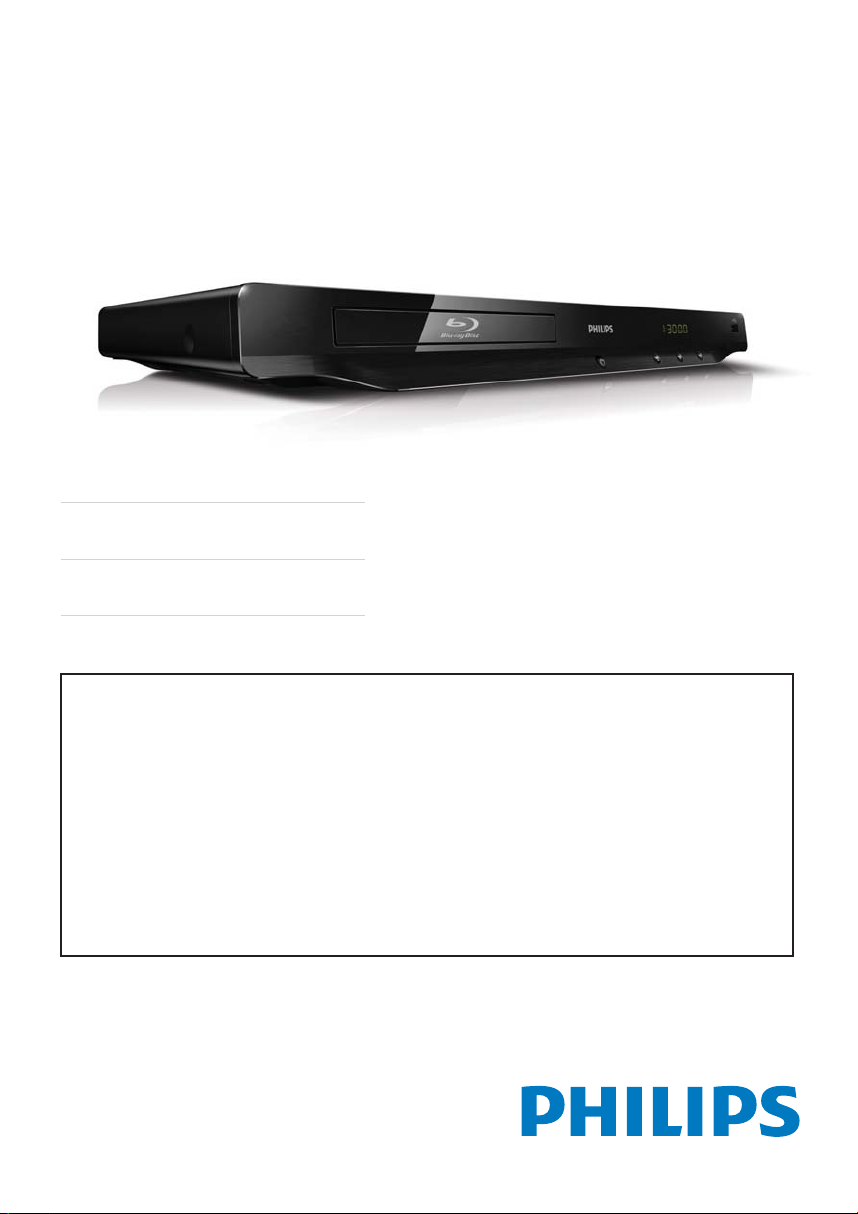
For product support, visit
Para obtener asistencia técnica, visite
Pour en savoir plus sur l’assistance sur les produits, visitez le site
www.hd.philips.com
BDP3406/F7
EN User manual 3
ES Manual del usuario 29
FR Mode d’emploi 49
EN: For further assistance, call the customer support service in your country.
• To obtain assistance in the U.S.A., Canada, Puerto Rico, or the U.S. Virgin Islands, contact
Philips Customer Care Center at 1-866-309-0866
• To obtain assistance in Mexico, contact Philips Customer Care Center at 01 800 504 62 00
ES: Para obtener mas informacion, llame al servicio de soporte al cliente de su pais.
• Para obtener asistencia en los Estados Unidos, en Canada, Puerto Rico o en las Islas Virgenes de los Estados
Unidos, comuniquese con Centro de atencion al cliente de Philips al 1-866-309-0866
• Solo para Mexico CENTRO DE ATENCION A CLIENTES LADA. 01 800 504 62 00 Solo Para Mexico.
FR: Pour obtenir de l’aide supplementaire, communiquez avec le centre de service a la clientele de votre pays.
• Pour obtenir de l’aide aux Etats-Unis, au Canada, a Puerto Rico ou aux Iles Vierges americaines, communiquez
avec le centre de service a la clientele Philips au : 1-866-309-0866
• Pour obtenir l’aide au Mexique, entrez en contact avec le centre de soin de client de Philips a 01 800 504 62 00
For Product recycling information, please visit - www.recycle.philips.com
Para obtener información de productos de reciclaje, por favor visite - www.recycle.philips.com
Pour tout renseignement sur le recyclage des produits, veuillez visiter - www.recycle.philips.com
© 2011 P&F USA, Inc.
Page 2
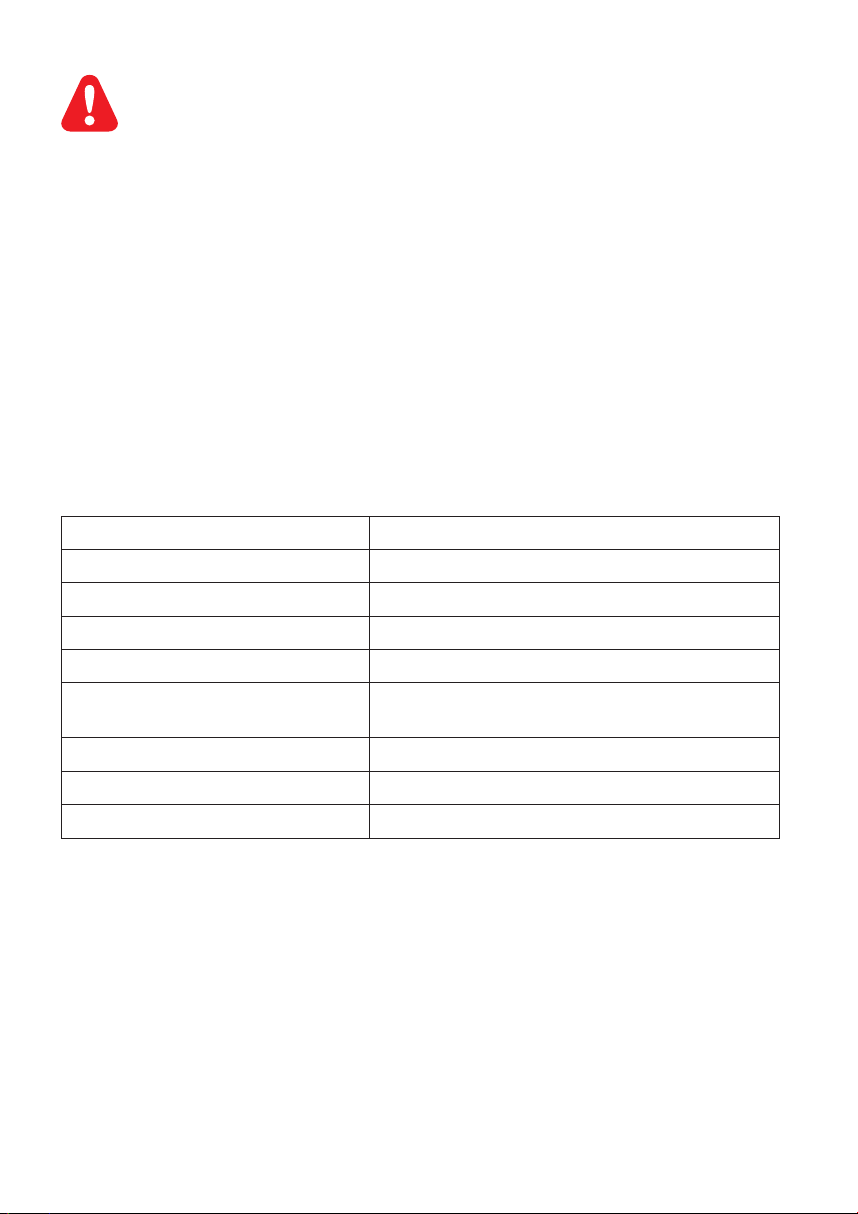
1 Hookup and play
EN Before you connect this Blu-ray disc/ DVD player, read and understand all accompanying
instructions.
ES Antes de utilizar este reproductor de Blu-ray / DVD, asegúrese de leer y comprender las
instrucciones adjuntas.
FR Avant de brancher ce lecteur de disques Blu-ray/DVD, prenez le temps de lire toutes les
instructions et assurez-vous que vous les comprenez.
Descripción/Description: REPRODUCTOR DE BLU-RAY Y DVD
Modelo/Model: BDP3406/F7
Alimentación/Mains: 110-127 V ~ 50Hz-60Hz
Consumo/Consumption: 18W
Importador/Importer : P&F MEXICANA, S.A. DE C.V.
Domicilio/Street: Av. La Palma No. 6 Col. San Fernando La Herradura
Huixquilucan, Edo. de México.
Localidad yTelefono/City & Phone: C.P. 52787 Tel. 52 69 90 00
Exportador/Exporter : P&F USA INC.
País de Origen/Origin: CHINA
Page 3
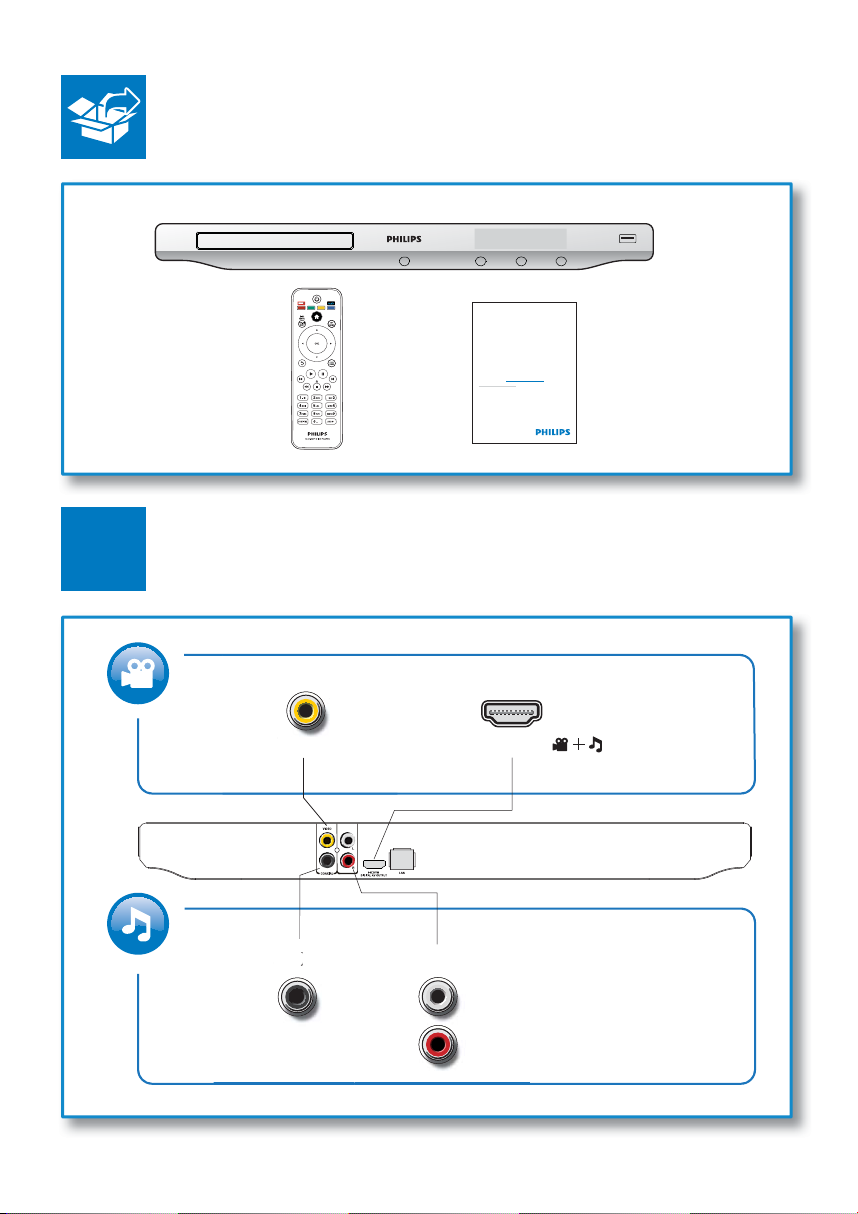
1
O
COAAUDIO OUT
For product support, visit
www.hd.philips.com
EN User manual
BDP3406/F7
VIDE
AUDIO OUT
COAXIAL AUDIO OUT
HDMIVIDEO
( )
3
Page 4
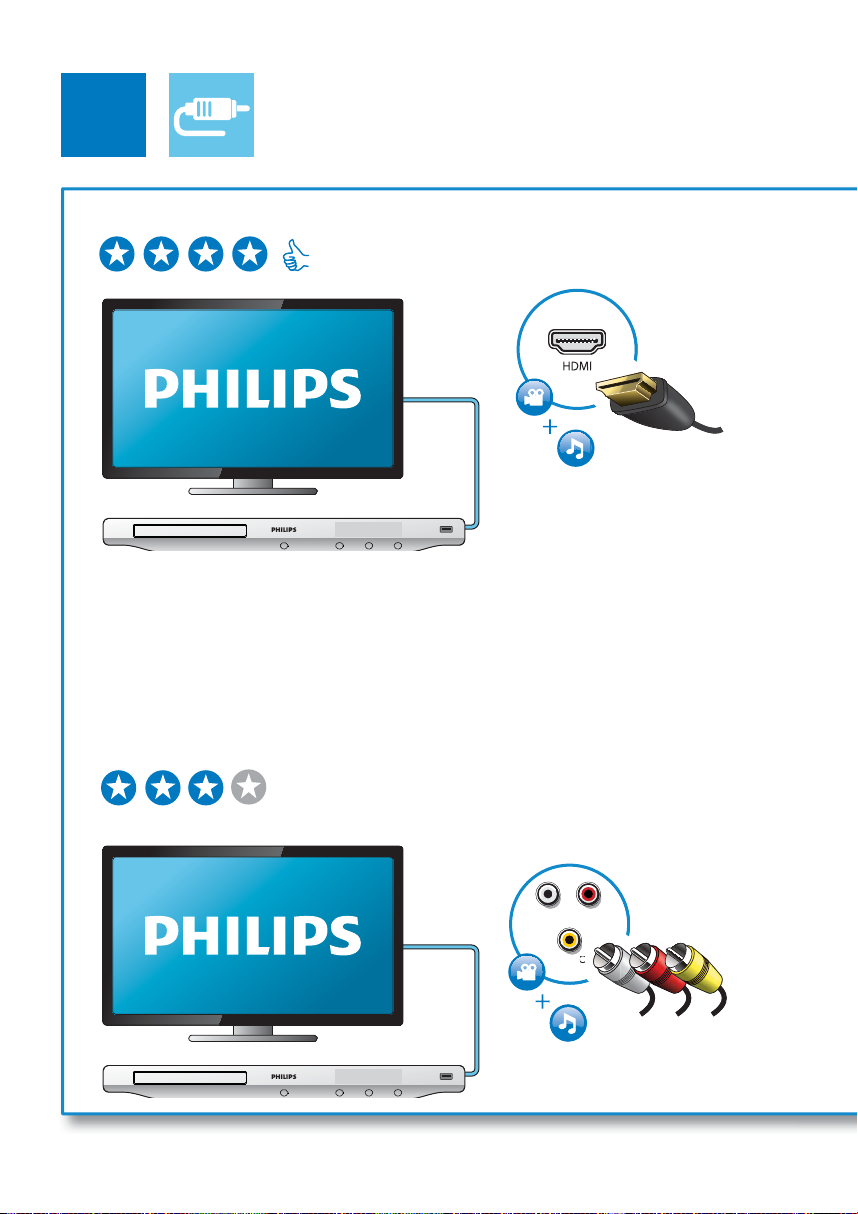
2
O
O
1 HDMI
If the audio/ video cables are connected to a VCR then the pictures may be distorted due to the copyright
protection system.
Si los cables de vídeo / sonido están conectados a un reproductor de VCR, las imágenes pueden distorsionarse
debido al sistema de protección de derechos de autor.
Si les câbles audio / vidéo sont connectés à un magnétoscope, les photos peuvent être déformées à cause du
système de protection des droits d’auteur.
HDMI VIDEO COAXIAL AUDIO OUT
2 VIDEO+AUDIO OUT
HDMI VIDEO COAXIAL AUDIO OUT
AUDIO OUT
DIO
UT
VIDEO
VIDE
4
Page 5
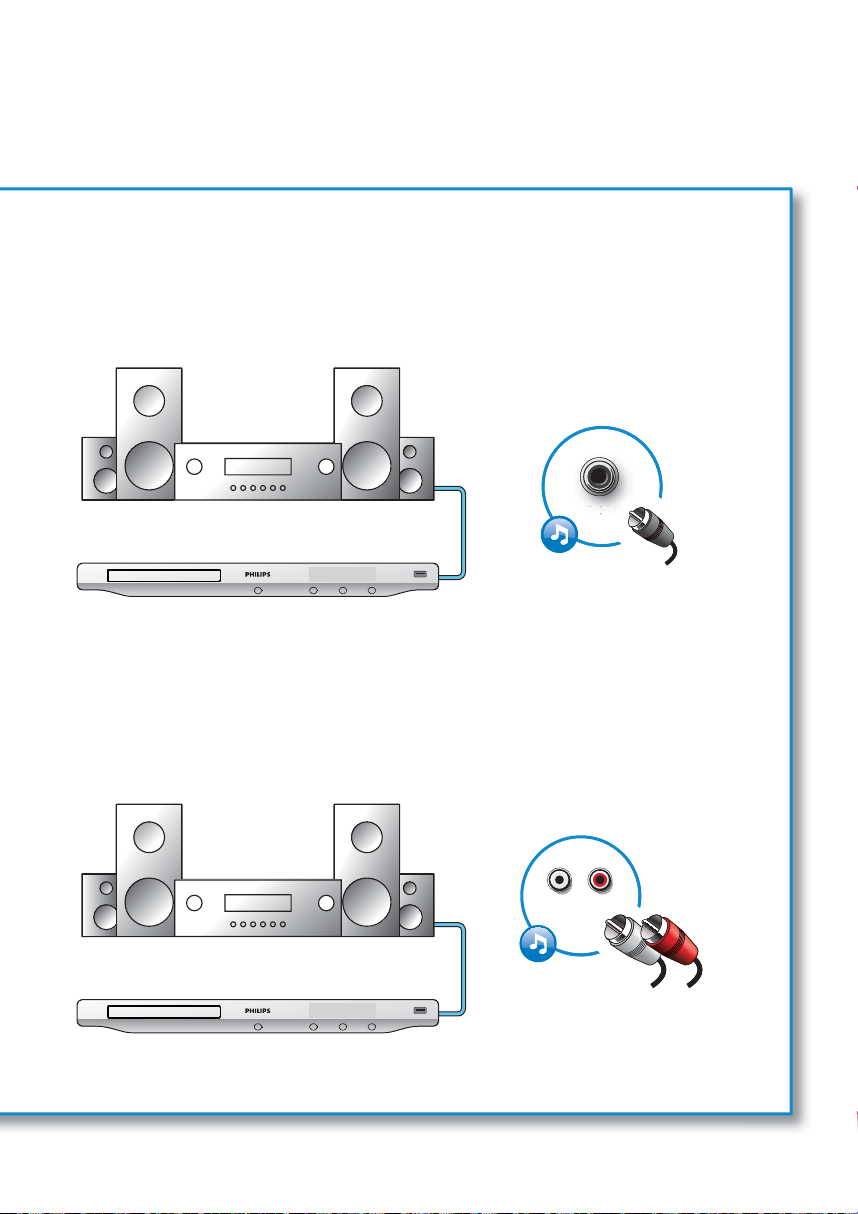
3 COAXIAL
4 AUDIO OUT
HDMI VIDEO COAXIAL AUDIO OUT
COAXIAL
HDMI VIDEO COAXIAL AUDIO OUT
AUDIO OUT
5
Page 6
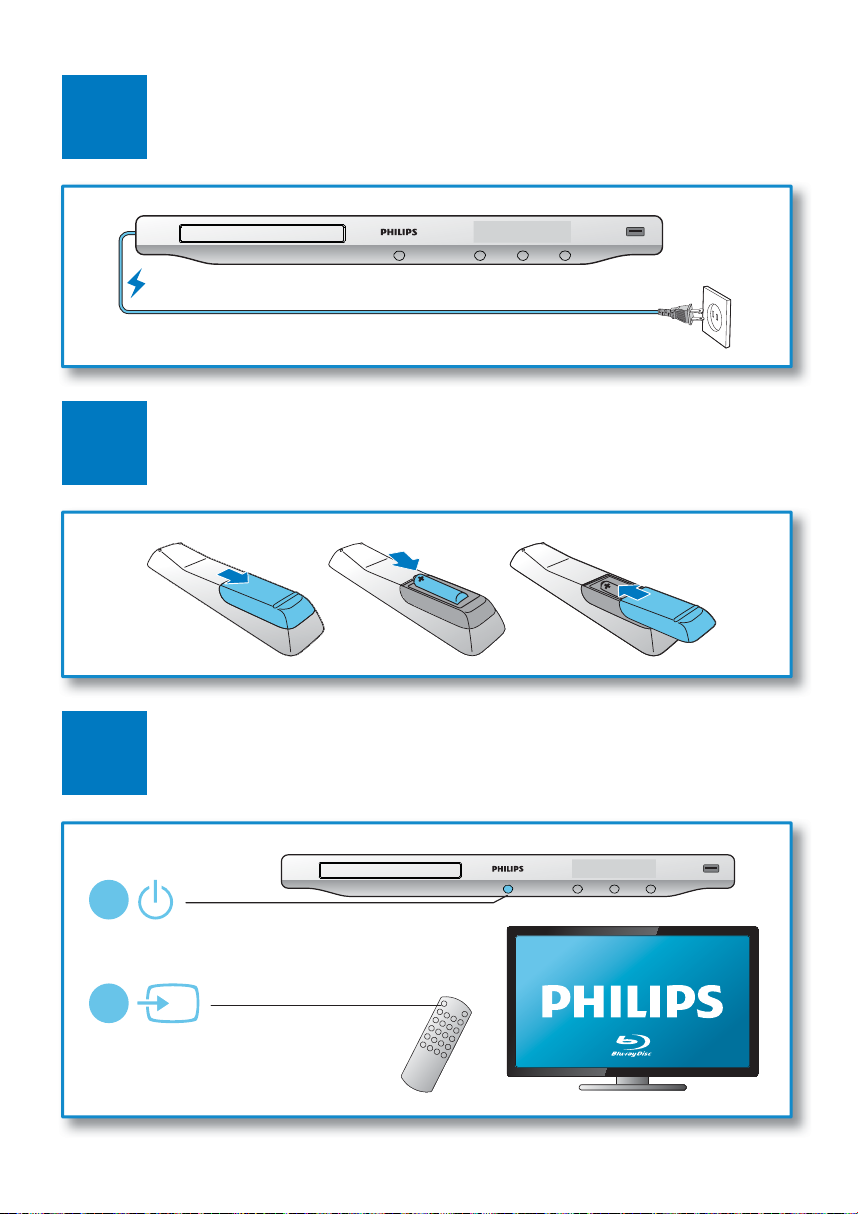
3
4
5
1
2
The actual remote control may differ.
Su control remoto puede ser distinto.
La télécommande fournie peut différer de l’illustration.
SOURCE
TV
6
Page 7
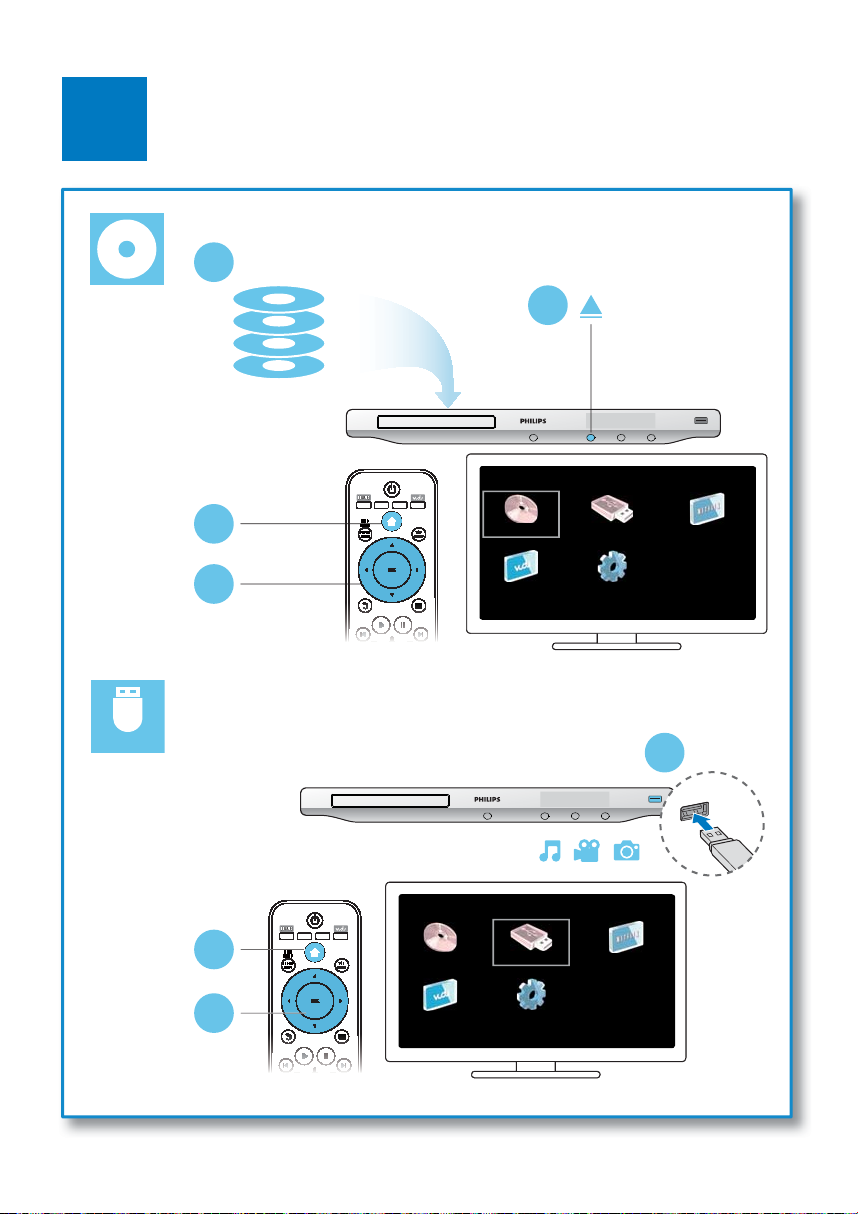
6
2
BD
DVD/VCD/CD
DivX Plus HD/MKV
MP3 / JPEG
1
USB
3
4
1
2
3
7
Page 8
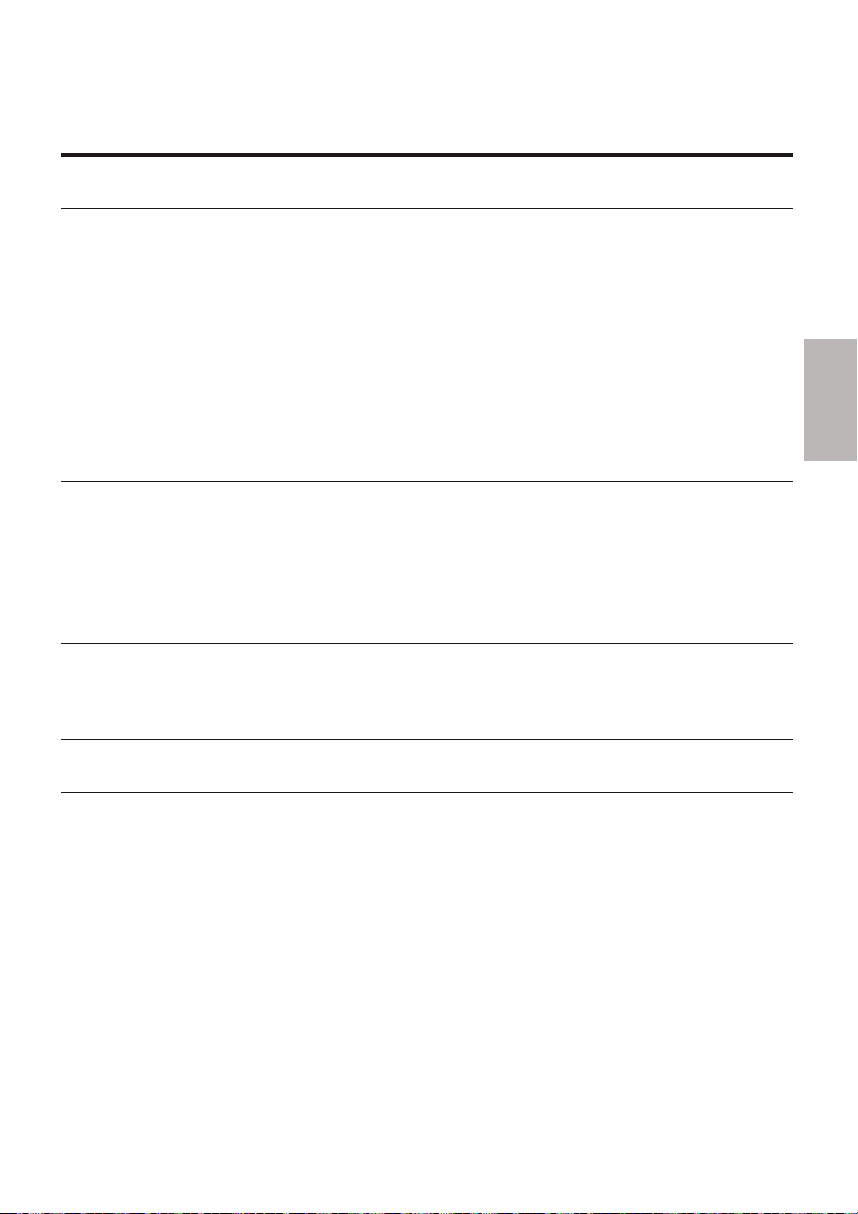
Table des matières
1 Branchement et lecture 2-7
2 Utilisation de votre lecteur de disques Blu-ray/DVD
Commandes de lecture de base 50
Options vidéo, photo et audio 51
Vidéos DivX 53
Lecture d’un diaporama musical 53
BonusView sur Blu-ray 54
BD-Live sur Blu-ray 54
Configuration d’un réseau 55
Netflix (vidéos en ligne) 56
Vudu (vidéos en ligne) 57
Utilisation de Philips EasyLink 58
50
3 Modification des réglages 59
Image 59
Son 60
Réseau (installation, état...) 60
Préférences (langue, contrôle parental...) 60
Options avancées (sécurité BD-Live, libération de la mémoire...) 61
4 Mise à jour logicielle 62
Mise à jour logicielle sur Internet 62
Mise à jour logicielle par USB 62
5 Spécifications 63
Français
6 Résolution de problèmes 65
49FR
Page 9
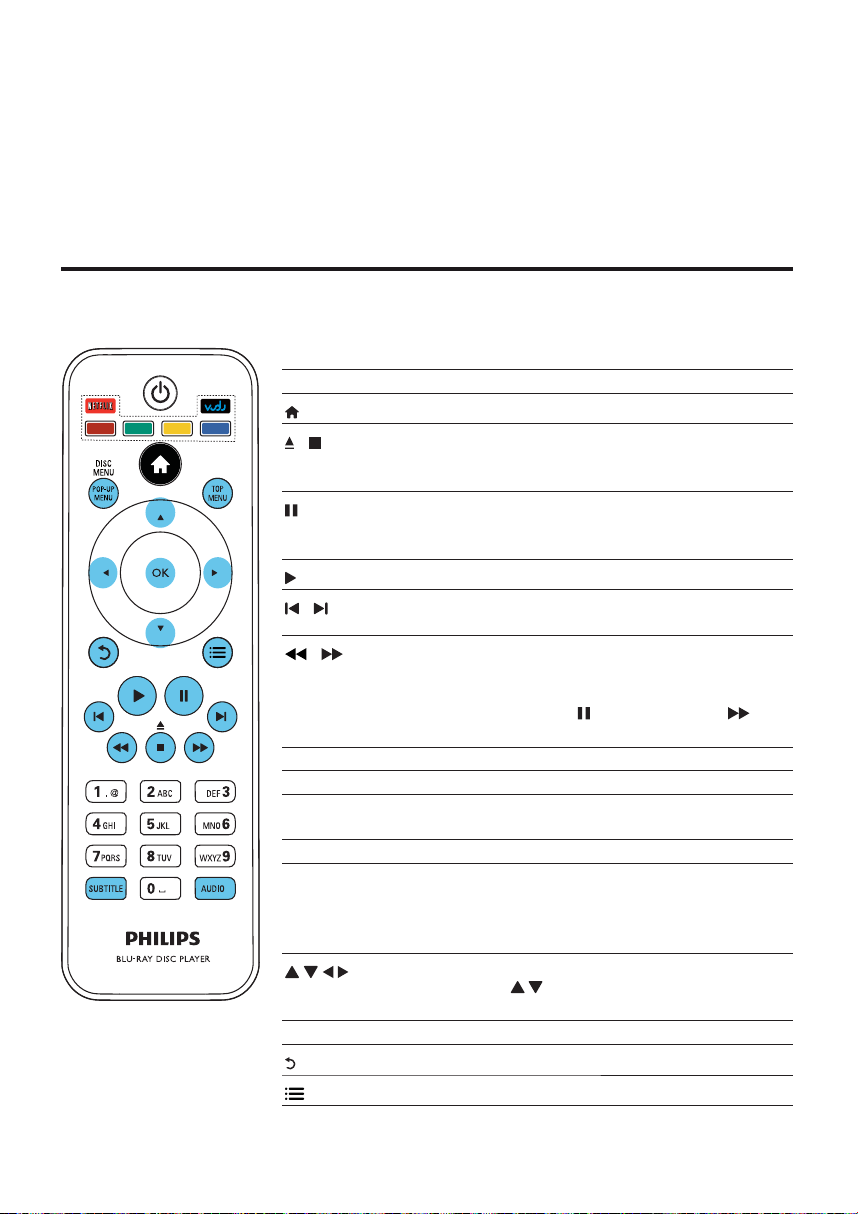
1 Branchement et lecture
2 Utilisation de votre lecteur de disques
Blu-ray/DVD
Nous vous félicitons de votre achat et vous souhaitons la bienvenue chez Philips! Pour profiter
pleinement de tout ce que Philips a à vous offrir, visitez le site www.philips.com/welcome.
Commandes de lecture de base
En cours de lecture, vous pouvez utiliser les touches suivantes.
Touc he Actio n
Accéder au menu d’accueil
/
/
/
AUDIO Sélectionner la langue ou le canal audio
SUBTITLE Sélectionner la langue des sous-titres
DISC MENU /
POP-UP MENU
TOP MENU Accéder au menu principal d’un disque vidéo
Boutons de
couleur
OK Valider un choix ou une entrée
Arrêter la lecture.
Maintenez cette touche enfoncée (pendant plus de
4 secondes) pour ouvrir ou fermer le logement du disque.
Mettre la lecture en pause.
Appuyez de façon répétée pour lire au ralenti,
écran par écran.
Démarrer ou reprendre la lecture
Passer à la piste, au chapitre ou au fichier suivant
ou précédent.
Retour ou avance rapide.
Appuyez sur la touche plusieurs fois pour changer
la vitesse de recherche.
Appuyez une fois sur
avancer au ralenti.
Accéder au menu du disque ou le quitter
Sélectionner des tâches ou des options dans les
disques Blu-ray.
Appuyez sur Netflix pour vous connecter à Netflix.
Appuyez sur Vudu pour vous connecter à Vudu.
Naviguer dans les menus.
Appuyez sur
le sens horaire ou anti-horaire pendant un diaporama.
Revenir au menu précédent
Afficher plus d’options en cours de lecture
pour faire pivoter une image dans
, puis appuyez sur pour
FR
50
Page 10
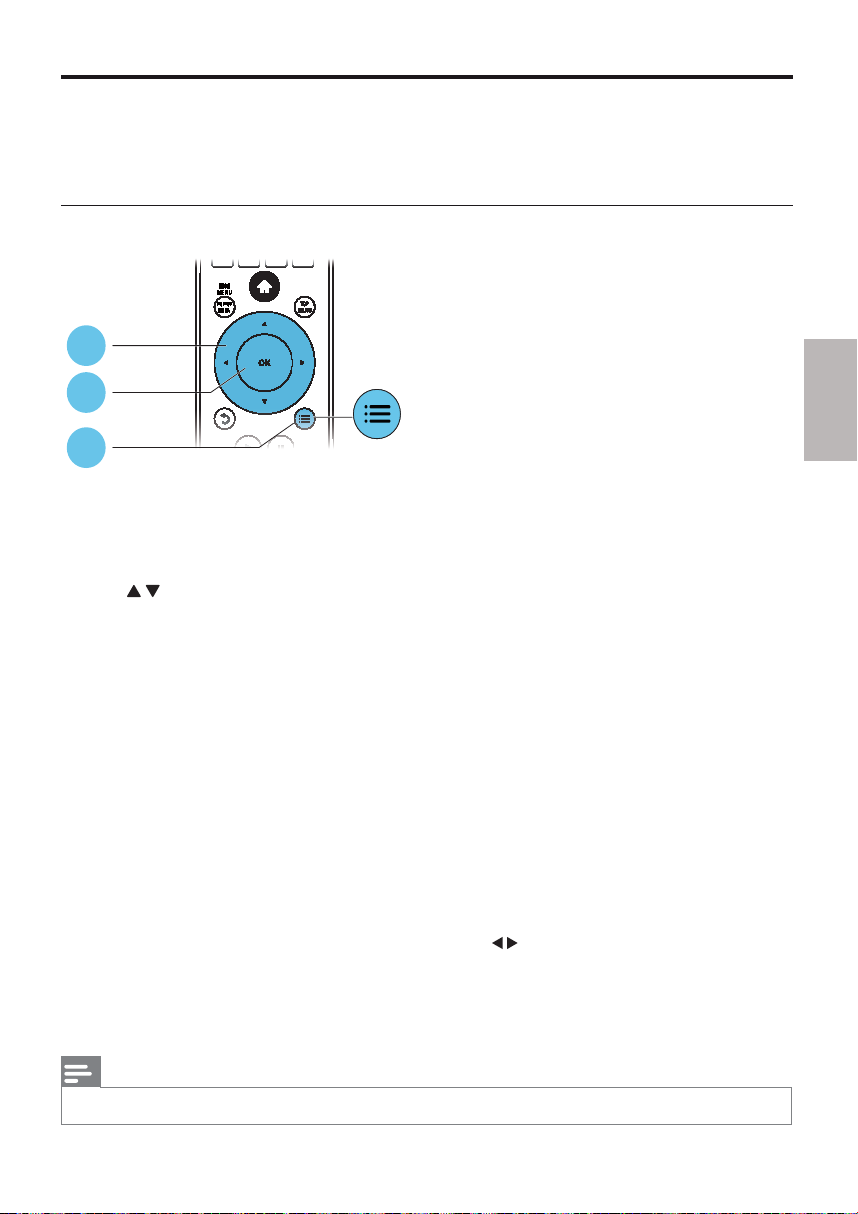
Options vidéo, photo et audio
D’autres options sont disponibles lors de la lecture de vidéos ou de photos depuis un disque ou un
dispositif de stockage USB.
Options vidéo
2
3
1
Vous avez accès à plus d’options pendant la lecture d’une vidéo.
• [Langue son] : permet de choisir une langue audio
• [Langue ss-titres] : permet de choisir la langue des sous-titres
• [Reposit. sous-titres] : permet d’ajuster le positionnement des sous-titres à l’écran. Appuyez
sur
pour faire votre choix.
• [Info] : affiche de l’information sur la lecture.
• [Jeu caract.] : permet de sélectionner un jeu de caractères compatible avec les sous-titres des
vidéos DivX (vidéos DivX seulement)
• [Rech. temps] : permet de passer directement à un moment précis de la vidéo à l’aide des
touches numériques de la télécommande
• [2e langue son] : permet de sélectionner une deuxième langue audio (seulement pour les
disques Blu-ray offrant le mode BonusView)
• [2e langue ss-tt] : permet de sélectionner une deuxième langue de sous-titres (seulement pour
les disques Blu-ray offrant le mode BonusView)
• [Titres] : permet de sélectionner un titre
• [Chapitres] : permet de sélectionner un chapitre
• [Liste angles] : permet de sélectionner un angle de caméra
• [Menus] : affiche le menu du disque
• [Sélection PIP] : affiche une fenêtre incrustée (seulement pour les disques Blu-ray offrant le
mode BonusView)
• [Zoom] : permet de zoomer sur une image. Appuyez sur
• [Répétition] : permet de répéter la lecture d’un chapitre ou d’un titre
• [Répéter A-B] : permet de marquer deux points au sein d’un chapitre en vue de la lecture
répétée ou de désactiver la répétition
• [Réglages image] : permet de sélectionner un réglage de couleurs prédéfini
pour choisir le facteur d’agrandissement.
Français
Remarque
Les options vidéo offertes dépendent de la source vidéo. •
51FR
Page 11
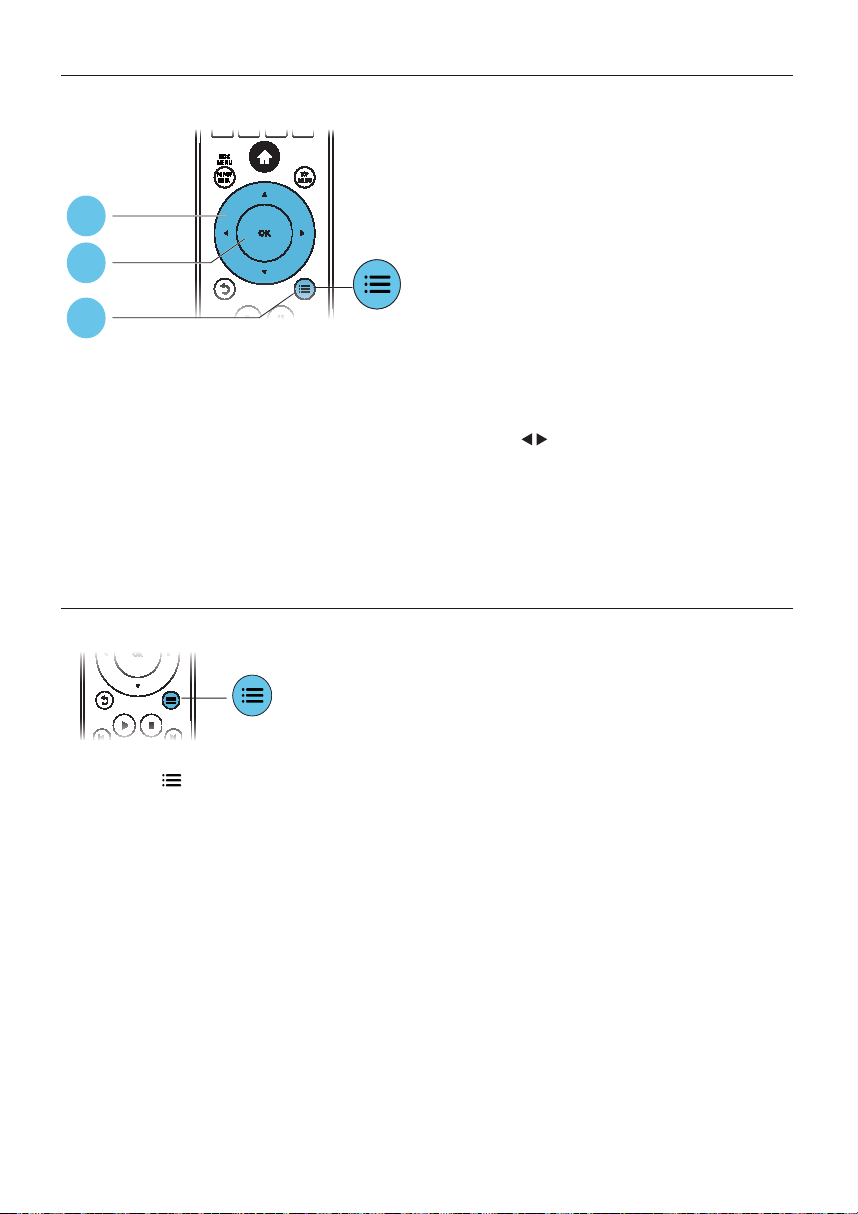
Options photo
2
3
1
Vous avez accès à plus d’options pendant un diaporama.
• [Pivot. +90] : permet de faire pivoter la photo à 90 degrés dans le sens horaire
• [Pivot. -90] : permet de faire pivoter la photo à 90 degrés dans le sens anti-horaire
• [Zoom] : permet de zoomer sur une photo. Appuyez sur
d’agrandissement.
• [Info] : affiche de l’information sur la photo
• [Durée par diapo] : permet de déterminer le laps de temps entre chaque diapositive
• [Animation diapo] : permet de sélectionner l’effet de transition entre les diapositives
• [Réglages image] : permet de sélectionner un réglage de couleurs prédéfini
• [Répétition] : répète le dossier sélectionné
Options audio
pour choisir le facteur
Appuyez sur de façon répétée pour faire défiler les options suivantes :
Répéter la piste en cours•
Répéter toutes les pistes du disque ou du dossier•
Lire toutes les pistes audio sous forme de boucle aléatoire•
Désactiver le mode de répétition•
FR
52
Page 12
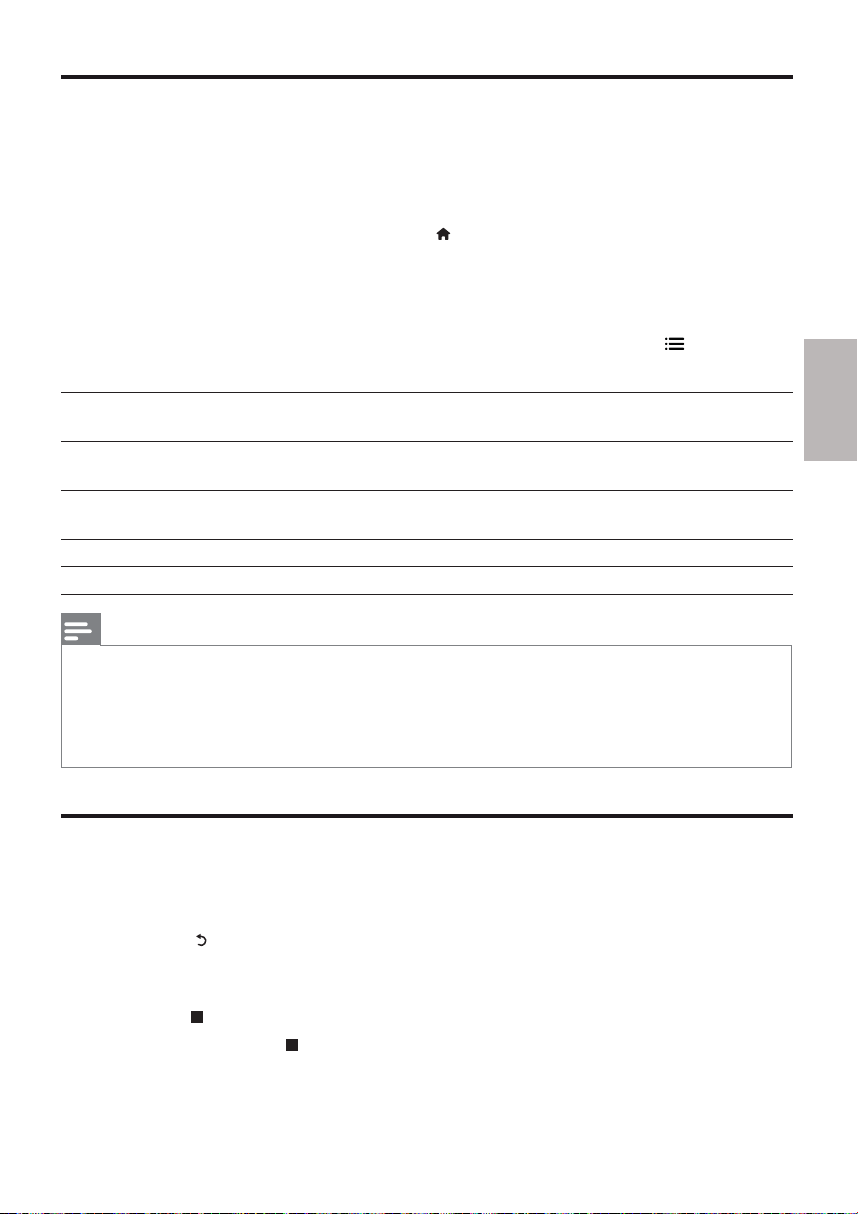
Vidéos DivX
Vous pouvez lire des vidéos DivX depuis un disque ou un dispositif de stockage USB.
Code DivX VOD
Avant d’acheter des vidéos DivX et de les lire sur ce lecteur, enregistrez ce dernier à l’adresse •
www.divx.com à l’aide de votre code DivX VOD.
Pour afficher le code DivX VOD, appuyez sur •
[Code DivX® VOD].
Sous-titres DivX
Appuyez sur • SUBTITLE pour choisir une langue.
Si les sous-titres ne s’affichent pas correctement, choisissez un jeu de caractères prenant •
en charge les sous-titres DivX. Pour choisir un jeu de caractères, appuyez sur
sélectionnez [Jeu caract.].
et sélectionnez [Réglage] > [Avancée] >
et
Jeu de
caractères
[Standard] Albanais, Allemand, Anglais, Danois, Espagnol, Finnois, Français, Gaélique, Italien,
[Europe centr.] Albanais, Allemand, Anglais, Croate, Hongrois, Irlandais, Néerlandais, Polonais,
[Cyrillique] Anglais, Biélorusse, Bulgare, Macédonien, Moldave, Russe, Serbe et Ukrainien
[Grec] Grec
Remarque
Pour lire des fichiers DivX protégés contre la copie (DRM) depuis un dispositif de stockage USB, raccordez •
ce lecteur sur le téléviseur au moyen d’un câble HDMI.
Pour pouvoir afficher les sous-titres, assurez-vous que le fichier qui les contient porte le même nom que le •
fichier vidéo DivX. Par exemple, si le fichier vidéo DivX s’appelle film.avi, enregistrez le fichier de sous-titres
correspondant sous le nom film.sr t ou film.sub.
Ce lecteur prend en charge les formats de fichiers de sous-titres suivants : .srt, .sub, .txt, .ssa et .smi. •
Langues
Kurde (alphabet latin), Néerlandais, Norvégien, Portugais, Turc et Suédois
Roumain, Serbe, Slovaque, Slovène, et Tchèque
Lecture d’un diaporama musical
Vous pouvez lire simultanément de la musique et des photos afin de créer un diaporama musical.
1 Lancez la lecture du fichier musical présent sur le disque ou le dispositif de stockage USB.
2 Appuyez sur et accédez au fichier contenant les photos.
3 Sélectionnez une photo présente sur le même disque ou le dispositif USB et appuyez sur OK
pour lancer le diaporama.
4 Appuyez sur pour arrêter le diaporama.
5 Appuyez de nouveau sur pour arrêter la musique.
Français
53FR
Page 13
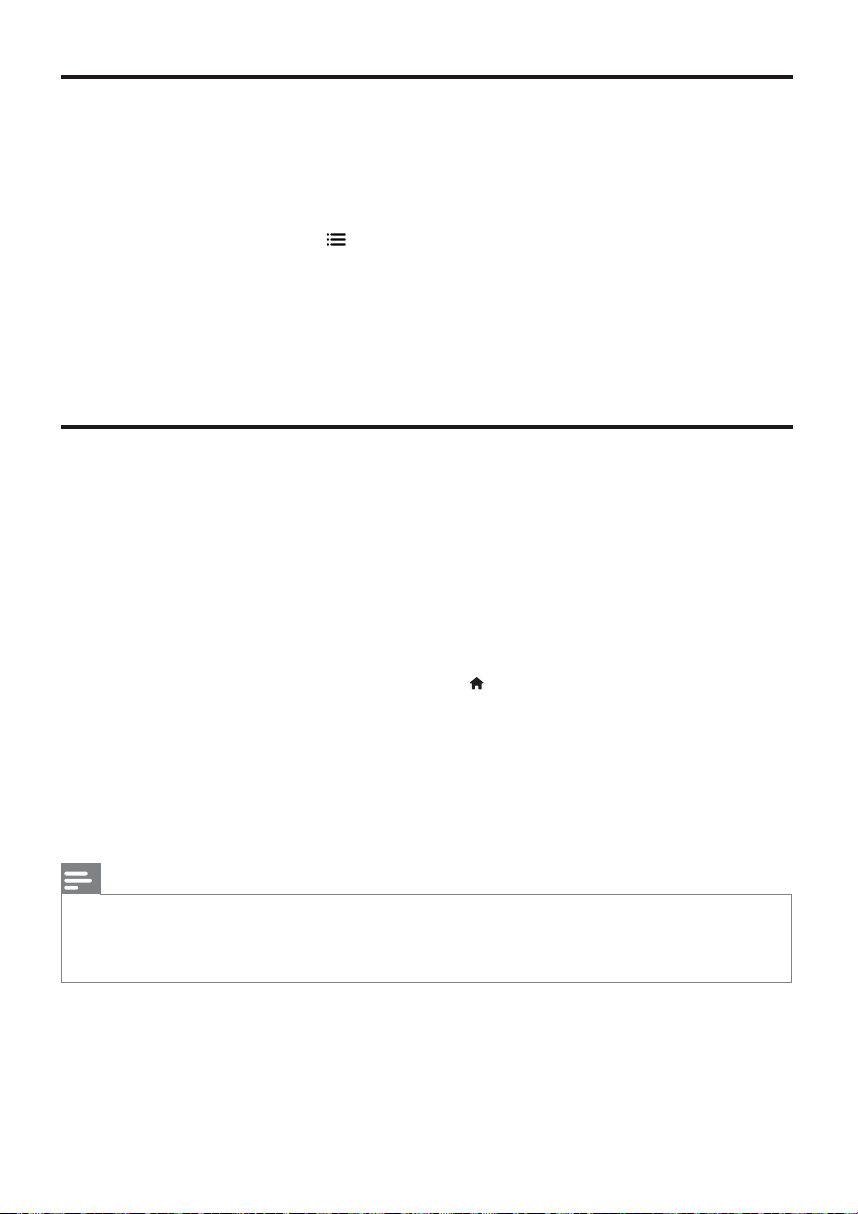
BonusView sur Blu-ray
Vous pouvez afficher du contenu spécifique, par exemples des commentaires, dans une petite fenêtre
incrustée à l’écran.
Cette fonction, également appelée «image sur image», est exclusive aux disques Blu-ray qui offrent le
mode BonusView.
1 Pendant la lecture, appuyez sur .
Le menu options s’affiche. »
2 Sélectionnez [Sélection PIP] > [PIP], puis appuyez sur OK.
Les options image sur image [1]/[2] dépendent du contenu vidéo. »
La seconde fenêtre vidéo s’affiche. »
3 Sélectionnez [2e langue son] ou [2e langue ss-tt], puis appuyez sur OK.
BD-Live sur Blu-ray
Vous pouvez accéder à des services en ligne, tels que des bandes-annonces de films, des jeux ou
encore des sonneries.
Cette fonction est exclusive aux disques Blu-ray qui la prennent en charge.
1 Préparez la connexion Internet et configurez un réseau (voir la rubrique «Configuration d’un
réseau»).
2 Branchez un dispositif de stockage USB sur ce lecteur.
Il servira à stocker le contenu BD-Live téléchargé.•
Pour supprimer du contenu BD-Live téléchargé précédemment afin de libérer de l’espace •
sur le dispositif de stockage USB, appuyez sur
> [Effacer mémoire].
et sélectionnez [Réglage] > [Avancée]
3 Lancez la lecture d’un disque compatible BD-Live.
4 Dans le menu du disque, sélectionnez l’icône BD-Live et appuyez sur OK.
BD-Live commence à charger. Le temps de chargement peut varier selon le disque et votre »
connexion Internet.
5 Dans l’interface BD-Live, sélectionnez l’élément auquel vous voulez accéder.
Remarque
Les ser vices BD-Live peuvent varier selon les disques et les pays. •
Lorsque vous utilisez BD-Live, le fournisseur de contenu a accès aux données du disque et du lecteur. •
Utilisez un dispositif de stockage USB sur lequel il reste au moins 1 Go d’espace libre en vue d’enregistrer •
les fichiers téléchargés.
FR
54
Page 14
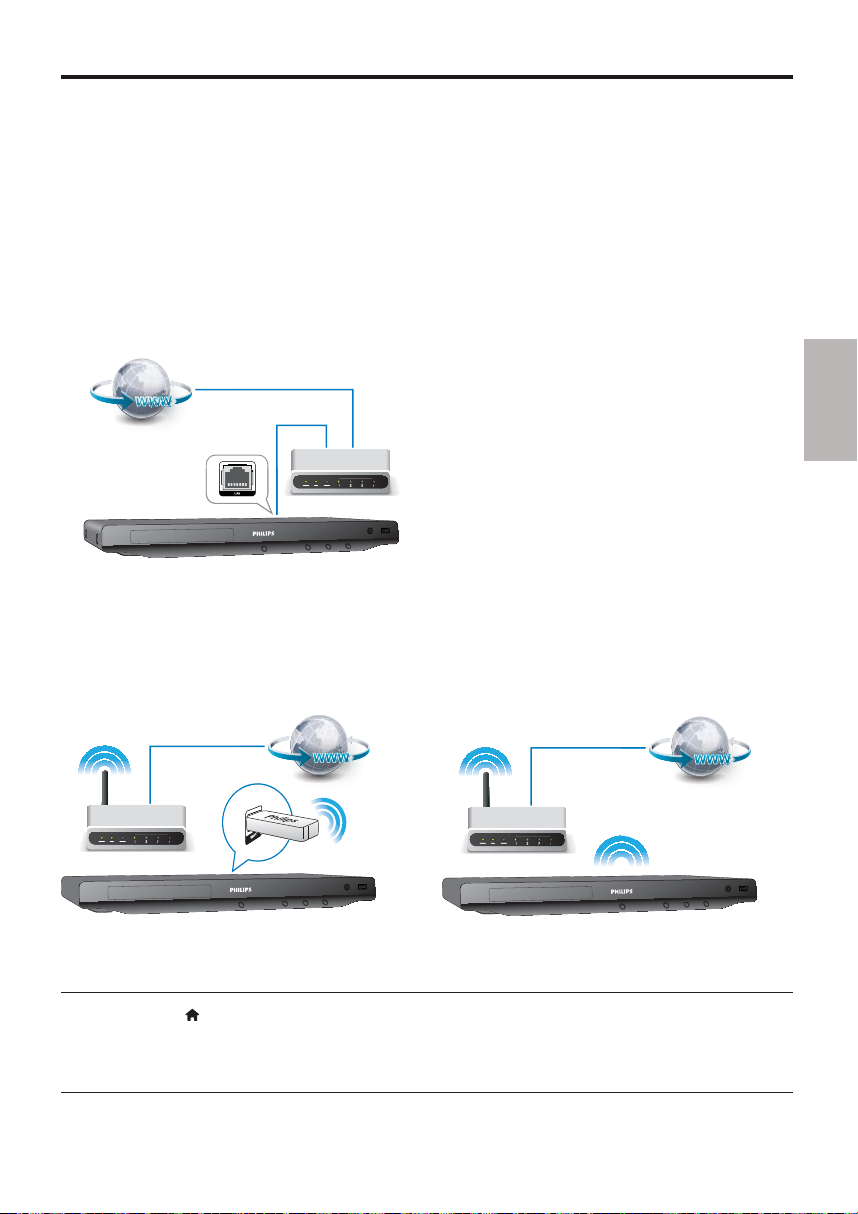
Configuration d’un réseau
Pour accéder aux services suivants, vous devez connecter ce lecteur à Internet :
• BD-Live : permet d’accéder à des bonus en ligne (pour les disques Blu-ray offrant la fonction
BD-Live)
• Mise à jour logicielle : permet de mettre à jour le logiciel de ce lecteur.
• Netflix : permet d’accéder à des vidéos en ligne Netflix.
• Vudu : permet d’accéder à des vidéos en ligne Vudu.
1 Connectez ce lecteur à Internet à l’aide d’un câble Ethernet ou d’une connexion sans fil.
Connexion filaire
Connexion Wi-Fi
Pour les appareils doté d’un port Wi-Fi externe, reportez-vous à l’illustration A ci-dessous.
Branchez l’adaptateur USB Wi-Fi fourni sur le port Wi-Fi à l’arrière.
Pour les appareils avec technologie Wi-Fi intégrée, reportez-vous à l’illustration B ci-dessous. Aucun
adaptateur USB Wi-Fi n’est requis.
Français
( A )
( B )
2 Effectuez l’installation réseau.
1) Appuyez sur .
2) Sélectionnez [Réglage], puis appuyez sur OK.
3) Sélectionnez [Network] > [Installation du réseau], puis appuyez sur OK.
4) Suivez les instructions qui s’affichent à l’écran du téléviseur pour terminer l’installation.
55FR
Page 15
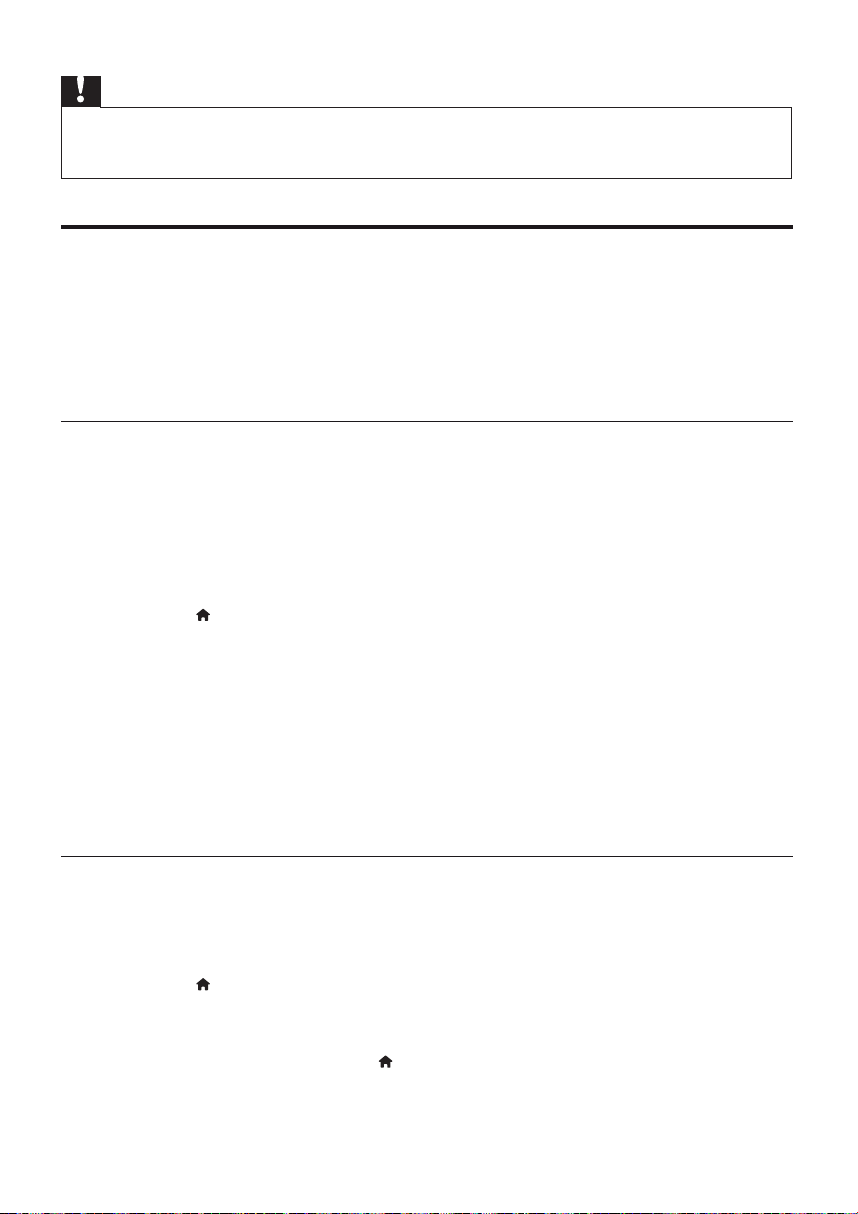
Mise en garde
Avant de vous connecter à un réseau, familiarisez-vous avec le routeur associé et les principes de base de la •
mise en réseau. Si nécessaire, lisez la documentation fournie avec les composantes réseau. Philips n’est pas
responsable des données perdues, endommagées ou corrompues.
Netflix (vidéos en ligne)
Sur ce lecteur vous pouvez lire des films et des séries en ligne offerts par Netflix. Netflix est un service
de location de vidéos en ligne.
Ce qu’il vous faut
Sur votre ordinateur, visitez le site www.netflix.com/philips et devenez membre de Netflix.•
Connectez ce lecteur à Internet (voir la rubrique «Configuration d’un réseau»).•
Activation du lecteur
Pour pouvoir lire des vidéos Netflix, vous devez d’abord activer ce lecteur.
L’activation est nécessaire pour effectuer les opérations suivantes :
Connecter ce lecteur à Netflix pour la première fois••
Désactiver ce lecteur (dans le menu d’accueil, sélectionnez • [Réglage] > [Avancée] >
[Désactivation] > [Netflix]).
1 Connectez ce lecteur à Internet (voir la rubrique «Configuration d’un réseau»).
2 Appuyez sur , sélectionnez [Netflix] et appuyez sur OK.
La page Netflix s’affiche. »
3 À l’aide de la télécommande, recherchez une vidéo qui vous intéresse et lancez-en la lecture.
Un code d’activation s’affiche sur l’écran du téléviseur. »
4 Prenez-le en note.
5 Sur votre ordinateur, visitez le site www.netflix.com/activate et servez-vous du code pour
activer ce lecteur.
Avant d’accéder à l’interface d’activation, assurez-vous que vous êtes membre de Netflix.•
Ce lecteur est désormais activé.•
Lecture de vidéos
1 Assurez-vous d’avoir activé ce lecteur (voir la rubrique «Netflix (vidéos en ligne)» > «Activation
du lecteur»).
2 Connectez ce lecteur à Internet (voir la rubrique «Configuration d’un réseau»).
3 Appuyez sur , sélectionnez [Netflix] et appuyez sur OK.
La page Netflix s’affiche à l’écran du téléviseur. »
4 À l’aide de la télécommande, parcourez Netflix et choisissez une vidéo à lire.
Pour quitter Netflix, appuyez sur •
FR
56
.
Page 16
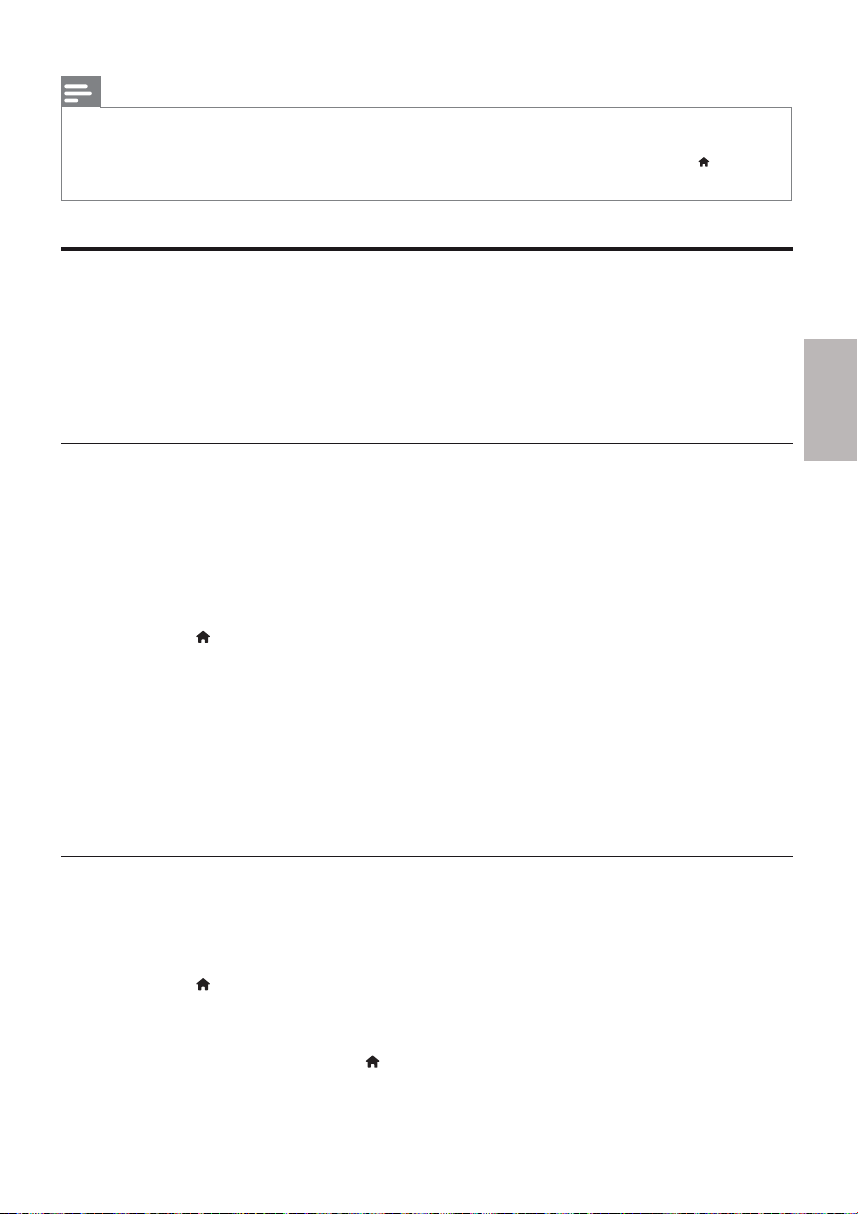
Remarque
Pour en savoir plus sur le service Netflix, visitez le site www.netflix.com sur votre ordinateur. •
Lors d’un éventuel dépannage, il est possible que le service à la clientèle de Netflix vous demande le •
numéro de série électronique (NSE) de ce lecteur. Pour afficher le numéro NSE, appuyez sur et
sélectionnez [Réglage] > [Avancée] > [NSE Netflix].
Vudu (vidéos en ligne)
Sur ce lecteur vous pouvez lire des vidéos en ligne offertes par Vudu. Vudu propose des vidéos à la
demande que vous pouvez louer ou acheter, ainsi que des applications Internet.
Ce qu’il vous faut
Sur votre ordinateur, visitez le site www.vudu.com pour créer un compte.•
Connectez ce lecteur à Internet (voir la rubrique «Configuration d’un réseau»).•
Activation du lecteur
Pour pouvoir lire des vidéos Vudu, vous devez d’abord activer ce lecteur.
L’activation est nécessaire pour effectuer les opérations suivantes :
Connecter ce lecteur à Vudu pour la première fois.•
Désactiver ce lecteur (dans le menu d’accueil, sélectionnez • [Réglage] > [Avancée] >
[Désactivation] > [Vudu]).
1 Connectez ce lecteur à Internet (voir la rubrique «Configuration d’un réseau»).
2 Appuyez sur , sélectionnez [Vudu] et appuyez sur OK.
La page Vudu s’affiche à l’écran du téléviseur. »
3 À l’aide de la télécommande, accédez à l’option Free HD (HD gratuite) pour obtenir un code
d’activation.
4 Prenez-le en note.
5 Sur votre ordinateur, visitez le site www.vudu.com/activation et servez-vous du code pour
activer ce lecteur.
Votre compte est désormais activé. »
Français
Lecture de vidéos
1 Assurez-vous d’avoir activé votre compte (voir la rubrique «Vudu (vidéos en ligne)» >
«Activation du lecteur»).
2 Connectez ce lecteur à Internet (voir la rubrique «Configuration d’un réseau»).
3 Appuyez sur , sélectionnez [Vudu] et appuyez sur OK.
La page Vudu s’affiche à l’écran du téléviseur. »
4 À l’aide de la télécommande, parcourez Vudu et choisissez une vidéo à lire.
Pour quitter Vudu, appuyez sur •
.
57FR
Page 17
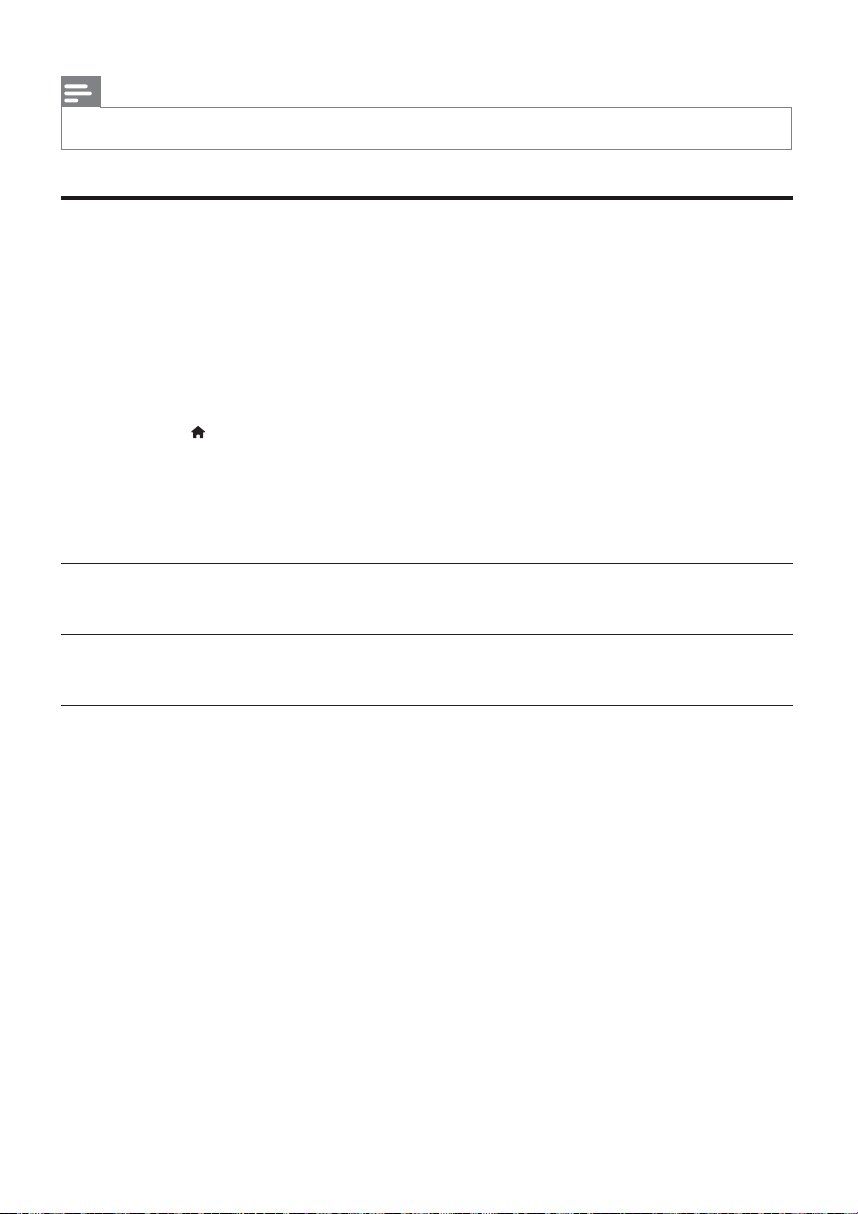
Remarque
Pour en savoir plus sur le service Vudu, visitez le site www.vudu.com sur votre ordinateur. •
Utilisation de Philips EasyLink
Ce lecteur prend en charge la fonction Philips EasyLink, qui utilise le protocole HDMI CEC (Consumer
Electronics Control). Vous pouvez utiliser une seule télécommande pour tous les appareils compatibles
EasyLink qui sont connectés par liaison HDMI. Philips ne garantit pas une compatibilité totale avec tous
les appareils HDMI CEC.
1 Connectez par liaison HDMI les appareils compatibles HDMI CEC et activez la fonction HDMI
CEC du téléviseur et des autres appareils connectés (pour en savoir plus, consultez le manuel
d’utilisation du téléviseur ou de ces appareils).
2 Appuyez sur .
3 Sélectionnez [Réglage]> [EasyLink].
4 Sélectionnez [Sous tens.] pour les options [EasyLink], [Lecture 1 seule touche] et [Veille
1 seule touche].
La fonction EasyLink est activée. »
Lecture à 1 touche
Lorsque vous lancez la lecture d’un disque sur ce lecteur, le téléviseur se règle automatiquement
sur la source d’entrée vidéo appropriée.
Veille à 1 touche
Lorsqu’un appareil auquel ce lecteur est raccordé, par exemple un téléviseur, est mis en veille à
l’aide de sa télécommande, le lecteur passe également en veille automatiquement.
FR
58
Page 18
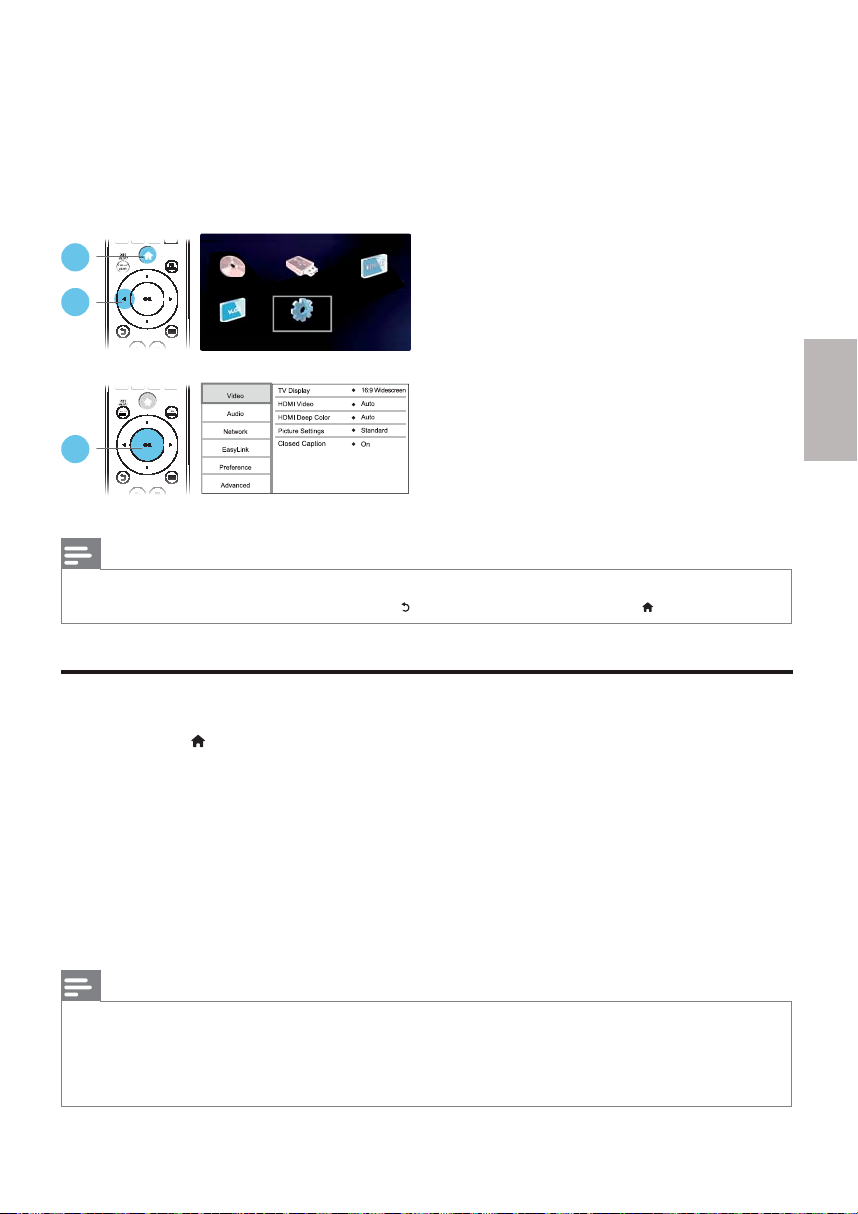
3 Modification des réglages
Cette section est destinée à vous aider à régler les paramètres de ce lecteur.
1
2
3
Remarque
Vous ne pouvez pas modifier les options de menu grisées. •
Pour retourner au menu précédent, appuyez sur • . Pour quitter le menu, appuyez sur .
Français
Image
1 Appuyez sur .
2 Sélectionnez [Réglage] > [Video] pour afficher les options de configuration vidéo.
• [Affich. TV] : permet de choisir un format d’image adapté à l’écran du téléviseur.
• [Vidéo HDMI] : permet de sélectionner une résolution vidéo HDMI.
• [HDMI Deep Color] : permet d’afficher des teintes plus vives lorsque le contenu vidéo est
enregistré selon la technologie Deep Color et que le téléviseur prend cette caractéristique en
charge
• [Réglages image] : permet de sélectionner un réglage de couleurs prédéfini
• [Sous-titres] : permet d’activer ou de désactiver l’affichage des effets sonores dans les sous-
titres, à condition que cette fonction soit prise en charge par le disque et le téléviseur
Remarque
Lorsque vous modifiez un paramètre, assurez-vous que le téléviseur prend bien en charge le nouveau •
paramètre.
Pour les réglages HDMI, le téléviseur doit être branché sur le connecteur HDMI. •
Dans le cadre d’une connexion composite (au moyen du connecteur • VIDEO), sélectionnez une résolution
vidéo de 480i/576i ou 480p/576p dans l’option [Vidéo HDMI] pour permettre l’affichage vidéo.
59FR
Page 19
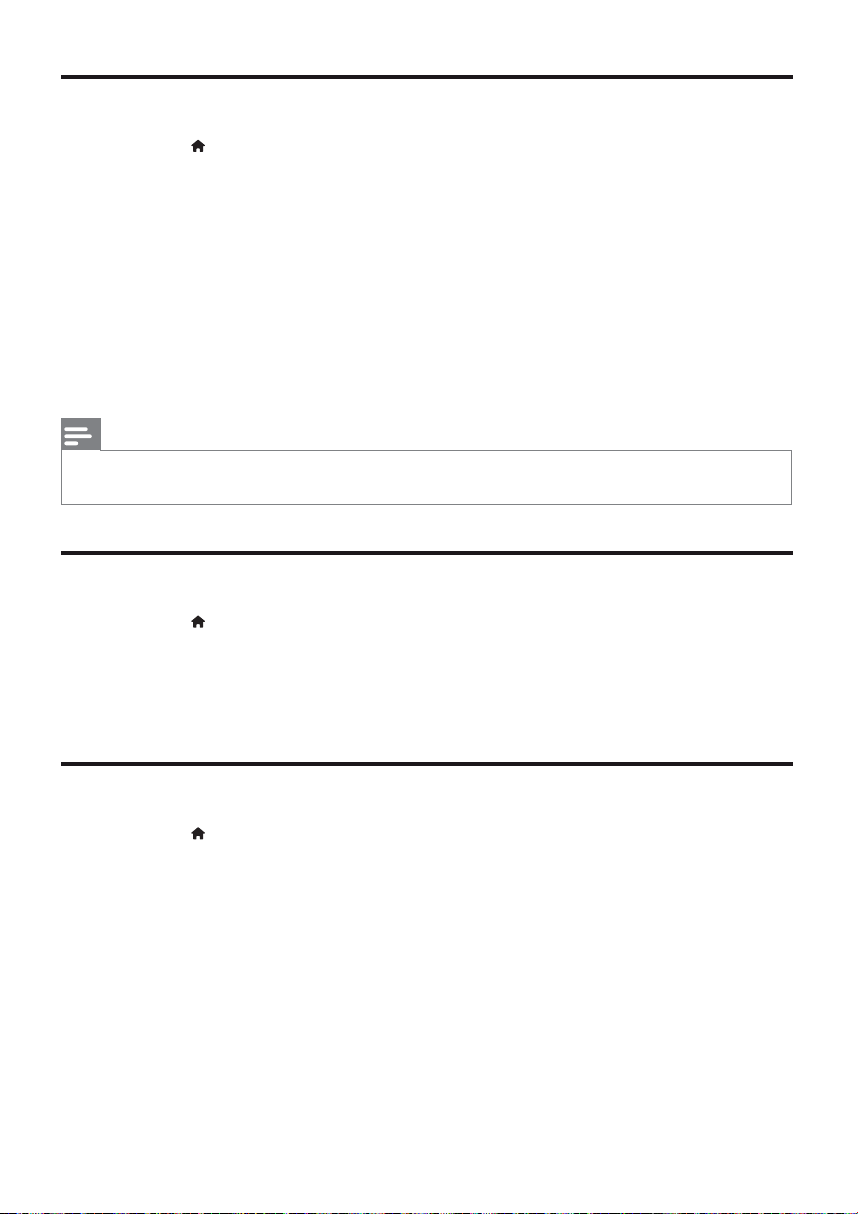
Son
1 Appuyez sur .
2 Sélectionnez [Réglage] > [Audio] pour afficher les options de configuration audio.
• [Mode Nuit] : permet de choisir entre un son discret et l’ensemble de la plage audio
dynamique. Le mode Nuit permet d’atténuer les sons forts et d’augmenter les sons doux,
comme les dialogues.
• [Neo 6] : permet d’activer ou de désactiver des effets sonores ambiophoniques qui sont
convertis depuis le canal audio 2.0
• [Audio HDMI] : permet de définir un format audio HDMI dans le cadre d’une connexion HDMI
• [Audio numérique] : permet de choisir un format de sortie audio lorsque ce lecteur est
connecté au moyen d’un connecteur coaxial numérique
• [Échantillon. PCM] : permet de choisir un taux d’échantillonnage pour la sortie du son PCM
lorsque ce lecteur est connecté au moyen d’un connecteur coaxial numérique
Remarque
Pour les réglages HDMI, le téléviseur doit être branché sur le connecteur HDMI. •
Le mode Nuit n’est disponible que sur les disques Blu-ray et les DVD avec encodage Dolby. •
Réseau (installation, état...)
1 Appuyez sur .
2 Sélectionnez [Réglage] > [Network] pour afficher les options de configuration réseau.
• [Installation du réseau] : permet de lancer l’installation réseau filaire ou sans fil
• [Afficher les paramètres réseau] : affiche l’état du réseau en cours
• [Afficher les paramètres sans fil] : affiche l’état Wi-Fi en cours
Préférences (langue, contrôle parental...)
1 Appuyez sur .
2 Sélectionnez [Réglage] > [Preference] pour afficher les options de configuration des
préférences.
• [Langue menu] : permet de sélectionner la langue des menus à l’écran
• [Audio] : permet de sélectionner la langue audio de la vidéo
• [Sous-titres] : permet de sélectionner la langue des sous-titres de la vidéo
• [Menu disque] : permet de sélectionner la langue d’un disque vidéo
• [Contrôle parental] : permet de restreindre l’accès aux disques encodés avec une cote. Pour
accéder aux options de restrictions, entrez le code «0000». Pour lire tous les disques peu
impor te leur cote, sélectionnez le niveau 8.
• [Économiseur d’écran] : permet d’activer ou de désactiver l’économiseur d’écran. S’il est activé,
l’écran se met en veille après 10 minutes d’inactivité (en mode pause ou arrêt, par exemple).
FR
60
Page 20

• [Reposit. auto. sous-titres] : permet d’activer ou de désactiver le repositionnement des sous-
titres. Lorsque cette fonction, offerte par certains téléviseurs Philips seulement, est activée, les
sous-titres sont ajustés automatiquement à l’écran.
• [Modifier mt passe] : permet de définir ou de modifier un mot de passe pour un disque
restreint. Si vous n’avez pas défini de mot de passe ou que vous l’avez oublié, entrez «0000».
• [Afficheur] : permet de régler la luminosité de l’afficheur du lecteur
• [Veille auto.] : permet d’activer ou de désactiver la veille automatique. Si cette option est
activée, le lecteur se met en veille après 30 minutes d’inactivité (en mode pause ou arrêt, par
exemple).
• [VCD PBC] : permet d’afficher ou d’ignorer le menu de contenu des disques VCD et SVCD.
Remarque
Si votre langue préférée n’est pas disponible pour les menus, l’audio ou les sous-titres du disque, vous •
pouvez sélectionner [Autres] dans les options et entrer un code de langue à 4 chiffres figurant au dos de ce
manuel d’utilisation.
Si vous choisissez une langue non disponible sur le disque, ce lecteur utilise la langue par défaut du disque. •
Options avancées (sécurité BD-Live, libération de la mémoire...)
1 Appuyez sur .
2 Sélectionnez [Réglage] > [Avancée] pour afficher les options de configuration avancées.
• [Sécurité BD-Live] : permet de restreindre l’accès au contenu BD-Live (sur les disques BD-Live
non destinés à la revente, créés par l’utilisateur seulement)
• [Mise à jour logicielle] : permet de procéder à une mise à jour logicielle depuis un réseau ou un
dispositif de stockage USB
• [Effacer mémoire] : supprime du dispositif de stockage USB le contenu BD-Live téléchargé
précédemment. Un dossier BUDA est créé automatiquement pour le stockage du contenu
BD-Live téléchargé.
• [Code DivX® VOD] : affiche le code d’enregistrement ou de désenregistrement DivX® de ce
lecteur
• [NSE Netflix] : affiche le numéro de série électronique (NSE) de ce lecteur
• [Désactivation] : annule l’activation Netflix ou Vudu de ce lecteur
• [Info version] : affiche la version logicielle de ce lecteur
• [Restaurer param. par déf.] : rétablit les paramètres d’usine par défaut de ce lecteur
Français
Remarque
Vous ne pouvez pas interdire l’accès Internet des disques Blu-ray vendus dans le commerce. •
Avant d’acheter des vidéos DivX et de les lire sur ce lecteur, enregistrez ce dernier à l’adresse www.divx. •
com à l’aide de votre code DivX VOD.
Vous ne pouvez pas réinitialiser les réglages par défaut du contrôle parental. •
61FR
Page 21

4 Mise à jour logicielle
Avant de mettre à jour le logiciel de ce lecteur, vérifiez la version courante :
Appuyez sur •
Mise à jour logicielle sur Internet
1 Connectez ce lecteur à Internet (voir la rubrique «Configuration d’un réseau»).
2 Appuyez sur et sélectionnez [Réglage].
3 Sélectionnez [Avancée] > [Mise à jour logicielle] > [Réseau].
Si une mise à niveau est détectée, vous êtes invité à lancer la mise à jour. »
4 Suivez les instructions qui s’affichent à l’écran du téléviseur.
Une fois la mise à jour terminée, ce lecteur s’éteint puis se rallume automatiquement. »
Mise à jour logicielle par USB
1 Pour connaître la version la plus récente du logiciel, visitez le site www.philips.com/support.
Cherchez votre modèle et cliquez sur «Logiciels et pilotes».•
2 Téléchargez le logiciel sur un dispositif de stockage USB.
a Décompressez le fichier téléchargé et vérifiez que le dossier décompressé s’appelle bien
«UPG_ALL».
b Placez le dossier «UPG_ALL» dans le répertoire racine.
3 Branchez le dispositif de stockage USB sur le connecteur (USB) de ce lecteur.
4 Appuyez sur et sélectionnez [Réglage].
5 Sélectionnez [Avancée] > [Mise à jour logicielle] > [USB].
Si une mise à niveau est détectée, vous êtes invité à lancer la mise à jour. »
6 Suivez les instructions qui s’affichent à l’écran du téléviseur pour mettre le logiciel à jour.
Une fois la mise à jour terminée, ce lecteur s’éteint puis se rallume automatiquement. »
, sélectionnez [Réglage] > [Avancée] > [Info version], puis appuyez sur OK.
Mise en garde
Ne coupez pas l’alimentation et ne retirez pas votre dispositif de stockage pendant la mise à jour logicielle, •
car vous pourriez endommager votre lecteur.
FR
62
Page 22

5 Spécifications
Remarque
Les caractéristiques sont susceptibles d’être modifiées sans préavis. •
Code de région
Ce lecteur peut lire les disques dont les codes de région correspondent à ceux indiqués sur son
panneau arrière.
DVD Blu-ray Pays
États-Unis et Canada
Supports compatibles
Blu-ray•
DVD-Video, DVD+R/+RW, DVD-R/-RW, DVD+R/-R DL (double couche)•
VCD/SVCD•
CD audio, CD-R/CD-RW, contenu MP3, contenu WMA, fichiers JPEG•
Contenu DivX (Ultra)/DivX Plus HD, MKV•
Dispositif de stockage USB•
Format de fichier
Vidéo : .avi, .divx, .mp4, .mkv•
Audio : .mp3, .wma, .wav•
Photo : .jpg, .gif, .png•
Vidéo
Système TV : PAL/NTSC•
Sortie vidéo composite : 1 V crête à crête (75 ohm)•
Sortie HDMI : 480p, 576p, 720p, 1080i, 1080p, 1080p24•
Audio
Sortie analogique deux canaux•
Sortie numérique : 0,5 V crête à crête (75 ohm)•
Sortie HDMI•
Taux d’échantillonnage :•
A
A
Audio avant gauche-droite : 2 V eff. (> 1 kOhm)•
Coaxial•
MP3 : 32 kHz, 44,1 kHz, 48 kHz•
WMA : 44,1 kHz, 48 kHz•
Français
Amérique latine
63FR
Page 23

Débit binaire constant :•
MP3 : 112 kbit/s – 320 kbit/s•
WMA : 48 kbit/s – 192 kbit/s•
USB
Compatibilité : Hi-Speed USB (2.0)•
Classe prise en charge : UMS (stockage de masse USB)•
Système de fichiers : FAT16, FAT32•
Disques durs portatifs pris en charge : une source d’alimentation externe peut être nécessaire•
Unité principale
Alimentation nominale : c. a. 110 – 127 V~, 50 Hz – 60 Hz•
Consommation : 18 W•
Consommation électrique en mode veille : < 1 W•
Dimensions (larg. x haut. x prof.) : 435 x 41 x 195,5 mm •
Poids net : 1,47 kg•
Accessoires fournis
Télécommande•
Mode d’emploi•
Spécifications du laser
Type de laser (diode) : AlGaInN (BD), AlGaInP (DVD/CD)•
Longueur d’onde : 405 +7 nm/-7 nm (BD), 655 +10 nm/-10 nm (DVD), 790 +10 nm/-20 nm •
(CD)
Puissance de sor tie : 1 mW (BD), 0,26 mW (DVD), 0,3 mW (CD)•
FR
64
Page 24

6 Résolution de problèmes
Avertissement
Risque d’électrocution. Ne retirez jamais le boîtier du lecteur. •
Pour que votre garantie reste valide, n’essayez jamais de réparer le lecteur vous-même.
En cas de problème lors de l’utilisation de cet appareil, vérifiez les points suivants avant de faire appel
au service d’assistance. En cas de problème, visitez le site www.philips.com/welcome.
Si vous communiquez avec le centre de service à la clientèle, on vous demandera le numéro de
modèle et le numéro de série de votre appareil. Le numéro de modèle et le numéro de série se
trouvent à l’arrière de ce lecteur. écrivez ces numéros ici :
Numéro de modèle __________________________
Numéro de série ___________________________
Unité principale
Les boutons de ce lecteur ne fonctionnent pas.
Débranchez le lecteur pendant quelques minutes, puis rebranchez-le.•
Image
Aucune image
Vérifiez que le téléviseur est réglé sur la source d’entrée correspondant à ce lecteur.•
Dans le cadre d’une connexion composite au téléviseur (au moyen du connecteur • VIDEO),
sélectionnez une résolution vidéo de 480i/576i ou 480p/576p dans l’option [Vidéo HDMI]
pour permettre l’affichage vidéo.
Aucune image en connexion HDMI
Assurez-vous que le câble HDMI n’est pas défectueux. S’il l’est, procurez-vous en un nouveau.•
Sur la télécommande, appuyez sur •
pour rétablir l’image. Vous pouvez aussi patienter 10 secondes que l’image soit rétablie
automatiquement.
Si ce lecteur est raccordé par un câble HDMI à un dispositif d’affichage non autorisé, il est •
possible qu’il n’y ait pas de signal audio/vidéo de sortie.
Le disque ne lit pas de vidéo haute définition.
Assurez-vous que le disque contient du contenu vidéo haute définition.•
Assurez-vous que le téléviseur prend en charge les vidéos haute définition. •
, puis entrez le code «731» (à l’aide des touches chiffrées)
Français
Son
Aucun son ne sort du téléviseur.
Assurez-vous que les câbles audio sont bien branchés sur l’entrée audio du téléviseur.•
Vérifiez que le téléviseur est réglé sur la source d’entrée correspondant à ce lecteur.•
65FR
Page 25

Aucun son ne sort des haut-parleurs de l’appareil audio externe (cinéma maison ou
amplificateur).
Assurez-vous que les câbles audio sont bien branchés sur l’entrée audio de l’appareil. •
Réglez l’appareil audio externe sur la source d’entrée appropriée.•
Aucun son n’est émis dans le cadre d’une connexion HDMI.
Il se peut que vous n’entendiez aucun son à la sortie HDMI si l’appareil connecté n’est pas •
compatible HDCP ou s’il est uniquement compatible DVI.
La deuxième sortie audio ne fonctionne pas en mode image sur image.
Lorsque l’option • [Train de bits] est sélectionnée dans la rubrique [Audio HDMI] ou le
menu [Audio numérique], les sons interactifs tels que ceux provenant de la source secondaire
en mode image sur image son coupés. Désélectionnez [Train de bits].
Lecture
Impossible de lire un disque
Nettoyez le disque. •
Vérifiez que le disque a été inséré correctement.•
Vérifiez que le lecteur peut lire le disque. Consultez la rubrique «Spécifications».•
Vérifiez que ce lecteur prend en charge le code de région du DVD ou du disque Blu-ray.•
S’il s’agit d’un disque DVD±RW ou DVD±R, assurez-vous qu’il a été finalisé.•
Impossible de lire un fichier vidéo DivX
Assurez-vous que le fichier vidéo DivX est complet. •
Vérifiez que l’extension du fichier vidéo est correcte. •
Pour lire des fichiers DivX protégés contre la copie (DRM) depuis un dispositif de stockage •
USB, raccordez ce lecteur sur le téléviseur au moyen d’un câble HDMI.
Affichage incorrect des sous-titres DivX
Assurez-vous que le fichier des sous-titres porte le même nom que le fichier vidéo DivX. •
Vérifiez que le fichier des sous-titres est d’un format pris en charge par ce lecteur (extension •
.srt, .sub, .txt, .ssa ou .smi).
Impossible de lire le contenu d’un dispositif USB branché
Assurez-vous que le format du dispositif de stockage USB est compatible avec ce lecteur. •
Assurez-vous que le système de fichiers est pris en charge par ce lecteur. •
Une source d’alimentation externe peut être nécessaire pour les disques durs portatifs. •
L’indication «Aucune entrée» ou «x» apparaît sur le téléviseur.
Cette opération n’est pas possible. •
Le lien EasyLink ne fonctionne pas.
Vérifiez que ce lecteur est connecté à un téléviseur EasyLink de marque Philips et que l’option •
EasyLink est activée (voir la rubrique «Utilisation de votre lecteur de disques Blu-ray/DVD» >
«Utilisation de Philips EasyLink»).
Impossible d’accéder aux fonctions BD-Live
Assurez-vous que ce lecteur est connecté au réseau (voir la rubrique «Utilisation de votre •
lecteur de disques Blu-ray/DVD» > «Configuration d’un réseau»).
Assurez-vous que l’installation réseau a été effectuée (voir la rubrique «Utilisation de votre •
lecteur de disques Blu-ray/DVD» > «Configuration d’un réseau»).
Vérifiez que le disque Blu-ray prend en charge les fonctions BD-Live.•
Libérez de l’espace de stockage (voir la rubrique «Modification des réglages» > «Options •
avancées (sécurité BD-Live, libération de la mémoire...)»).
FR
66
Page 26

Réseau
Réseau sans fil introuvable ou fonctionnant mal
Assurez-vous que la connexion au réseau est correcte (voir la rubrique «Utilisation de votre •
lecteur de disques Blu-ray/DVD» > «Configuration d’un réseau»).
Assurez-vous que l’installation réseau a été effectuée (voir la rubrique «Utilisation de votre •
lecteur de disques Blu-ray/DVD» > «Configuration d’un réseau»).
Vérifiez que le réseau sans fil n’est pas perturbé par les interférences en provenance d’un four à •
micro-ondes, d’un téléphone DECT ou d’autres périphériques Wi-Fi alentours.
En cas de dysfonctionnement du réseau sans fil, tentez d’installer un réseau filaire (voir la •
rubrique «Utilisation de votre lecteur de disques Blu-ray/DVD» > «Configuration d’un
réseau»).
Les services Netflix et Vudu ne fonctionnent pas.
Assurez-vous que la connexion au réseau est correcte (voir la rubrique «Utilisation de votre •
lecteur de disques Blu-ray/DVD» > «Configuration d’un réseau»).
Assurez-vous que l’installation réseau a été effectuée (voir la rubrique «Utilisation de votre •
lecteur de disques Blu-ray/DVD» > «Configuration d’un réseau»).
Vérifiez la connexion au routeur (consultez le manuel d’utilisation de ce dernier).•
Le fonctionnement des services Netflix et Vudu est lent.
Reportez-vous au manuel d’utilisation de votre routeur sans fil pour en savoir plus sur la portée •
en intérieur, le débit et d’autres éléments pouvant influer sur la qualité du signal.
Votre routeur requiert une connexion Internet haut débit.•
Français
67FR
Page 27

ONE (1) YEAR LIMITED WARRANTY
WARRANTY COVERAGE:
This warranty obligation is limited to the terms set forth
below.
WHO IS COVERED:
This product is warranted to the original purchaser or the person receiving the product as a gift against defects in materials and
workmanship as based on the date of original purchase
(“Warranty Period”) from an Authorized Dealer. The original
sales receipt showing the product name and the purchase date
from an authorized retailer is considered such proof.
WHAT IS COVERED:
This warranty covers new products if a defect in material
or workmanship occurs and a valid claim is received within
the Warranty Period. At its option, the company will either (1)
repair the product at no charge, using new or refurbished
replacement parts, or (2) exchange the product with a product
that is new or which has been manufactured from new, or serviceable used parts and is at least functionally equivalent or most
comparable to the original product in current inventory,
or (3) refund the original purchase price of the product.
The company warrants replacement products or parts provided
under this warranty against defects in materials and workmanship
from the date of the replacement or repair for ninety (90) days
or for the remaining portion of the original product’s warranty,
whichever provides longer coverage for you. When a product or
part is exchanged, any replacement item becomes your property
and the replaced item becomes the company property. When a
refund is given, your product becomes the company property.
Note: Any product sold and identified as refurbished or
renewed carries a ninety (90) day limited warranty.
Replacement product can only be sent if all warranty
requirements are met. Failure to follow all requirements
can result in delay.
WHAT IS NOT COVERED - EXCLUSIONS AND LIMITATIONS:
This Limited Warranty applies only to the new products that
can be identified by the trademark, trade name, or logo affixed
to it. This Limited Warranty does not apply to any non-Philips
hardware product or any software, even if packaged or sold
with the product. Non-Philips manufacturers, suppliers, or
publishers may provide a separate warranty for their own
products packaged with the bundled product.
The company is not liable for any damage to or loss of any ,
programs data, or other information stored on any media
contained within the product, or any non-Philips product or part
not covered by this warranty. Recovery or reinstallation of
programs, data or other information is not covered under this
Limited Warranty.
This warranty does not apply (a) to damage caused by accident,
abuse, misuse, neglect, misapplication, or non-Philips product, (b)
to damage caused by service performed by anyone other than
an Authorized Service Location, (c) to
a part that has been modified without written permission,
a product or
or (d) if any serial number has been removed or defaced,
or (e) product, accessories or consumables sold “AS IS”
without warranty of any kind by including refurbished Philips
product sold “AS IS” by some retailers.
This Limited Warranty does not cover:
s Shipping charges to return defective product.
s Labor charges for installation or setup of the product, adjust-
ment of customer controls on the product, and installation or
repair of antenna/signal source systems outside of the product.
s Product repair and/or part replacement because of improper
installation or maintenance, connections to improper voltage
supply, power line surge, lightning damage, retained images or
screen markings resulting from viewing fixed stationary content for extended periods, product cosmetic appearance items
due to normal wear and tear, unauthorized repair or other
cause not within the control of the company.
s Damage or claims for products not being available for use, or
for lost data or lost software.
s Damage from mishandled shipments or transit accidents when
returning product.
s A product that requires modification or adaptation to enable
it to operate in any country other than the country for which
it was designed, manufactured, approved and/or authorized, or
repair of products damaged by these modifications.
s A product used
(including but not limited to rental purposes).
s Product lost in shipment and no signature verification receipt
can be provided.
s Failure to operate per Owner’s Manual.
TO OBTAIN ASSISTANCE IN THE U.S.A., CANADA,
PUERTO RICO, OR U.S. VIRGIN ISLANDS…
Contact Customer Care Center at:
for commercial or institutional purposes
1-866-309-0866
REPAIR OR REPLACEMENT AS PROVIDED UNDER THIS
WARRANTY IS THE EXCLUSIVE REMEDY FOR THE CONSUMER. PHILIPS SHALL NOT BE LIABLE FOR ANY INCIDENTAL OR CONSEQUENTIAL DAMAGES FOR BREACH OF
ANY EXPRESS OR IMPLIED WARRANTY ON THIS PRODUCT. EXCEPT TO THE EXTENT PROHIBITED BY APPLICABLE
LAW, ANY IMPLIED WARRANTY OF MERCHANTABILITY OR
FITNESS FOR A PARTICULAR PURPOSE ON THIS PRODUCT
IS LIMITED IN DURATION TO THE DURATION OF THIS
WARRANTY.
Some states do not allow the exclusions or limitation of incidental or consequential damages, or allow limitations on how long an
implied warranty lasts, so the above limitations or exclusions may
not apply to you.
This warranty gives you specific legal rights. You may have other rights which vary from state/province to state/province.
P&F USA Inc. PO Box 430 Daleville, IN 47334-0430
68
Page 28

69
Page 29

P&F MEXICANA, S. A. de C. V.
70
Page 30

Abkhazian 6566
Afar 6565
Afrikaans 6570
Amharic 6577
Arabic 6582
Armenian 7289
Assamese 6583
Avestan 6569
Aymara 6589
Azerhaijani 6590
Bahasa Melayu 7783
Bashkir 6665
Belarusian 6669
Bengali 6678
Bihari 6672
Bislama 6673
Bokmål, Norwegian 7866
Bosanski 6683
Brezhoneg 6682
Bulgarian 6671
Burmese 7789
Castellano, Español 6983
Catalán 6765
Chamorro 6772
Chechen 6769
Chewa; Chichewa; Nyanja 7889
9072
Ё᭛
Chuang; Zhuang 9065
Church Slavic; Slavonic 6785
Chuvash 6786
Corsican 6779
Česky 6783
Dansk 6865
Deutsch 6869
Dzongkha 6890
English 6978
Esperanto 6979
Estonian 6984
Euskara 6985
6976
Faroese 7079
Français 7082
Frysk 7089
Fijian 7074
Gaelic; Scottish Gaelic 7168
Gallegan 7176
Georgian 7565
Gikuyu; Kikuyu 7573
Guarani 7178
Gujarati 7185
Hausa 7265
Herero 7290
Hindi 7273
Hiri Motu 7279
Hrwatski 6779
Ido 7379
Interlingua (International)7365
Interlingue 7365
Inuktitut 7385
Inupiaq 7375
Irish 7165
Íslenska 7383
Italiano 7384
Ivrit 7269
Japanese 7465
Javanese 7486
Kalaallisut 7576
Kannada 7578
Kashmiri 7583
Kazakh 7575
Kernewek 7587
Khmer 7577
Kinyarwanda 8287
Kirghiz 7589
Komi 7586
Korean 7579
Kuanyama; Kwanyama 7574
Kurdish 7585
Lao 7679
Latina 7665
Latvian 7686
Letzeburgesch; 7666
Limburgan; Limburger 7673
Lingala 7678
Lithuanian 7684
Luxembourgish; 7666
Macedonian 7775
Malagasy 7771
Magyar 7285
Malayalam 7776
Maltese 7784
Manx 7186
Maori 7773
Marathi 7782
Marshallese 7772
Moldavian 7779
Mongolian 7778
Nauru 7865
Navaho; Navajo 7886
Ndebele, North 7868
Ndebele, South 7882
Ndonga 7871
Nederlands 7876
Nepali 7869
Norsk 7879
Northern Sami 8369
North Ndebele 7868
Norwegian Nynorsk; 7878
Occitan; Provencal 7967
Old Bulgarian; Old Slavonic 6785
Oriya 7982
Oromo 7977
Ossetian; Ossetic 7983
Pali 8073
Panjabi 8065
Persian 7065
Polski 8076
Portug
uês 8084
Pushto 8083
Russian 8285
Quechua 8185
Raeto-Romance 8277
Romanian 8279
Rundi 8278
Samoan 8377
Sango 8371
Sanskrit 8365
Sardinian 8367
Serbian 8382
Shona 8378
Shqip 8381
Sindhi 8368
Sinhalese 8373
Slovensky 8373
Slovenian 8376
Somali 8379
Sotho; Southern 8384
South Ndebele 7882
Sundanese 8385
Suomi 7073
Swahili 8387
Swati 8383
Svenska 8386
Ta galog 8476
Ta hitian 8489
Ta jik 8471
Ta mil 8465
Tatar 8484
Telugu 8469
Thai 8472
Tibetan 6679
Tigrinya 8473
To n ga (Tonga Islands) 8479
Tsonga 8483
Tswana 8478
Türkçe 8482
Turkmen 8475
Tw i 8487
Uighur 8571
Ukrainian 8575
Urdu 8582
Uzbek 8590
Vietnamese 8673
Volapuk 8679
Walloon 8765
Welsh 6789
Wolof 8779
Xhosa 8872
Yiddish 8973
Yoruba 8979
Zulu 9085
Page 31

Français
Sécurité et remarque importante
Prenez le temps de lire toutes les instructions en vous assurant de bien les comprendre avant d’utiliser ce lecteur
de disques Blu-ray/DVD. Tout dommage découlant du non-respect des instructions entraînera l’annulation de la
garantie.
Sécurité
Sachez reconnaître ces symboles de sécurité
Ce symbole «d’éclair» signale des matériaux non isolés présents dans votre appareil et pouvant
causer un choc électrique. Pour assurer la sécurité des membres de votre famille, veuillez ne pas
enlever le couvercle du produit.
Les «points d’exclamation» ont pour but d’attirer votre attention sur des caractéristiques à
propos desquelles vous devez lire attentivement la documentation accompagnant l’appareil an
d’éviter tout problème de fonctionnement et d’entretien.
AVERTISSEMENT : an de réduire les risques d’incendie ou de choc électrique, n’exposez pas cet appareil
à la pluie ou à l’humidité. Les objets remplis de liquides, tels que des vases, ne doivent pas être placés sur le
dessus de l’appareil.
ATTENTION : pour éviter les chocs électriques, introduisez la broche la plus large de la che dans la borne
correspondante de la prise et poussez à fond.
Consignes de sécurité importantes
a Lisez ces instructions.
b Conservez ces instructions.
c Tenez compte de tous les aver tissements.
d Suivez toutes les instructions.
e N’utilisez pas cet appareil près de l’eau.
f Nettoyez l’appareil avec un chiffon sec seulement.
g N’obstruez aucune prise de ventilation. Installez l’appareil en conformité avec les instructions du
fabricant.
h N’installez pas l’appareil près d’une source de chaleur comme un radiateur, un registre de chaleur ou
un autre appareil (incluant les amplicateurs) qui produit de la chaleur.
i Ne passez pas outre les instructions de sécurité concernant la che polarisée
ou la che de mise à la terre. Une che polarisée est composée de deux
broches dont l’une est plus large que l’autre. Une che de mise à la terre est
composée de deux broches et d’une broche de masse. La broche plus large et la
broche de masse visent à assurer votre sécurité. Si la che fournie ne peut être
insérée dans la prise, consultez un électricien pour qu’il remplace votre prise désuète.
j Protégez le cordon d’alimentation de façon à ce qu’il ne puisse pas être écrasé ou pincé; vériez
particulièrement les ches, les prises et la sortie du l dans l’appareil.
1
Page 32

k Utilisez seulement les accessoires spéciés par le fabricant.
Symbole d' un appareil de classe II
Ce symbole indique que l'appareil est équipé
d'un système à double isolation.
l Utilisez seulement le chariot, le support, le trépied ou la table spéciés par le fabricant
ou vendus avec l’appareil. Si vous utilisez un chariot, faites attention lorsque vous le
déplacez an d’éviter de vous blesser en cas de renversement de l’appareil.
m Débranchez cet appareil pendant les orages avec éclairs ou s’il n’est pas utilisé pendant
de longues périodes.
n Toute réparation doit être faite par un technicien qualié. Une réparation est nécessaire quand
l’appareil a été endommagé, par exemple, quand le cordon ou la che d’alimentation ont été
endommagés, quand un objet a été introduit dans l’appareil ou quand l’appareil a été mouillé, exposé à
la pluie ou à l’humidité, qu’il ne fonctionne pas correctement ou qu’il a été échappé.
o AVERTISSEMENT relatif à l’utilisation de piles – An d’éviter une fuite des piles pouvant entraîner des
blessures ou des dommages matériels :
• Installez toutes les piles correctement en alignant les pôles + et - tel qu’indiqué sur l’appareil.
• Ne mélangez pas des piles neuves avec des piles usagées.
• Ne mélangez pas des piles alcalines, des piles standard (zinc-carbone) et des piles rechargeables
(Ni-Cd, Ni-Mh, etc.)
• Retirez les piles lorsque l’appareil n’est pas utilisé pendant une longue période.
• Les piles intégrées ne doivent pas être exposées à une chaleur excessive, comme les rayons du
soleil ou le feu.
• Produits contenant du perchlorate : une manipulation particulière peut être requise. Consulter
www.dtsc.ca.gov/hazardouswaste/perchlorate.
p N’exposez pas l’appareil aux éclaboussures, ni aux déversements.
q Ne placez aucune source de danger sur l’appareil (par exemple des objets remplis de liquide ou des
bougies allumées).
r Ce produit peut contenir du plomb et du mercure. La mise au rebut de ces matériaux peut être
réglementée pour des raisons environnementales. Pour obtenir de l’information sur la mise au rebut
ou le recyclage, consultez les autorités locales ou visitez le site d’Electronic Industries Alliance à
l’adresse suivante : www.eiae.org.
s Si la che d’alimentation est utilisé comme dispositif de découplage, celui-ci doit rester facilement
accessible.
2
Page 33

Avis de conformité
CLASS 1
LASER PRODUCT
Ce dispositif est conforme à l’article 15 du règlement de la FCC . Le fonctionnement est assujetti aux deux
conditions suivantes :
a Cet appareil ne doit pas causer d’interférence préjudiciable et
b il doit accepter toute interférence reçue, y compris les interférences qui peuvent causer un
fonctionnement non désiré.
Règlement de la FCC
Cet équipement a été testé et jugé compatible avec les limites s’appliquant aux appareils numériques de
la classe B, conformément à l’article 15 du règlement de la FCC. Ces limites ont été dénies pour fournir
une protection raisonnable contre les interférences nuisibles dans le cadre d’une installation résidentielle.
Cet équipement génère, utilise et peut émettre de l’énergie radiofréquence et, s’il n’est pas installé ni
utilisé conformément aux instructions, peut causer des inter férences gênantes pour les communications
radio.
Rien ne garantit toutefois que des inter férences ne surviendront pas dans une installation particulière. Si
cet équipement cause des interférences nuisibles pour la réception de la radio ou de la télévision, ce qui
peut être déterminé en mettant l’équipement hors tension puis sous tension, l’utilisateur devra essayer
de corriger ces inter férences en effectuant une ou plusieurs des opérations suivantes :
• Déplacez l’antenne de réception.
• Augmentez la distance entre l’équipement et le récepteur.
• Branchez l’équipement à une prise d’un circuit autre que celui sur lequel le récepteur est branché.
• Consultez le détaillant ou un technicien de radiotélévision expérimenté.
Énoncé de la FCC sur l’exposition aux rayonnements radioélectriques : cet appareil est conforme aux
limites d’exposition aux rayonnements radioélectriques de la FCC pour un environnement non contrôlé. Cet
appareil doit être installé et utilisé en conservant une distance minimale de 20 centimètres entre le radiateur
et votre corps. Cet émetteur ne doit pas être installé au même endroit qu’une autre antenne ou un autre
émetteur, ni utilisé avec un tel dispositif.
Avertissement : les modications de cet appareil non approuvées explicitement par Philips peuvent annuler
l’autorisation d’utilisation de cet appareil octroyée par la FCC.
Numéro de modèle : PHILIPS BDP3406/F7
Marque : Philips
Partie responsable : P&F USA, Inc.PO Box 430 Daleville, IN 47334-0430 ;1-866-309-0866
Canada :
Cet appareil numérique de la classe B est conforme à la norme canadienne NMB-003.
Précautions d’utilisation de votre appareil
• N’insérez aucun objet autre qu’un disque dans le logement du disque.
• N’insérez pas de disques gondolés ou fêlés dans le logement du disque.
• Retirez les disques du logement du disque lorsque vous n’utilisez pas l’appareil pendant une période
prolongée.
• Utilisez seulement un chiffon en microbre pour nettoyer l’appareil.
3
Page 34

Respect de l’environnement
Votre produit a été conçu et fabriqué avec des matériaux et des composants de grande qualité, qui
peuvent être recyclés et réutilisés.
Ne jetez pas ce produit avec les autres ordures ménagères. Renseignez-vous sur les règles régissant la collecte
locale des produits électriques et électroniques et des piles. La mise au rebut adéquate de ces produits contribue
à réduire le risque de conséquences négatives pour l’environnement et la santé humaine.
Votre appareil contient des piles qui ne peuvent pas être éliminées avec les ordures ménagères ordinaires.
Veuillez vous renseigner sur les règles régissant la collecte locale des piles. La mise au rebut adéquate des batteries
contribue à réduire le risque de conséquences négatives potentielles sur l’environnement et sur la santé humaine.
Visitez le site www.recycle.philips.com pour savoir comment trouver un centre de recyclage dans votre région.
ENERGY STAR® est un programme conjoint de l’Agence de protection de l’environnement
des États-Unis et du Département de l’énergie des États-Unis visant à nous aider à réaliser
des économiser tout en protégeant l’environnement par l’entremise de produits et pratiques
écologiques.
Droits d’auteur
Cet article intègre des systèmes de gestion des droits d’auteur protégés par des brevets déposés aux États-Unis,
ainsi que d’autres droits de propriété intellectuelle appartenant à Rovi Corporation. L’ingénierie inverse et le
démontage sont interdits.
Logiciel libre
Philips Electronics Hong Kong Ltd. propose, par la présente, de fournir sur demande une copie de l’intégralité
du code source correspondant pour les progiciels libres protégés par des droits d’auteur, utilisés dans ce
produit et pour lesquels une telle mise à disposition est requise par les licences respectives.
Cette offre est valable jusqu’à trois ans après l’achat du produit, et elle s’applique à toute personne ayant
reçu cette information. Pour obtenir le code source, veuillez envoyer un courriel à open.source@philips.
com. Si vous préférez ne pas envoyer de courriel ou si vous ne recevez pas de conrmation de réception
dans un délai d’une semaine après l’envoi à cette adresse, veuillez écrire à l’adresse : Open Source Team,
Philips Intellectual Property & Standards, P.O. Box 220, 5600 AE Eindhoven, Pays-Bas. Si vous ne recevez
pas, en temps et en heure, de conrmation de réception de votre courrier, envoyez un courriel à l’adresse
électronique ci-dessus.
Marques de commerce
Blu-ray Disc et le logo Blu-ray Disc sont des marques de commerce.
HDMI, le logo HDMI et High-Denition Multimedia Inter face sont des marques de
commerce ou des marques déposées de HDMI Licensing, LLC aux États-Unis et dans
d’autres pays.
4
Page 35

Fabriqué sous licence de Dolby Laboratories. Dolby et le symbole du double D sont des
marques de commerce de Dolby Laboratories.
Fabriqué sous licence et protégé par les brevets américains numéros 5,451,942;
5,956,674; 5,974,380; 5,978,762; 6,226,616; 6,487,535; 7,212,872; 7,333,929; 7,392,195;
7,272,567 et par d’autres brevets américains et internationaux déposés ou en attente.
DTS et le symbole sont des marques déposées, et DTS-HD, DTS-HD Master Audio et les logos DTS sont
des marques de commerce de DTS, Inc. L’appareil inclut le logiciel. © DTS, Inc. Tous droits réser vés.
À PROPOS DE DIVX VIDEO : DivX® est un format vidéo numérique créé par DivX, Inc. Ce
produit est un appareil ofciellement certié DivX Cer tied® qui permet de lire du contenu
vidéo DivX. Visitez le site divx.com pour obtenir plus de renseignements ainsi que des outils logiciels
permettant de convertir vos chiers au format vidéo DivX.
À PROPOS DE DIVX VIDEO-ON-DEMAND : cet appareil certié DivX Certied® doit être enregistré pour
permettre la lecture de contenu vidéo sur demande DivX. Pour obtenir votre code d’enregistrement, trouvez
la section sur la vidéo sur demande DivX VOD dans le menu de conguration de votre appareil. Pour en
savoir plus sur l’enregistrement, visitez le site vod.divx.com.
DivX®, DivX Cer tied®, DivX Plus™ HD et les logos associés sont des marques déposées de DivX, Inc. et
sont utilisés sous licence.
La cer tication DivX Certied® est la garantie de pouvoir lire des vidéos DivX® et DivX Plus™ HD (H.264/
MKV) jusqu’à la résolution HD 1080p, y compris du contenu premium.
BONUSVIEW™
«BD LIVE» et «BONUSVIEW» sont des marques de commerce de Blu-ray Disc Association.
DVD Video est une marque de commerce de DVD Format/Logo Licensing Corporation.
Netix et le logo Netix sont des marques de commerce ou des marques déposées de
Netix, Inc.
VuduTM est une marque de VUDU, Inc.
Java ainsi que les autres logos et marques de commerce Java sont des marques de commerce ou des
marques déposées de Sun Microsystems, Inc. aux États-Unis ou dans d’autres pays.
BDP3406_F7_Safety_V2.0
5
Page 36

License Texts and Acknowledgements for any open source software used in
this Philips product
Instructions to obtain source code for this software can be found in the user manual, or in the supplied safety
leaet (if available).
1. U-boot
#
# (C) Copyright 2000 - 2008
# Wolfgang Denk, DENX Software Engineering, wd@denx.de.
#
# See le CREDITS for list of people who contributed to this
# project.
#
# This program is free software; you can redistribute it and/or
# modify it under the terms of the GNU General Public License as
# published by the Free Software Foundation; either version 2 of
# the License, or (at your option) any later version.
#
# This program is distributed in the hope that it will be useful,
# but WITHOUT ANY WARRANTY; without even the implied warranty of
# MERCHANTABILITY or FITNESS FOR A PARTICULAR PURPOSE. See the
# GNU General Public License for more details.
#
# You should have received a copy of the GNU General Public License
# along with this program; if not, write to the Free Software
# Foundation, Inc., 59 Temple Place, Suite 330, Boston,
# MA 02111-1307 USA
#
A copy of the GPL is included below at item 2.
2. Linux kernel
NOTE! This copyright does *not* cover user programs that use kernel services by normal system calls - this is
merely considered normal use of the kernel, and does *not* fall under the heading of “derived work”.
Also note that the GPL below is copyrighted by the Free Software Foundation, but the instance of code that it
refers to (the linux kernel) is copyrighted by me and others who actually wrote it.
Also note that the only valid version of the GPL as far as the kernel is concerned is _this_ particular version of
the license (ie v2, not v2.2 or v3.x or whatever), unless explicitly otherwise stated.
---------------------------------------GNU GENER AL PUBLIC LICENSE
Copyright (C) 1989, 1991 Free Software Foundation, Inc.
675 Mass Ave, Cambridge, MA 02139, USA
Everyone is permitted to copy and distribute verbatim copies of this license document, but changing it is not
allowed.
The licenses for most sof tware are designed to take away your freedom to share and change it. By contrast,
the GNU General Public License is intended to guarantee your freedom to share and change free software--to
make sure the software is free for all its users. This General Public License applies to most of the Free Software
Foundation’s software and to any other program whose authors commit to using it. (Some other Free Software
Foundation software is covered by the GNU Library General Public License instead.) You can apply it to your
programs, too.
When we speak of free software, we are referring to freedom, not price. Our General Public Licenses are
designed to make sure that you have the freedom to distribute copies of free sof tware (and charge for this
service if you wish), that you receive source code or can get it if you want it, that you can change the software or
use pieces of it in new free programs; and that you know you can do these things.
Linus Torvalds
Version 2, June 1991
Preamble
1
Page 37

To protect your rights, we need to make restrictions that forbid anyone to deny you these rights or to ask you
to surrender the rights. These restrictions translate to certain responsibilities for you if you distribute copies of
the software, or if you modify it.
For example, if you distribute copies of such a program, whether gratis or for a fee, you must give the recipients
all the rights that you have. You must make sure that they, too, receive or can get the source code. And you
must show them these terms so they know their rights.
We protect your rights with two steps: (1) copyright the software, and (2) offer you this license which gives you
legal permission to copy, distribute and/or modify the software.
Also, for each author’s protection and ours, we want to make certain that everyone understands that there
is no warranty for this free software. If the software is modied by someone else and passed on, we want its
recipients to know that what they have is not the original, so that any problems introduced by others will not
reect on the original authors’ reputations.
Finally, any free program is threatened constantly by software patents. We wish to avoid the danger that
redistributors of a free program will individually obtain patent licenses, in effect making the program proprietar y.
To prevent this, we have made it clear that any patent must be licensed for everyone’s free use or not licensed
at all.
The precise terms and conditions for copying, distribution and modication follow.
TERMS AND CONDITIONS FOR COPYING, DISTRIBUTION AND MODIFICATION
0. This License applies to any program or other work which contains a notice placed by the copyright holder
saying it may be distributed under the terms of this General Public License. The “Program”, below, refers to
any such program or work, and a “work based on the Program” means either the Program or any derivative
work under copyright law: that is to say, a work containing the Program or a portion of it, either verbatim
or with modications and/or translated into another language. (Hereinafter, translation is included without
limitation in the term “modication”.) Each licensee is addressed as “you”.
Activities other than copying, distribution and modication are not covered by this License; they are outside
its scope. The act of running the Program is not restricted, and the output from the Program is covered
only if its contents constitute a work based on the Program (independent of having been made by running
the Program). Whether that is true depends on what the Program does.
1. You may copy and distribute verbatim copies of the Program’s source code as you receive it, in any medium,
provided that you conspicuously and appropriately publish on each copy an appropriate copyright notice
and disclaimer of warranty; keep intact all the notices that refer to this License and to the absence of any
warranty; and give any other recipients of the Program a copy of this License along with the Program.
You may charge a fee for the physical act of transferring a copy, and you may at your option offer warranty
protection in exchange for a fee.
2. You may modify your copy or copies of the Program or any portion of it, thus forming a work based on the
Program, and copy and distribute such modications or work under the terms of Section 1 above, provided
that you also meet all of these conditions:
a) You must cause the modied les to carry prominent notices stating that you changed the les and the
date of any change.
b) You must cause any work that you distribute or publish, that in whole or in part contains or is derived
from the Program or any part thereof, to be licensed as a whole at no charge to all third parties under
the terms of this License.
c) If the modied program normally reads commands interactively when run, you must cause it, when
started running for such interactive use in the most ordinary way, to print or display an announcement
including an appropriate copyright notice and a notice that there is no warranty (or else, saying that you
provide a warranty) and that users may redistribute the program under these conditions, and telling
the user how to view a copy of this License. (Exception: if the Program itself is interactive but does not
normally print such an announcement, your work based on the Program is not required to print an
announcement.)
These requirements apply to the modied work as a whole. If identiable sections of that work are
not derived from the Program, and can be reasonably considered independent and separate works in
themselves, then this License, and its terms, do not apply to those sections when you distribute them as
separate works. But when you distribute the same sections as part of a whole which is a work based on the
Program, the distribution of the whole must be on the terms of this License, whose permissions for other
licensees extend to the entire whole, and thus to each and every part regardless of who wrote it.
GNU GENER AL PUBLIC LICENSE
2
Page 38

Thus, it is not the intent of this section to claim rights or contest your rights to work written entirely by you;
rather, the intent is to exercise the right to control the distribution of derivative or collective works based
on the Program.
In addition, mere aggregation of another work not based on the Program with the Program (or with a work
based on the Program) on a volume of a storage or distribution medium does not bring the other work
under the scope of this License.
3. You may copy and distribute the Program (or a work based on it, under Section 2) in object code or
executable form under the terms of Sections 1 and 2 above provided that you also do one of the following:
a) Accompany it with the complete corresponding machine-readable source code, which must be
distributed under the terms of Sections 1 and 2 above on a medium customarily used for software
interchange; or,
b) Accompany it with a written offer, valid for at least three years, to give any third par ty, for a charge no
more than your cost of physically performing source distribution, a complete machine-readable copy
of the corresponding source code, to be distributed under the terms of Sections 1 and 2 above on a
medium customarily used for software interchange; or,
c) Accompany it with the information you received as to the offer to distribute corresponding source
code. (This alternative is allowed only for noncommercial distribution and only if you received the
program in object code or executable form with such an offer, in accord with Subsection b above.)
The source code for a work means the preferred form of the work for making modications to it. For an
executable work, complete source code means all the source code for all modules it contains, plus any
associated interface denition les, plus the scripts used to control compilation and installation of the
executable. However, as a special exception, the source code distributed need not include anything that is
normally distributed (in either source or binary form) with the major components (compiler, kernel, and so
on) of the operating system on which the executable runs, unless that component itself accompanies the
executable.
If distribution of executable or object code is made by offering access to copy from a designated place, then
offering equivalent access to copy the source code from the same place counts as distribution of the source
code, even though third parties are not compelled to copy the source along with the object code.
4. You may not copy, modify, sublicense, or distribute the Program except as expressly provided under this
License. Any attempt otherwise to copy, modify, sublicense or distribute the Program is void, and will
automatically terminate your rights under this License. However, parties who have received copies, or rights,
from you under this License will not have their licenses terminated so long as such parties remain in full
compliance.
5. You are not required to accept this License, since you have not signed it. However, nothing else grants you
permission to modify or distribute the Program or its derivative works. These actions are prohibited by law if
you do not accept this License. Therefore, by modifying or distributing the Program (or any work based on the
Program), you indicate your acceptance of this License to do so, and all its terms and conditions for copying,
distributing or modifying the Program or works based on it.
6. Each time you redistribute the Program (or any work based on the Program), the recipient automatically
receives a license from the original licensor to copy, distribute or modify the Program subject to these terms
and conditions. You may not impose any further restrictions on the recipients’ exercise of the rights granted
herein. You are not responsible for enforcing compliance by third parties to this License.
7. If, as a consequence of a court judgment or allegation of patent infringement or for any other reason (not
limited to patent issues), conditions are imposed on you (whether by court order, agreement or otherwise)
that contradict the conditions of this License, they do not excuse you from the conditions of this License.
If you cannot distribute so as to satisfy simultaneously your obligations under this License and any other
pertinent obligations, then as a consequence you may not distribute the Program at all. For example, if a
patent license would not permit royalty-free redistribution of the Program by all those who receive copies
directly or indirectly through you, then the only way you could satisfy both it and this License would be to
refrain entirely from distribution of the Program.
If any portion of this section is held invalid or unenforceable under any par ticular circumstance, the balance
of the section is intended to apply and the section as a whole is intended to apply in other circumstances.
It is not the purpose of this section to induce you to infringe any patents or other proper ty right claims or
to contest validity of any such claims; this section has the sole purpose of protecting the integrity of the
free software distribution system, which is implemented by public license practices. Many people have
made generous contributions to the wide range of software distributed through that system in reliance
on consistent application of that system; it is up to the author/donor to decide if he or she is willing to
distribute software through any other system and a licensee cannot impose that choice.
3
Page 39

This section is intended to make thoroughly clear what is believed to be a consequence of the rest of this
License.
8. If the distribution and/or use of the Program is restricted in certain countries either by patents or by
copyrighted interfaces, the original copyright holder who places the Program under this License may add an
explicit geographical distribution limitation excluding those countries, so that distribution is permitted only
in or among countries not thus excluded. In such case, this License incorporates the limitation as if written
in the body of this License.
9. The Free Software Foundation may publish revised and/or new versions of the General Public License from
time to time. Such new versions will be similar in spirit to the present version, but may differ in detail to
address new problems or concerns.
Each version is given a distinguishing version number. If the Program species a version number of this
License which applies to it and “any later version”, you have the option of following the terms and conditions
either of that version or of any later version published by the Free Software Foundation. If the Program
does not specify a version number of this License, you may choose any version ever published by the Free
Software Foundation.
10. If you wish to incorporate parts of the Program into other free programs whose distribution conditions are
different, write to the author to ask for permission. For software which is copyrighted by the Free Sof tware
Foundation, write to the Free Software Foundation; we sometimes make exceptions for this. Our decision
will be guided by the two goals of preserving the free status of all derivatives of our free software and of
promoting the sharing and reuse of software generally.
NO WARRANTY
11. BECAUSE THE PROGRAM IS LICENSED FREE OF CHARGE, THERE IS NO WARRANTY FOR THE
PROGR AM, TO THE EXTENT PERMITTED BY APPLICABLE LAW. EXCEPT WHEN OTHERWISE
STATED IN WRITING THE COPYRIGHT HOLDERS AND/OR OTHER PARTIES PROVIDE THE
PROGR AM “AS IS” WITHOUT WARRANTY OF ANY KIND, EITHER EXPRESSED OR IMPLIED,
INCLUDING, BUT NOT LIMITED TO, THE IMPLIED WARRANTIES OF MERCHANTABILITY
AND FITNESS FOR A PARTICULAR PURPOSE. THE ENTIRE RISK AS TO THE QUALITY AND
PERFORMANCE OF THE PROGRAM IS WITH YOU. SHOULD THE PROGRAM PROVE DEFECTIVE,
YOU ASSUME THE COST OF ALL NECESSARY SERVICING, REPAIR OR CORRECTION.
12. IN NO EVENT UNLESS REQUIRED BY APPLICABLE LAW OR AGREED TO IN WRITING WILL ANY
COPYRIGHT HOLDER, OR ANY OTHER PARTY WHO MAY MODIFY AND/OR REDISTRIBUTE
THE PROGRAM AS PERMITTED ABOVE, BE LIABLE TO YOU FOR DAMAGES, INCLUDING ANY
GENERAL, SPECIAL, INCIDENTAL OR CONSEQUENTIAL DAMAGES ARISING OUT OF THE USE
OR INABILITY TO USE THE PROGRAM (INCLUDING BUT NOT LIMITED TO LOSS OF DATA OR
DATA BEING RENDERED INACCURATE OR LOSSES SUSTAINED BY YOU OR THIRD PARTIES OR
A FAILURE OF THE PROGRAM TO OPERATE WITH ANY OTHER PROGRAMS), EVEN IF SUCH
HOLDER OR OTHER PARTY HAS BEEN ADVISED OF THE POSSIBILITY OF SUCH DAMAGES.
END OF TERMS AND CONDITIONS
Appendix: How to Apply These Terms to Your New Programs
If you develop a new program, and you want it to be of the greatest possible use to the public, the best way to
achieve this is to make it free software which everyone can redistribute and change under these terms.
To do so, attach the following notices to the program. It is safest to attach them to the start of each source le
to most effectively convey the exclusion of warranty; and each le should have at least the “copyright” line and a
pointer to where the full notice is found.
<one line to give the program’s name and a brief idea of what it does.>
Copyright (C) 19yy <name of author>
This program is free software; you can redistribute it and/or modify it under the terms of the GNU General
Public License as published by the Free Software Foundation; either version 2 of the License, or (at your option)
any later version.
This program is distributed in the hope that it will be useful, but WITHOUT ANY WARR ANTY; without even
the implied warranty of MERCHANTABILITY or FITNESS FOR A PARTICULAR PURPOSE. See the GNU
General Public License for more details.
You should have received a copy of the GNU General Public License along with this program; if not, write to the
Free Software Foundation, Inc., 675 Mass Ave, Cambridge, MA 02139, USA.
Also add information on how to contact you by electronic and paper mail.
4
Page 40

If the program is interactive, make it output a shor t notice like this when it starts in an interactive mode:
Gnomovision version 69, Copyright (C) 19yy name of author
Gnomovision comes with ABSOLUTELY NO WARRANTY; for details type `show w’.
This is free software, and you are welcome to redistribute it under certain conditions; type `show c’ for
details.
The hypothetical commands `show w’ and `show c’ should show the appropriate parts of the General Public
License. Of course, the commands you use may be called something other than `show w’ and `show c’; they
could even be mouse-clicks or menu items--whatever suits your program.
You should also get your employer (if you work as a programmer) or your school, if any, to sign a “copyright
disclaimer” for the program, if necessary. Here is a sample; alter the names:
Yoyodyne, Inc., hereby disclaims all copyright interest in the program `Gnomovision’ (which makes passes at
compilers) written by James Hacker.
<signature of Ty Coon>, 1 April 1989
Ty Coon, President of Vice
This General Public License does not permit incorporating your program into proprietar y programs. If your
program is a subroutine library, you may consider it more useful to permit linking proprietar y applications with
the library. If this is what you want to do, use the GNU Librar y General Public License instead of this License.
3. Busybox, the Linux IR control package and SquashFS
Busybox, the Linux IR control package and SquashFS are subject to the GPL, a copy of which is included at item
2.
4. DirectFB, glibc, libusb-compat,libusb, QT, libidn, mtd-utils and libsigc++ 2.2.3
DirectFB glibc, libmtp and libusb are subject to the following license:
GNU LESSER GENER AL PUBLIC LICENSE
Version 2.1, February 1999
Copyright (C) 1991, 1999 Free Software Foundation, Inc.
59 Temple Place, Suite 330, Boston, MA 02111-1307 USA
Everyone is permitted to copy and distribute verbatim copies of this license document, but changing it is not
allowed.
[This is the rst released version of the Lesser GPL. It also counts as the successor of the GNU Library Public
License, version 2, hence the version number 2.1.]
Preamble
The licenses for most sof tware are designed to take away your freedom to share and change it. By contrast, the
GNU General Public Licenses are intended to guarantee your freedom to share and change free software--to
make sure the software is free for all its users.
This license, the Lesser General Public License, applies to some specially designated software packages--typically
libraries--of the Free Software Foundation and other authors who decide to use it. You can use it too, but we
suggest you rst think carefully about whether this license or the ordinary General Public License is the better
strategy to use in any particular case, based on the explanations below.
When we speak of free software, we are referring to freedom of use, not price. Our General Public Licenses
are designed to make sure that you have the freedom to distribute copies of free software (and charge for this
service if you wish); that you receive source code or can get it if you want it; that you can change the software
and use pieces of it in new free programs; and that you are informed that you can do these things.
To protect your rights, we need to make restrictions that forbid distributors to deny you these rights or to ask
you to surrender these rights. These restrictions translate to cer tain responsibilities for you if you distribute
copies of the library or if you modify it.
For example, if you distribute copies of the library, whether gratis or for a fee, you must give the recipients all
the rights that we gave you. You must make sure that they, too, receive or can get the source code. If you link
other code with the library, you must provide complete object les to the recipients, so that they can relink
them with the library after making changes to the librar y and recompiling it. And you must show them these
terms so they know their rights.
We protect your rights with a two-step method: (1) we copyright the library, and (2) we offer you this license,
which gives you legal permission to copy, distribute and/or modify the library.
5
Page 41

To protect each distributor, we want to make it very clear that there is no warranty for the free library. Also,
if the library is modied by someone else and passed on, the recipients should know that what they have is
not the original version, so that the original author’s reputation will not be affected by problems that might be
introduced by others.
Finally, software patents pose a constant threat to the existence of any free program. We wish to make sure that
a company cannot effectively restrict the users of a free program by obtaining a restrictive license from a patent
holder. Therefore, we insist that any patent license obtained for a version of the library must be consistent with
the full freedom of use specied in this license.
Most GNU software, including some libraries, is covered by the ordinary GNU General Public License. This
license, the GNU Lesser General Public License, applies to cer tain designated libraries, and is quite different
from the ordinary General Public License. We use this license for certain libraries in order to permit linking
those libraries into non-free programs.
When a program is linked with a library, whether statically or using a shared library, the combination of the two
is legally speaking a combined work, a derivative of the original library. The ordinary General Public License
therefore permits such linking only if the entire combination ts its criteria of freedom. The Lesser General
Public License permits more lax criteria for linking other code with the library.
We call this license the “Lesser” General Public License because it does Less to protect the user’s freedom than
the ordinary General Public License. It also provides other free software developers Less of an advantage over
competing non-free programs. These disadvantages are the reason we use the ordinary General Public License
for many libraries. However, the Lesser license provides advantages in certain special circumstances.
For example, on rare occasions, there may be a special need to encourage the widest possible use of a certain
library, so that it becomes a de-facto standard. To achieve this, non-free programs must be allowed to use the
library. A more frequent case is that a free library does the same job as widely used non-free libraries. In this
case, there is little to gain by limiting the free library to free software only, so we use the Lesser General Public
License.
In other cases, permission to use a particular library in non-free programs enables a greater number of people
to use a large body of free software. For example, permission to use the GNU C Library in non-free programs
enables many more people to use the whole GNU operating system, as well as its variant, the GNU/Linux
operating system.
Although the Lesser General Public License is Less protective of the users’ freedom, it does ensure that the user
of a program that is linked with the Librar y has the freedom and the wherewithal to run that program using a
modied version of the Library.
The precise terms and conditions for copying, distribution and modication follow. Pay close attention to the
difference between a “work based on the library” and a “work that uses the library”. The former contains code
derived from the library, whereas the latter must be combined with the library in order to run.
GNU LESSER GENER AL PUBLIC LICENSE
TERMS AND CONDITIONS FOR COPYING, DISTRIBUTION AND MODIFICATION
0. This License Agreement applies to any software library or other program which contains a notice placed by
the copyright holder or other authorized party saying it may be distributed under the terms of this Lesser
General Public License (also called “this License”).
Each licensee is addressed as “you”.
A “library” means a collection of software functions and/or data prepared so as to be conveniently linked
with application programs (which use some of those functions and data) to form executables.
The “Library”, below, refers to any such software librar y or work which has been distributed under these
terms. A “work based on the Library” means either the Library or any derivative work under copyright law:
that is to say, a work containing the Library or a portion of it, either verbatim or with modications and/or
translated straightforwardly into another language. (Hereinafter, translation is included without limitation in
the term “modication”.)
“Source code” for a work means the preferred form of the work for making modications to it. For a library,
complete source code means all the source code for all modules it contains, plus any associated interface
denition les, plus the scripts used to control compilation and installation of the library.
Activities other than copying, distribution and modication are not covered by this License; they are outside
its scope. The act of running a program using the Library is not restricted, and output from such a program
is covered only if its contents constitute a work based on the Library (independent of the use of the Library
in a tool for writing it). Whether that is true depends on what the Library does and what the program that
uses the Library does.
6
Page 42

1. You may copy and distribute verbatim copies of the Librar y’s complete source code as you receive it, in any
medium, provided that you conspicuously and appropriately publish on each copy an appropriate copyright
notice and disclaimer of warranty; keep intact all the notices that refer to this License and to the absence of
any warranty; and distribute a copy of this License along with the Library.
You may charge a fee for the physical act of transferring a copy, and you may at your option offer warranty
protection in exchange for a fee.
2. You may modify your copy or copies of the Library or any portion of it, thus forming a work based on the
Library, and copy and distribute such modications or work under the terms of Section 1 above, provided
that you also meet all of these conditions:
a) The modied work must itself be a software library.
b) You must cause the les modied to carry prominent notices stating that you changed the les and the
date of any change.
c) You must cause the whole of the work to be licensed at no charge to all third parties under the terms
of this License.
d) If a facility in the modied Library refers to a function or a table of data to be supplied by an application
program that uses the facility, other than as an argument passed when the facility is invoked, then you
must make a good faith effort to ensure that, in the event an application does not supply such function
or table, the facility still operates, and performs whatever part of its purpose remains meaningful.
(For example, a function in a library to compute square roots has a purpose that is entirely welldened independent of the application. Therefore, Subsection 2d requires that any application-supplied
function or table used by this function must be optional: if the application does not supply it, the square
root function must still compute square roots.)
These requirements apply to the modied work as a whole. If identiable sections of that work are not
derived from the Library, and can be reasonably considered independent and separate works in themselves,
then this License, and its terms, do not apply to those sections when you distribute them as separate
works. But when you distribute the same sections as part of a whole which is a work based on the Library,
the distribution of the whole must be on the terms of this License, whose permissions for other licensees
extend to the entire whole, and thus to each and ever y par t regardless of who wrote it.
Thus, it is not the intent of this section to claim rights or contest your rights to work written entirely by you;
rather, the intent is to exercise the right to control the distribution of derivative or collective works based
on the Library.
In addition, mere aggregation of another work not based on the Library with the Library (or with a work
based on the Library) on a volume of a storage or distribution medium does not bring the other work
under the scope of this License.
3. You may opt to apply the terms of the ordinary GNU General Public License instead of this License to a
given copy of the Library. To do this, you must alter all the notices that refer to this License, so that they
refer to the ordinary GNU General Public License, version 2, instead of to this License. (If a newer version
than version 2 of the ordinar y GNU General Public License has appeared, then you can specify that version
instead if you wish.) Do not make any other change in these notices.
Once this change is made in a given copy, it is irreversible for that copy, so the ordinary GNU General Public
License applies to all subsequent copies and derivative works made from that copy.
This option is useful when you wish to copy par t of the code of the Library into a program that is not a
library.
4. You may copy and distribute the Library (or a portion or derivative of it, under Section 2) in object code
or executable form under the terms of Sections 1 and 2 above provided that you accompany it with the
complete corresponding machine-readable source code, which must be distributed under the terms of
Sections 1 and 2 above on a medium customarily used for software interchange.
If distribution of object code is made by offering access to copy from a designated place, then offering
equivalent access to copy the source code from the same place satises the requirement to distribute the
source code, even though third parties are not compelled to copy the source along with the object code.
5. A program that contains no derivative of any por tion of the Library, but is designed to work with the
Library by being compiled or linked with it, is called a “work that uses the Library”. Such a work, in isolation,
is not a derivative work of the Library, and therefore falls outside the scope of this License.
However, linking a “work that uses the Library” with the Library creates an executable that is a derivative
of the Library (because it contains portions of the Library), rather than a “work that uses the library”. The
executable is therefore covered by this License.
7
Page 43

Section 6 states terms for distribution of such executables.
When a “work that uses the Librar y” uses material from a header le that is part of the Library, the object
code for the work may be a derivative work of the Library even though the source code is not.
Whether this is true is especially signicant if the work can be linked without the Librar y, or if the work is
itself a library. The threshold for this to be true is not precisely dened by law.
If such an object le uses only numerical parameters, data structure layouts and accessors, and small
macros and small inline functions (ten lines or less in length), then the use of the object le is unrestricted,
regardless of whether it is legally a derivative work. (Executables containing this object code plus por tions of
the Library will still fall under Section 6.)
Otherwise, if the work is a derivative of the Library, you may distribute the object code for the work under
the terms of Section 6.
Any executables containing that work also fall under Section 6, whether or not they are linked directly with
the Library itself.
6. As an exception to the Sections above, you may also combine or link a “work that uses the Library” with
the Library to produce a work containing portions of the Library, and distribute that work under terms
of your choice, provided that the terms permit modication of the work for the customer’s own use and
reverse engineering for debugging such modications.
You must give prominent notice with each copy of the work that the Library is used in it and that the
Library and its use are covered by this License. You must supply a copy of this License. If the work during
execution displays copyright notices, you must include the copyright notice for the Library among them, as
well as a reference directing the user to the copy of this License. Also, you must do one of these things:
a) Accompany the work with the complete corresponding machine-readable source code for the Library
including whatever changes were used in the work (which must be distributed under Sections 1
and 2 above); and, if the work is an executable linked with the Library, with the complete machinereadable “work that uses the Library”, as object code and/or source code, so that the user can modify
the Library and then relink to produce a modied executable containing the modied Library. (It is
understood that the user who changes the contents of denitions les in the Library will not necessarily
be able to recompile the application to use the modied denitions.)
b) Use a suitable shared library mechanism for linking with the Library. A suitable mechanism is one that
(1) uses at run time a copy of the library already present on the user’s computer system, rather than
copying library functions into the executable, and (2) will operate properly with a modied version
of the librar y, if the user installs one, as long as the modied version is inter face-compatible with the
version that the work was made with.
c) Accompany the work with a written offer, valid for at least three years, to give the same user the
materials specied in Subsection 6a, above, for a charge no more than the cost of performing this
distribution.
d) If distribution of the work is made by offering access to copy from a designated place, offer equivalent
access to copy the above specied materials from the same place.
e) Verify that the user has already received a copy of these materials or that you have already sent this
user a copy.
For an executable, the required form of the “work that uses the library” must include any data and utility
programs needed for reproducing the executable from it. However, as a special exception, the materials to
be distributed need not include anything that is normally distributed (in either source or binary form) with
the major components (compiler, kernel, and so on) of the operating system on which the executable runs,
unless that component itself accompanies the executable.
It may happen that this requirement contradicts the license restrictions of other proprietary libraries that do
not normally accompany the operating system. Such a contradiction means you cannot use both them and
the Library together in an executable that you distribute.
7. You may place library facilities that are a work based on the Librar y side-by-side in a single library together
with other library facilities not covered by this License, and distribute such a combined library, provided that
the separate distribution of the work based on the Library and of the other library facilities is other wise
permitted, and provided that you do these two things:
a) Accompany the combined library with a copy of the same work based on the Library, uncombined with
any other library facilities. This must be distributed under the terms of the Sections above.
b) Give prominent notice with the combined librar y of the fact that par t of it is a work based on the
Library, and explaining where to nd the accompanying uncombined form of the same work.
8
Page 44

8. You may not copy, modify, sublicense, link with, or distribute the Library except as expressly provided under
this License. Any attempt otherwise to copy, modify, sublicense, link with, or distribute the Library is void,
and will automatically terminate your rights under this License. However, parties who have received copies,
or rights, from you under this License will not have their licenses terminated so long as such parties remain
in full compliance.
9. You are not required to accept this License, since you have not signed it. However, nothing else grants you
permission to modify or distribute the Library or its derivative works. These actions are prohibited by law
if you do not accept this License. Therefore, by modifying or distributing the Library (or any work based
on the Library), you indicate your acceptance of this License to do so, and all its terms and conditions for
copying, distributing or modifying the Library or works based on it.
10. Each time you redistribute the Library (or any work based on the Library), the recipient automatically
receives a license from the original licensor to copy, distribute, link with or modify the Library subject to
these terms and conditions. You may not impose any fur ther restrictions on the recipients’ exercise of the
rights granted herein.
You are not responsible for enforcing compliance by third par ties with this License.
11. If, as a consequence of a court judgment or allegation of patent infringement or for any other reason (not
limited to patent issues), conditions are imposed on you (whether by court order, agreement or otherwise)
that contradict the conditions of this License, they do not excuse you from the conditions of this License.
If you cannot distribute so as to satisfy simultaneously your obligations under this License and any other
pertinent obligations, then as a consequence you may not distribute the Library at all. For example, if a
patent license would not permit royalty-free redistribution of the Library by all those who receive copies
directly or indirectly through you, then the only way you could satisfy both it and this License would be to
refrain entirely from distribution of the Library.
If any portion of this section is held invalid or unenforceable under any par ticular circumstance, the balance
of the section is intended to apply, and the section as a whole is intended to apply in other circumstances.
It is not the purpose of this section to induce you to infringe any patents or other proper ty right claims
or to contest validity of any such claims; this section has the sole purpose of protecting the integrity of
the free software distribution system which is implemented by public license practices. Many people have
made generous contributions to the wide range of software distributed through that system in reliance
on consistent application of that system; it is up to the author/donor to decide if he or she is willing to
distribute software through any other system and a licensee cannot impose that choice.
This section is intended to make thoroughly clear what is believed to be a consequence of the rest of this
License.
12. If the distribution and/or use of the Library is restricted in certain countries either by patents or by
copyrighted interfaces, the original copyright holder who places the Library under this License may add an
explicit geographical distribution limitation excluding those countries, so that distribution is permitted only
in or among countries not thus excluded. In such case, this License incorporates the limitation as if written
in the body of this License.
13. The Free Sof tware Foundation may publish revised and/or new versions of the Lesser General Public
License from time to time. Such new versions will be similar in spirit to the present version, but may differ in
detail to address new problems or concerns.
Each version is given a distinguishing version number. If the Library species a version number of this License
which applies to it and “any later version”, you have the option of following the terms and conditions either
of that version or of any later version published by the Free Software Foundation. If the Library does
not specify a license version number, you may choose any version ever published by the Free Sof tware
Foundation.
14. If you wish to incorporate parts of the Library into other free programs whose distribution conditions are
incompatible with these, write to the author to ask for permission. For software which is copyrighted by
the Free Software Foundation, write to the Free Sof tware Foundation; we sometimes make exceptions for
this. Our decision will be guided by the two goals of preserving the free status of all derivatives of our free
software and of promoting the sharing and reuse of software generally.
NO WARRANTY
15. BECAUSE THE LIBRARY IS LICENSED FREE OF CHARGE, THERE IS NO WARRANTY FOR THE
LIBRARY, TO THE EXTENT PERMITTED BY APPLICABLE LAW. EXCEPT WHEN OTHERWISE STATED
IN WRITING THE COPYRIGHT HOLDERS AND/OR OTHER PARTIES PROVIDE THE LIBR ARY “AS
IS” WITHOUT WARRANTY OF ANY KIND, EITHER EXPRESSED OR IMPLIED, INCLUDING, BUT
NOT LIMITED TO, THE IMPLIED WARRANTIES OF MERCHANTABILITY AND FITNESS FOR A
PARTICULAR PURPOSE. THE ENTIRE RISK AS TO THE QUALITY AND PERFORMANCE OF THE
9
Page 45

LIBRARY IS WITH YOU. SHOULD THE LIBR ARY PROVE DEFECTIVE, YOU ASSUME THE COST OF
ALL NECESSARY SERVICING, REPAIR OR CORRECTION.
16. IN NO EVENT UNLESS REQUIRED BY APPLICABLE LAW OR AGREED TO IN WRITING WILL ANY
COPYRIGHT HOLDER, OR ANY OTHER PARTY WHO MAY MODIFY AND/OR REDISTRIBUTE THE
LIBRARY AS PERMITTED ABOVE, BE LIABLE TO YOU FOR DAMAGES, INCLUDING ANY GENERAL,
SPECIAL, INCIDENTAL OR CONSEQUENTIAL DAMAGES ARISING OUT OF THE USE OR INABILITY
TO USE THE LIBR ARY (INCLUDING BUT NOT LIMITED TO LOSS OF DATA OR DATA BEING
RENDERED INACCURATE OR LOSSES SUSTAINED BY YOU OR THIRD PARTIES OR A FAILURE OF
THE LIBRARY TO OPER ATE WITH ANY OTHER SOFTWARE), EVEN IF SUCH HOLDER OR OTHER
PARTY HAS BEEN ADVISED OF THE POSSIBILITY OF SUCH DAMAGES.
END OF TERMS AND CONDITIONS
How to Apply These Terms to Your New Libraries
If you develop a new library, and you want it to be of the greatest possible use to the public, we recommend
making it free software that everyone can redistribute and change. You can do so by permitting redistribution
under these terms (or, alternatively, under the terms of the ordinary General Public License).
To apply these terms, attach the following notices to the library. It is safest to attach them to the star t of
each source le to most effectively convey the exclusion of warranty; and each le should have at least the
“copyright” line and a pointer to where the full notice is found.
<one line to give the library’s name and a brief idea of what it does.>
Copyright (C) <year> <name of author>
This library is free software; you can redistribute it and/or modify it under the terms of the GNU Lesser General
Public License as published by the Free Software Foundation; either version 2.1 of the License, or (at your
option) any later version.
This library is distributed in the hope that it will be useful, but WITHOUT ANY WARRANTY; without even the
implied warranty of MERCHANTABILITY or FITNESS FOR A PARTICULAR PURPOSE. See the GNU Lesser
General Public License for more details.
You should have received a copy of the GNU Lesser General Public License along with this library; if not, write
to the Free Software Foundation, Inc., 59 Temple Place, Suite 330, Boston, MA 02111-1307 USA
Also add information on how to contact you by electronic and paper mail.
You should also get your employer (if you work as a programmer) or your school, if any, to sign a “copyright
disclaimer” for the library, if necessar y. Here is a sample; alter the names:
Yoyodyne, Inc., hereby disclaims all copyright interest in the library `Frob’ (a library for tweaking knobs) written
by James Random Hacker.
<signature of Ty Coon>, 1 April 1990
Ty Coon, President of Vice
That’s all there is to it!
5. IJG: JPEG software decoder
The authors make NO WARRANTY or representation, either express or implied, with respect to this software,
its quality, accuracy, merchantability, or tness for a particular purpose. This software is provided “AS IS”, and
you, its user, assume the entire risk as to its quality and accuracy.
This software is copyright (C) 1991-1998, Thomas G. Lane.
All Rights Reserved except as specied below.
Permission is hereby granted to use, copy, modify, and distribute this software (or portions thereof) for any
purpose, without fee, subject to these conditions:
(1) If any part of the source code for this software is distributed, then this README le must be included, with
this copyright and no-warranty notice unaltered; and any additions, deletions, or changes to the original les
must be clearly indicated in accompanying documentation.
(2) If only executable code is distributed, then the accompanying documentation must state that “this software
is based in par t on the work of the Independent JPEG Group”.
(3) Permission for use of this software is granted only if the user accepts full responsibility for any undesirable
consequences; the authors accept NO LIABILITY for damages of any kind.
10
Page 46

6. WPA Supplicant
Copyright (c) 2003-2009, Jouni Malinen <j@w1.> and contributors
All Rights Reserved.
Redistribution and use in source and binary forms, with or without modication, are permitted provided that
the following conditions are met:
1. Redistributions of source code must retain the above copyright notice, this list of conditions and the
following disclaimer.
2. Redistributions in binary form must reproduce the above copyright notice, this list of conditions and the
following disclaimer in the documentation and/or other materials provided with the distribution.
3. Neither the name(s) of the above-listed copyright holder(s) nor the names of its contributors may be used
to endorse or promote products derived from this software without specic prior written permission.
THIS SOFTWARE IS PROVIDED BY THE COPYRIGHT HOLDERS AND CONTRIBUTORS “AS IS”
AND ANY EXPRESS OR IMPLIED WARRANTIES, INCLUDING, BUT NOT LIMITED TO, THE IMPLIED
WARRANTIES OF MERCHANTABILITY AND FITNESS FOR A PARTICULAR PURPOSE ARE DISCLAIMED.
IN NO EVENT SHALL THE COPYRIGHT OWNER OR CONTRIBUTORS BE LIABLE FOR ANY DIRECT,
INDIRECT, INCIDENTAL, SPECIAL, EXEMPLARY, OR CONSEQUENTIAL DAMAGES (INCLUDING, BUT
NOT LIMITED TO, PROCUREMENT OF SUBSTITUTE GOODS OR SERVICES; LOSS OF USE, DATA, OR
PROFITS; OR BUSINESS INTERRUPTION) HOWEVER CAUSED AND ON ANY THEORY OF LIABILITY,
WHETHER IN CONTRACT, STRICT LIABILITY, OR TORT (INCLUDING NEGLIGENCE OR OTHERWISE)
ARISING IN ANY WAY OUT OF THE USE OF THIS SOFTWARE, EVEN IF ADVISED OF THE POSSIBILITY
OF SUCH DAMAGE.
7. Unicode Bidirectional Algorithm
For the general privacy policy governing access to this site, see the Unicode Privacy Policy. For trademark usage,
see the Unicode Consor tium® Trademarks and Logo Policy.
Notice to End User: Terms of Use
Carefully read the following legal agreement (“Agreement”). Use or copying of the software and/or codes
provided with this agreement (The “Software”) constitutes your acceptance of these terms
Unicode Copyright.
Copyright © 1991-2009 Unicode, Inc. All rights reserved.
Certain documents and les on this website contain a legend indicating that “Modication is permitted.” Any
person is hereby authorized, without fee, to modify such documents and les to create derivative works
conforming to the Unicode® Standard, subject to Terms and Conditions herein.
Any person is hereby authorized, without fee, to view, use, reproduce, and distribute all documents and les
solely for informational purposes in the creation of products supporting the Unicode Standard, subject to the
Terms and Conditions herein.
Further specications of rights and restrictions pertaining to the use of the particular set of data les known as
the “Unicode Character Database” can be found in Exhibit 1.
Each version of the Unicode Standard has further specications of rights and restrictions of use. For the book
editions, these are found on the back of the title page. For the online edition, cer tain les (such as the PDF les
for book chapters and code char ts) carry specic restrictions. All other les are covered under these general
Terms of Use. To request a permission to reproduce any part of the Unicode Standard, please contact the
Unicode Consortium.
No license is granted to “mirror” the Unicode website where a fee is charged for access to the “mirror” site.
Modication is not permitted with respect to this document. All copies of this document must be verbatim.
Restricted Rights Legend. Any technical data or software which is licensed to the United States of America, its
agencies and/or instrumentalities under this Agreement is commercial technical data or commercial computer
software developed exclusively at private expense as dened in FAR 2.101, or DFARS 252.227-7014 (June 1995),
as applicable. For technical data, use, duplication, or disclosure by the Government is subject to restrictions as
set for th in DFARS 202.227-7015 Technical Data, Commercial and Items (Nov 1995) and this Agreement. For
Software, in accordance with FAR 12-212 or DFARS 227-7202, as applicable, use, duplication or disclosure by
the Government is subject to the restrictions set forth in this Agreement.
Warranties and Disclaimers.
This publication and/or website may include technical or typographical errors or other inaccuracies . Changes
are periodically added to the information herein; these changes will be incorporated in new editions of
11
Page 47

the publication and/or website. Unicode may make improvements and/or changes in the product(s) and/or
program(s) described in this publication and/or website at any time.
If this le has been purchased on magnetic or optical media from Unicode, Inc. the sole and exclusive remedy for
any claim will be exchange of the defective media within ninety (90) days of original purchase.
EXCEPT AS PROVIDED IN SECTION C.2, THIS PUBLICATION AND/OR SOFTWARE IS PROVIDED “AS IS”
WITHOUT WARRANTY OF ANY KIND EITHER EXPRESS, IMPLIED, OR STATUTORY, INCLUDING, BUT
NOT LIMITED TO, ANY WARRANTIES OF MERCHANTABILITY, FITNESS FOR A PARTICULAR PURPOSE,
OR NON-INFRINGEMENT. UNICODE AND ITS LICENSORS ASSUME NO RESPONSIBILITY FOR ERRORS
OR OMISSIONS IN THIS PUBLICATION AND/OR SOFTWARE OR OTHER DOCUMENTS WHICH ARE
REFERENCED BY OR LINKED TO THIS PUBLICATION OR THE UNICODE WEBSITE.
Waiver of Damages. In no event shall Unicode or its licensors be liable for any special, incidental, indirect or
consequential damages of any kind, or any damages whatsoever, whether or not Unicode was advised of the
possibility of the damage, including, without limitation, those resulting from the following: loss of use, data or
prots, in connection with the use, modication or distribution of this information or its derivatives.
Trademarks.
Unicode and the Unicode logo are registered trademarks of Unicode, Inc.
This site contains product names and corporate names of other companies. All product names and company
names and logos mentioned herein are the trademarks or registered trademarks of their respective owners.
Other products and corporate names mentioned herein which are trademarks of a third party are used only for
explanation and for the owners’ benet and with no intent to infringe.
Use of third par ty products or information referred to herein is at the user’s risk.
Miscellaneous.
Jurisdiction and Venue. This ser ver is operated from a location in the State of California, United States of
America. Unicode makes no representation that the materials are appropriate for use in other locations. If you
access this server from other locations, you are responsible for compliance with local laws. This Agreement,
all use of this site and any claims and damages resulting from use of this site are governed solely by the laws of
the State of California without regard to any principles which would apply the laws of a different jurisdiction.
The user agrees that any disputes regarding this site shall be resolved solely in the cour ts located in Santa
Clara County, California. The user agrees said courts have personal jurisdiction and agree to waive any right to
transfer the dispute to any other forum.
Modication by Unicode Unicode shall have the right to modify this Agreement at any time by posting it to this
site. The user may not assign any part of this Agreement without Unicode’s prior written consent.
Taxes. The user agrees to pay any taxes arising from access to this website or use of the information herein,
except for those based on Unicode’s net income.
Severability. If any provision of this Agreement is declared invalid or unenforceable, the remaining provisions of
this Agreement shall remain in effect.
Entire Agreement. This Agreement constitutes the entire agreement between the parties.
-------------------------------------------------------------------------------EXHIBIT 1
UNICODE, INC. LICENSE AGREEMENT - DATA FILES AND SOFTWARE
Unicode Data Files include all data les under the directories http://www.unicode.org/Public/, http://www.
unicode.org/reports/, and http://www.unicode.org/cldr/data/ . Unicode Software includes any source code
published in the Unicode Standard or under the directories http://www.unicode.org/Public/, http://www.
unicode.org/reports/, and http://www.unicode.org/cldr/data/.
NOTICE TO USER: Carefully read the following legal agreement. BY DOWNLOADING, INSTALLING,
COPYING OR OTHERWISE USING UNICODE INC.’S DATA FILES (“DATA FILES”), AND/OR SOFTWARE
(“SOFTWARE”), YOU UNEQUIVOCALLY ACCEPT, AND AGREE TO BE BOUND BY, ALL OF THE TERMS
AND CONDITIONS OF THIS AGREEMENT. IF YOU DO NOT AGREE, DO NOT DOWNLOAD, INSTALL,
COPY, DISTRIBUTE OR USE THE DATA FILES OR SOFTWARE.
COPYRIGHT AND PERMISSION NOTICE
Copyright © 1991-2009 Unicode, Inc. All rights reserved. Distributed under the Terms of Use in http://www.
unicode.org/copyright.html.
Permission is hereby granted, free of charge, to any person obtaining a copy of the Unicode data les and any
associated documentation (the “Data Files”) or Unicode software and any associated documentation (the
“Software”) to deal in the Data Files or Software without restriction, including without limitation the rights
to use, copy, modify, merge, publish, distribute, and/or sell copies of the Data Files or Software, and to permit
persons to whom the Data Files or Software are furnished to do so, provided that (a) the above copyright
notice(s) and this permission notice appear with all copies of the Data Files or Software, (b) both the above
12
Page 48

copyright notice(s) and this permission notice appear in associated documentation, and (c) there is clear notice
in each modied Data File or in the Software as well as in the documentation associated with the Data File(s) or
Software that the data or software has been modied.
THE DATA FILES AND SOFTWARE ARE PROVIDED “AS IS”, WITHOUT WARR ANTY OF ANY KIND,
EXPRESS OR IMPLIED, INCLUDING BUT NOT LIMITED TO THE WARRANTIES OF MERCHANTABILITY,
FITNESS FOR A PARTICULAR PURPOSE AND NONINFRINGEMENT OF THIRD PARTY RIGHTS. IN
NO EVENT SHALL THE COPYRIGHT HOLDER OR HOLDERS INCLUDED IN THIS NOTICE BE LIABLE
FOR ANY CLAIM, OR ANY SPECIAL INDIRECT OR CONSEQUENTIAL DAMAGES, OR ANY DAMAGES
WHATSOEVER RESULTING FROM LOSS OF USE, DATA OR PROFITS, WHETHER IN AN ACTION OF
CONTR ACT, NEGLIGENCE OR OTHER TORTIOUS ACTION, ARISING OUT OF OR IN CONNECTION
WITH THE USE OR PERFORMANCE OF THE DATA FILES OR SOFTWARE.
Except as contained in this notice, the name of a copyright holder shall not be used in adver tising or otherwise
to promote the sale, use or other dealings in these Data Files or Software without prior written authorization of
the copyright holder.
-------------------------------------------------------------------------------Unicode and the Unicode logo are trademarks of Unicode, Inc., and may be registered in some jurisdictions. All
other trademarks and registered trademarks mentioned herein are the proper ty of their respective owners.
--------------------------------------------------------------------------------
8. OpenSSL.
Open SSL is an Open Source toolkit implementing the Secure Sockets Layer (SSL v2/v3) and Transport Layer
Security (TLS v1) protocols as well as a full-strength general purpose cryptography library.
See http://www.openssl.org/, and in particular http://www.openssl.org/source/license.html.
The license conditions are copied below.
The OpenSSL toolkit stays under a dual license, i.e. both the conditions of the OpenSSL License and the original
SSLeay license apply to the toolkit.
See below for the actual license texts. Actually both licenses are BSD-style
Open Source licenses. In case of any license issues related to OpenSSL, please contact openssl-core@openssl.
org.
OpenSSL License
---------------
/* =====================================================
* Copyright (c) 1998-2008 The OpenSSL Project. All rights reserved.
*
* Redistribution and use in source and binary forms, with or without
* modication, are permitted provided that the following conditions
* are met:
*
* 1. Redistributions of source code must retain the above copyright
* notice, this list of conditions and the following disclaimer.
*
* 2. Redistributions in binary form must reproduce the above copyright
* notice, this list of conditions and the following disclaimer in
* the documentation and/or other materials provided with the
* distribution.
*
* 3. All advertising materials mentioning features or use of this
* software must display the following acknowledgment:
* “This product includes software developed by the OpenSSL Project
* for use in the OpenSSL Toolkit. (http://www.openssl.org/)”
*
* 4. The names “OpenSSL Toolkit” and “OpenSSL Project” must not be used to
* endorse or promote products derived from this software without
* prior written permission. For written permission, please contact
* openssl-core@openssl.org.
*
* 5. Products derived from this software may not be called “OpenSSL”
13
Page 49

* nor may “OpenSSL” appear in their names without prior written
* permission of the OpenSSL Project.
*
* 6. Redistributions of any form whatsoever must retain the following
* acknowledgment:
* “This product includes software developed by the OpenSSL Project
* for use in the OpenSSL Toolkit (http://www.openssl.org/)”
*
* THIS SOFTWARE IS PROVIDED BY THE OpenSSL PROJECT ``AS IS’’ AND ANY
* EXPRESSED OR IMPLIED WARRANTIES, INCLUDING, BUT NOT LIMITED TO, THE
* IMPLIED WARR ANTIES OF MERCHANTABILITY AND FITNESS FOR A PARTICULAR
* PURPOSE ARE DISCLAIMED. IN NO EVENT SHALL THE OpenSSL PROJECT OR
* ITS CONTRIBUTORS BE LIABLE FOR ANY DIRECT, INDIRECT, INCIDENTAL,
* SPECIAL, EXEMPLARY, OR CONSEQUENTIAL DAMAGES (INCLUDING, BUT
* NOT LIMITED TO, PROCUREMENT OF SUBSTITUTE GOODS OR SERVICES;
* LOSS OF USE, DATA , OR PROFITS; OR BUSINESS INTERRUPTION)
* HOWEVER CAUSED AND ON ANY THEORY OF LIABILITY, WHETHER IN
* CONTR ACT, STRICT LIABILITY, OR TORT (INCLUDING NEGLIGENCE OR
* OTHERWISE) ARISING IN ANY WAY OUT OF THE USE OF THIS SOFTWARE,
* EVEN IF ADVISED OF THE POSSIBILITY OF SUCH DAMAGE.
* ======================================================
*
* This product includes cryptographic software written by Eric Young
* (eay@cryptsoft.com). This product includes software written by Tim
* Hudson (tjh@cryptsoft.com).
*
*/
Original SSLeay License
-----------------------
/* Copyright (C) 1995-1998 Eric Young (eay@cryptsoft.com)
* All rights reserved.
*
* This package is an SSL implementation written
* by Eric Young (eay@cryptsoft.com).
* The implementation was written so as to conform with Netscapes SSL.
*
* This library is free for commercial and non-commercial use as long as
* the following conditions are aheared to. The following conditions
* apply to all code found in this distribution, be it the RC4, RSA ,
* lhash, DES, etc., code; not just the SSL code. The SSL documentation
* included with this distribution is covered by the same copyright terms
* except that the holder is Tim Hudson (tjh@cryptsoft.com).
*
* Copyright remains Eric Young’s, and as such any Copyright notices in
* the code are not to be removed.
* If this package is used in a product, Eric Young should be given attribution
* as the author of the par ts of the library used.
* This can be in the form of a textual message at program startup or
* in documentation (online or tex tual) provided with the package.
*
* Redistribution and use in source and binary forms, with or without
* modication, are permitted provided that the following conditions
* are met:
* 1. Redistributions of source code must retain the copyright
* notice, this list of conditions and the following disclaimer.
* 2. Redistributions in binary form must reproduce the above copyright
* notice, this list of conditions and the following disclaimer in the
* documentation and/or other materials provided with the distribution.
* 3. All advertising materials mentioning features or use of this software
* must display the following acknowledgement:
14
Page 50

* “This product includes cryptographic software written by
* Eric Young (eay@cryptsoft.com)”
* The word ‘cryptographic’ can be left out if the rouines from the librar y
* being used are not cr yptographic related :-).
* 4. If you include any Windows specic code (or a derivative thereof) from
* the apps directory (application code) you must include an acknowledgement:
* “This product includes software written by Tim Hudson (tjh@cryptsoft.com)”
*
* THIS SOFTWARE IS PROVIDED BY ERIC YOUNG ``AS IS’’ AND ANY EXPRESS OR
* IMPLIED WARRANTIES, INCLUDING, BUT NOT LIMITED TO, THE IMPLIED
* WARRANTIES OF MERCHANTABILITY AND FITNESS FOR A PARTICULAR
* PURPOSE ARE DISCLAIMED. IN NO EVENT SHALL THE AUTHOR OR
* CONTRIBUTORS BE LIABLE FOR ANY DIRECT, INDIRECT, INCIDENTAL,
* SPECIAL, EXEMPLARY, OR CONSEQUENTIAL DAMAGES (INCLUDING, BUT
* NOT LIMITED TO, PROCUREMENT OF SUBSTITUTE GOODS OR SERVICES; LOSS
* OF USE, DATA, OR PROFITS; OR BUSINESS INTERRUPTION) HOWEVER
* CAUSED AND ON ANY THEORY OF LIABILITY, WHETHER IN CONTRACT,
* STRICT LIABILITY, OR TORT (INCLUDING NEGLIGENCE OR OTHERWISE)
* ARISING IN ANY WAY OUT OF THE USE OF THIS SOFTWARE, EVEN IF ADVISED
* OF THE POSSIBILITY OF SUCH DAMAGE.
*
* The licence and distribution terms for any publically available version or
* derivative of this code cannot be changed. i.e. this code cannot simply be
* copied and put under another distribution licence
* [including the GNU Public Licence.]
*/
9. Zlib general purpose compression library
See http://www.zlib.net/, and in par ticular http://www.zlib.net/zlib_license.html.
/* zlib.h -- interface of the ‘zlib’ general purpose compression library version 1.2.3, July 18th, 2005
Copyright (C) 1995-2005 Jean-loup Gailly and Mark Adler
This software is provided ‘as-is’, without any express or implied warranty. In no event will the authors be held
liable for any damages arising from the use of this software.
Permission is granted to anyone to use this software for any purpose, including commercial applications, and to
alter it and redistribute it freely, subject to the following restrictions:
1. The origin of this software must not be misrepresented; you must not claim that you wrote the original
software. If you use this software in a product, an acknowledgment in the product documentation would be
appreciated but is not required.
2. Altered source versions must be plainly marked as such, and must not be misrepresented as being the
original software.
3. This notice may not be removed or altered from any source distribution.
Jean-loup Gailly jloup@gzip.org
Mark Adler madler@alumni.caltech.edu
*/
10. cURL
COPYRIGHT AND PERMISSION NOTICE
Copyright (c) 1996 - 2011, Daniel Stenberg, <daniel@haxx.se>.
All rights reserved.
Permission to use, copy, modify, and distribute this software for any purpose with or without fee is hereby
granted, provided that the above copyright notice and this permission notice appear in all copies.
THE SOFTWARE IS PROVIDED “AS IS”, WITHOUT WARRANTY OF ANY KIND, EXPRESS OR IMPLIED,
INCLUDING BUT NOT LIMITED TO THE WARRANTIES OF MERCHANTABILITY, FITNESS FOR A
PARTICULAR PURPOSE AND NONINFRINGEMENT OF THIRD PARTY RIGHTS. IN NO EVENT SHALL
THE AUTHORS OR COPYRIGHT HOLDERS BE LIABLE FOR ANY CLAIM, DAMAGES OR OTHER
15
Page 51

LIABILITY, WHETHER IN AN ACTION OF CONTRACT, TORT OR OTHERWISE, ARISING FROM, OUT OF
OR IN CONNECTION WITH THE SOFTWARE OR THE USE OR OTHER DEALINGS IN THE SOFTWARE.
Except as contained in this notice, the name of a copyright holder shall not be used in adver tising or otherwise
to promote the sale, use or other dealings in this Software without prior written authorization of the copyright
holder.
11. Freetype, a Free, High-Quality, and Portable Font Engine
The software is based in part of the work of the FreeType Team.
See http://freetype.sourceforge.net/, and in particular http://freetype.sourceforge.net/FTL.TXT.
Portions of the relevant license conditions are copied below.
The FreeType Project LICENSE 2006-Jan-27
Copyright 1996-2002, 2006 by David Turner, Robert Wilhelm, and Werner Lemberg
…
1. No Warranty
------------------
THE FREET YPE PROJECT IS PROVIDED `AS IS’ WITHOUT WARR ANTY OF ANY KIND, EITHER
EXPRESS OR IMPLIED, INCLUDING, BUT NOT LIMITED TO, WARRANTIES OF MERCHANTABILITY
AND FITNESS FOR A PARTICULAR PURPOSE. IN NO EVENT WILL ANY OF THE AUTHORS OR
COPYRIGHT HOLDERS BE LIABLE FOR ANY DAMAGES CAUSED BY THE USE OR THE INABILITY TO
USE, OF THE FREETYPE PROJECT.
2. Redistribution
-------------------
This license grants a worldwide, royalty-free, perpetual and irrevocable right and license to use, execute,
perform, compile, display, copy, create derivative works of, distribute and sublicense the FreeType Project (in
both source and object code forms) and derivative works thereof for any purpose; and to authorize others to
exercise some or all of the rights granted herein, subject to the following conditions:
…
o Redistribution in binary form must provide a disclaimer that states that the software is based in part of
the work of the FreeType Team, in the distribution documentation. We also encourage you to put an
URL to the FreeType web page in your documentation, though this isn’t mandatory.
…
12. International Components for Unicode
COPYRIGHT AND PERMISSION NOTICE
Copyright (c) 1995-2009 International Business Machines Corporation and others
All rights reserved.
Permission is hereby granted, free of charge, to any person obtaining a copy of this software and associated
documentation les (the “Software”), to deal in the Software without restriction, including without limitation
the rights to use, copy, modify, merge, publish, distribute, and/or sell copies of the Software, and to permit
persons to whom the Software is furnished to do so, provided that the above copyright notice(s) and this
permission notice appear in all copies of the Sof tware and that both the above copyright notice(s) and this
permission notice appear in supporting documentation.
THE SOFTWARE IS PROVIDED “AS IS”, WITHOUT WARRANTY OF ANY KIND, EXPRESS OR IMPLIED,
INCLUDING BUT NOT LIMITED TO THE WARRANTIES OF MERCHANTABILITY, FITNESS FOR A
PARTICULAR PURPOSE AND NONINFRINGEMENT OF THIRD PARTY RIGHTS. IN NO EVENT SHALL
THE COPYRIGHT HOLDER OR HOLDERS INCLUDED IN THIS NOTICE BE LIABLE FOR ANY CLAIM,
OR ANY SPECIAL INDIRECT OR CONSEQUENTIAL DAMAGES, OR ANY DAMAGES WHATSOEVER
RESULTING FROM LOSS OF USE, DATA OR PROFITS, WHETHER IN AN ACTION OF CONTRACT,
NEGLIGENCE OR OTHER TORTIOUS ACTION, ARISING OUT OF OR IN CONNECTION WITH THE USE
OR PERFORMANCE OF THIS SOFTWARE.
Except as contained in this notice, the name of a copyright holder shall not be used in adver tising or otherwise
to promote the sale, use or other dealings in this Software without prior written authorization of the copyright
holder.
16
Page 52

13. Expat
Copyright (c) 1998, 1999, 2000 Thai Open Source Software Center Ltd and Clark Cooper
Copyright (c) 2001, 2002, 2003, 2004, 2005, 2006 Expat maintainers.
Permission is hereby granted, free of charge, to any person obtaining a copy of this software and associated
documentation les (the “Software”), to deal in the Software without restriction, including without limitation
the rights to use, copy, modify, merge, publish, distribute, sublicense, and/or sell copies of the Software, and to
permit persons to whom the Software is furnished to do so, subject to the following conditions:
The above copyright notice and this permission notice shall be included in all copies or substantial portions of
the Software.
THE SOFTWARE IS PROVIDED “AS IS”, WITHOUT WARRANTY OF ANY KIND, EXPRESS OR IMPLIED,
INCLUDING BUT NOT LIMITED TO THE WARRANTIES OF MERCHANTABILITY, FITNESS FOR A
PARTICULAR PURPOSE AND NONINFRINGEMENT.
IN NO EVENT SHALL THE AUTHORS OR COPYRIGHT HOLDERS BE LIABLE FOR ANY CLAIM,
DAMAGES OR OTHER LIABILITY, WHETHER IN AN ACTION OF CONTRACT, TORT OR OTHERWISE,
ARISING FROM, OUT OF OR IN CONNECTION WITH THE SOFTWARE OR THE USE OR OTHER
DEALINGS IN THE SOFTWARE.
14. DNS Resolver
The DNS resolver code, taken from BIND 4.9.5, is copyrighted both by UC Berkeley and by Digital Equipment
Corporation. The DEC portions are under the following license:
Portions Copyright (C) 1993 by Digital Equipment Corporation.
Permission to use, copy, modify, and distribute this software for any purpose with or without fee is hereby
granted, provided that the above copyright notice and this permission notice appear in all copies, and that the
name of Digital Equipment Corporation not be used in advertising or publicity pertaining to distribution of the
document or software without specic, written prior permission.
THE SOFTWARE IS PROVIDED ``AS IS’’ AND DIGITAL EQUIPMENT CORP. DISCLAIMS ALL WARRANTIES
WITH REGARD TO THIS SOFTWARE, INCLUDING ALL IMPLIED WARRANTIES OF MERCHANTABILITY
AND FITNESS. IN NO EVENT SHALL DIGITAL EQUIPMENT CORPORATION BE LIABLE FOR ANY
SPECIAL, DIRECT, INDIRECT, OR CONSEQUENTIAL DAMAGES OR ANY DAMAGES WHATSOEVER
RESULTING FROM LOSS OF USE, DATA OR PROFITS, WHETHER IN AN ACTION OF CONTRACT,
NEGLIGENCE OR OTHER TORTIOUS ACTION, ARISING OUT OF OR IN CONNECTION WITH THE USE
OR PERFORMANCE OF THIS SOFTWARE.
15. getnameinfo, getaddrinfo
The les inet/getnameinfo.c and sysdeps/posix/getaddrinfo.c are copyright (C) by Craig Metz and are distributed
under the following license:
/* The Inner Net License, Version 2.00
The author(s) grant permission for redistribution and use in source and binary forms, with or without
modication, of the software and documentation provided that the following conditions are met:
0. If you receive a version of the software that is specically labelled as not being for redistribution (check the
version message and/or README), you are not permitted to redistribute that version of the software in any
way or form.
1. All terms of the all other applicable copyrights and licenses must be followed.
2. Redistributions of source code must retain the authors’ copyright notice(s), this list of conditions, and the
following disclaimer.
3. Redistributions in binary form must reproduce the authors’ copyright notice(s), this list of conditions, and
the following disclaimer in the documentation and/or other materials provided with the distribution.
4. [The copyright holder has authorized the removal of this clause.]
5. Neither the name(s) of the author(s) nor the names of its contributors may be used to endorse or promote
products derived from this software without specic prior written permission.
THIS SOFTWARE IS PROVIDED BY ITS AUTHORS AND CONTRIBUTORS ``AS IS’’ AND ANY EXPRESS
OR IMPLIED WARRANTIES, INCLUDING, BUT NOT LIMITED TO, THE IMPLIED WARRANTIES OF
MERCHANTABILITY AND FITNESS FOR A PARTICULAR PURPOSE ARE DISCLAIMED. IN NO EVENT
SHALL THE AUTHORS OR CONTRIBUTORS BE LIABLE FOR ANY DIRECT, INDIRECT, INCIDENTAL,
17
Page 53

SPECIAL, EXEMPLARY, OR CONSEQUENTIAL DAMAGES (INCLUDING, BUT NOT LIMITED TO,
PROCUREMENT OF SUBSTITUTE GOODS OR SERVICES; LOSS OF USE, DATA, OR PROFITS; OR
BUSINESS INTERRUPTION) HOWEVER CAUSED AND ON ANY THEORY OF LIABILITY, WHETHER IN
CONTR ACT, STRICT LIABILITY, OR TORT (INCLUDING NEGLIGENCE OR OTHERWISE) ARISING IN
ANY WAY OUT OF THE USE OF THIS SOFTWARE, EVEN IF ADVISED OF THE POSSIBILITY OF SUCH
DAMAGE.
If these license terms cause you a real problem, contact the author. */
16. libpng
This copy of the libpng notices is provided for your convenience. In case of any discrepancy between this copy
and the notices in the le png.h that is included in the libpng distribution, the latter shall prevail.
COPYRIGHT NOTICE, DISCLAIMER , and LICENSE:
If you modify libpng you may inser t additional notices immediately following this sentence.
This code is released under the libpng license.
libpng versions 1.2.6, August 15, 2004, through 1.2.41, December 3, 2009, are Copyright (c) 2004, 2006-2009
Glenn Randers-Pehrson, and are distributed according to the same disclaimer and license as libpng-1.2.5 with
the following individual added to the list of Contributing Authors
Cosmin Truta
libpng versions 1.0.7, July 1, 2000, through 1.2.5 - October 3, 2002, are
Copyright (c) 2000-2002 Glenn Randers-Pehrson, and are distributed according to the same disclaimer and
license as libpng-1.0.6 with the following individuals added to the list of Contributing Authors
Simon-Pierre Cadieux
Eric S. Raymond
Gilles Vollant
and with the following additions to the disclaimer:
There is no warranty against interference with your enjoyment of the library or against infringement. There
is no warranty that our efforts or the library will fulll any of your particular purposes or needs. This library is
provided with all faults, and the entire risk of satisfactory quality, performance, accuracy, and effort is with the
user.
libpng versions 0.97, January 1998, through 1.0.6, March 20, 2000, are Copyright (c) 1998, 1999 Glenn RandersPehrson, and are distributed according to the same disclaimer and license as libpng-0.96, with the following
individuals added to the list of Contributing Authors:
Tom Lane
Glenn Randers-Pehrson
Willem van Schaik
libpng versions 0.89, June 1996, through 0.96, May 1997, are Copyright (c) 1996, 1997 Andreas Dilger
Distributed according to the same disclaimer and license as libpng-0.88, with the following individuals added to
the list of Contributing Authors:
John Bowler
Kevin Bracey
Sam Bushell
Magnus Holmgren
Greg Roelofs
Tom Tanner
libpng versions 0.5, May 1995, through 0.88, January 1996, are Copyright (c) 1995, 1996 Guy Eric Schalnat,
Group 42, Inc.
For the purposes of this copyright and license, “Contributing Authors” is dened as the following set of
individuals:
Andreas Dilger
Dave Mar tindale
18
Page 54

Guy Eric Schalnat
Paul Schmidt
Tim Wegner
The PNG Reference Library is supplied “AS IS”. The Contributing Authors and Group 42, Inc. disclaim all
warranties, expressed or implied, including, without limitation, the warranties of merchantability and of tness
for any purpose. The Contributing Authors and Group 42, Inc. assume no liability for direct, indirect, incidental,
special, exemplary, or consequential damages, which may result from the use of the PNG Reference Library,
even if advised of the possibility of such damage.
Permission is hereby granted to use, copy, modify, and distribute this source code, or portions hereof, for any
purpose, without fee, subject to the following restrictions:
1. The origin of this source code must not be misrepresented.
2. Altered versions must be plainly marked as such and must not be misrepresented as being the original source.
3. This Copyright notice may not be removed or altered from any source or altered source distribution.
The Contributing Authors and Group 42, Inc. specically permit, without fee, and encourage the use of this
source code as a component to supporting the PNG le format in commercial products. If you use this source
code in a product, acknowledgment is not required but would be appreciated.
A “png_get_copyright” function is available, for convenient use in “about” boxes and the like:
printf(“%s”,png_get_copyright(NULL));
Also, the PNG logo (in PNG format, of course) is supplied in the les “pngbar.png” and “pngbar.jpg (88x31) and
“pngnow.png” (98x31).
Libpng is OSI Certied Open Source Software. OSI Cer tied Open Source is a certication mark of the Open
Source Initiative.
Glenn Randers-Pehrson
glennrp at users.sourceforge.net
December 3, 2009
17. SQLite
All of the deliverable code in SQLite has been dedicated to the HYPERLINK “http://en.wikipedia.org/wiki/
Public_Domain”public domain by the authors. All code authors, and representatives of the companies they
work for, have signed afdavits dedicating their contributions to the public domain and originals of those signed
afdavits are stored in a resafe at the main ofces of HYPERLINK “http://www.hwaci.com”Hwaci. Anyone is
free to copy, modify, publish, use, compile, sell, or distribute the original SQLite code, either in source code form
or as a compiled binary, for any purpose, commercial or non-commercial, and by any means.
The previous paragraph applies to the deliverable code in SQLite - those par ts of the SQLite library that you
actually bundle and ship with a larger application. Portions of the documentation and some code used as part
of the build process might fall under other licenses. The details here are unclear. We do not worry about the
licensing of the documentation and build code so much because none of these things are part of the core
deliverable SQLite library.
All of the deliverable code in SQLite has been written from scratch. No code has been taken from other projects
or from the open internet. Every line of code can be traced back to its original author, and all of those authors have
public domain dedications on le. So the SQLite code base is clean and is uncontaminated with licensed code from
other projects.
18. libxml2
Except where other wise noted in the source code (e.g. the les hash.c, list.c and the trio les, which are covered
by a similar licence but with different Copyright notices) all the les are:
Copyright (C) 1998-2003 Daniel Veillard. All Rights Reserved.
Permission is hereby granted, free of charge, to any person obtaining a copy of this software and associated
documentation les (the “Software”), to deal in the Software without restriction, including without limitation
the rights to use, copy, modify, merge, publish, distribute, sublicense, and/or sell copies of the Software, and to
permit persons to whom the Software is fur- nished to do so, subject to the following conditions:
19
Page 55

The above copyright notice and this permission notice shall be included in all copies or substantial portions of
the Software.
THE SOFTWARE IS PROVIDED “AS IS”, WITHOUT WARRANTY OF ANY KIND, EXPRESS OR IMPLIED,
INCLUDING BUT NOT LIMITED TO THE WARRANTIES OF MERCHANTABILITY, FIT- NESS FOR A
PARTICULAR PURPOSE AND NONINFRINGEMENT. IN NO EVENT SHALL THE DANIEL VEILLARD BE
LIABLE FOR ANY CLAIM, DAMAGES OR OTHER LIABILITY, WHETHER IN AN ACTION OF CONTRACT,
TORT OR OTHERWISE, ARISING FROM, OUT OF OR IN CON- NECTION WITH THE SOFTWARE OR
THE USE OR OTHER DEALINGS IN THE SOFTWARE.
Except as contained in this notice, the name of Daniel Veillard shall not be used in advertising or otherwise to
promote the sale, use or other deal- ings in this Software without prior written authorization from him.
19. c-ares
Copyright 1998 by the Massachusetts Institute of Technology. Permission to use, copy, modify, and distribute
this sof tware and its documentation for any purpose and without fee is hereby granted, provided that the above
copyright notice appear in all copies and that both that copyright notice and this permission notice appear in
supporting documentation, and that the name of M.I.T. not be used in advertising or publicity pertaining to
distribution of the software without specic, written prior permission. M.I.T. makes no representations about
the suitability of this software for any purpose. It is provided “as is” without express or implied warranty.
20. autosaver.cpp and cookiejar.cpp
License Notes: License terms from Nokia are:
You may use this le under the terms of the BSD license as follows:
Redistribution and use in source and binary forms, with or without modication, are permitted provided that the
following conditions are met:
Redistributions of source code must retain the above copyright notice, this list of conditions and the following
disclaimer.
Redistributions in binary form must reproduce the above copyright notice, this list of conditions and the
following disclaimer in the documentation and/or other materials provided with the distribution.
Neither the name of Nokia Corporation and its Subsidiary(-ies) nor the names of its contributors may be used
to endorse or promote products derived from this software without specic prior written permission.
THIS SOFTWARE IS PROVIDED BY THE COPYRIGHT HOLDERS AND CONTRIBUTORS “AS IS”
AND ANY EXPRESS OR IMPLIED WARRANTIES, INCLUDING, BUT NOT LIMITED TO, THE IMPLIED
WARRANTIES OF MERCHANTABILITY AND FITNESS FOR A PARTICULAR PURPOSE ARE DISCLAIMED.
IN NO EVENT SHALL THE COPYRIGHT OWNER OR CONTRIBUTORS BE LIABLE FOR ANY DIRECT,
INDIRECT, INCIDENTAL, SPECIAL, EXEMPLARY, OR CONSEQUENTIAL DAMAGES (INCLUDING, BUT
NOT LIMITED TO, PROCUREMENT OF SUBSTITUTE GOODS OR SERVICES; LOSS OF USE, DATA, OR
PROFITS; OR BUSINESS INTERRUPTION) HOWEVER CAUSED AND ON ANY THEORY OF LIABILITY,
WHETHER IN CONTRACT, STRICT LIABILITY, OR TORT (INCLUDING NEGLIGENCE OR OTHERWISE)
ARISING IN ANY WAY OUT OF THE USE OF THIS SOFTWARE, EVEN IF ADVISED OF THE POSSIBILITY
OF SUCH DAMAGE.
21. UnitTe s t ++
Copyright (c) 2006 Noel Llopis and Charles Nicholson
Permission is hereby granted, free of charge, to any person obtaining a copy of this software and associated
documentation les (the “Software”), to deal in the Software without restriction, including without limitation
the rights to use, copy, modify, merge, publish, distribute, sublicense, and/or sell copies of the Software, and to
permit persons to whom the Software is furnished to do so, subject to the following conditions:
The above copyright notice and this permission notice shall be included in all copies or substantial portions of
the Software.
20
Page 56

THE SOFTWARE IS PROVIDED “AS IS”, WITHOUT WARRANTY OF ANY KIND, EXPRESS OR IMPLIED,
INCLUDING BUT NOT LIMITED TO THE WARRANTIES OF MERCHANTABILITY, FITNESS FOR A
PARTICULAR PURPOSE AND NONINFRINGEMENT. IN NO EVENT SHALL THE AUTHORS OR
COPYRIGHT HOLDERS BE LIABLE FOR ANY CLAIM, DAMAGES OR OTHER LIABILITY, WHETHER IN
AN ACTION OF CONTRACT, TORT OR OTHERWISE, ARISING FROM, OUT OF OR IN CONNECTION
WITH THE SOFTWARE OR THE USE OR OTHER DEALINGS IN THE SOFTWARE.
22. tinyxml 2.5.3
TinyXML is released under the zlib license:
This software is provided ‘as-is’, without any express or implied warranty. In no event will the authors be held
liable for any damages arising from the use of this software.
Permission is granted to anyone to use this software for any purpose, including commercial applications, and to
alter it and redistribute it freely, subject to the following restrictions:
1. The origin of this software must not be misrepresented; you must not claim that you wrote the original
software. If you use this software in a product, an acknowledgment in the product documentation would be
appreciated but is not required.
2. Altered source versions must be plainly marked as such, and must not be misrepresented as being the original
software.
3. This notice may not be removed or altered from any source distribution.
23. lua 5.1.3
Copyright © 1994–2010 Lua.org, PUC-Rio.
Permission is hereby granted, free of charge, to any person obtaining a copy of this software and associated
documentation les (the “Software”), to deal in the Software without restriction, including without limitation
the rights to use, copy, modify, merge, publish, distribute, sublicense, and/or sell copies of the Software, and to
permit persons to whom the Software is furnished to do so, subject to the following conditions:
The above copyright notice and this permission notice shall be included in all copies or substantial portions of
the Software.
THE SOFTWARE IS PROVIDED “AS IS”, WITHOUT WARRANTY OF ANY KIND, EXPRESS OR IMPLIED,
INCLUDING BUT NOT LIMITED TO THE WARRANTIES OF MERCHANTABILITY, FITNESS FOR A
PARTICULAR PURPOSE AND NONINFRINGEMENT. IN NO EVENT SHALL THE AUTHORS OR
COPYRIGHT HOLDERS BE LIABLE FOR ANY CLAIM, DAMAGES OR OTHER LIABILITY, WHETHER IN
AN ACTION OF CONTRACT, TORT OR OTHERWISE, ARISING FROM, OUT OF OR IN CONNECTION
WITH THE SOFTWARE OR THE USE OR OTHER DEALINGS IN THE SOFTWARE.
24. lua-xmlreader 0.1
lua-xmlreader is distributed under the MIT license.
Copyright (c) 2008 A.S. Bradbury
Permission is hereby granted, free of charge, to any person obtaining a copy of this software and associated
documentation les (the “Software”), to deal in the Software without restriction, including without limitation
the rights to use, copy, modify, merge, publish, distribute, sublicense, and/or sell copies of the Software, and to
permit persons to whom the Software is furnished to do so, subject to the following conditions:
The above copyright notice and this permission notice shall be included in all copies or substantial portions of
the Software.
THE SOFTWARE IS PROVIDED “AS IS”, WITHOUT WARRANTY OF ANY KIND, EXPRESS OR IMPLIED,
INCLUDING BUT NOT LIMITED TO THE WARRANTIES OF MERCHANTABILITY, FITNESS FOR A
PARTICULAR PURPOSE AND NONINFRINGEMENT. IN NO EVENT SHALL THE AUTHORS OR
COPYRIGHT HOLDERS BE LIABLE FOR ANY CLAIM, DAMAGES OR OTHER LIABILITY, WHETHER IN
AN ACTION OF CONTRACT, TORT OR OTHERWISE, ARISING FROM, OUT OF OR IN CONNECTION
WITH THE SOFTWARE OR THE USE OR OTHER DEALINGS IN THE SOFTWARE.
21
Page 57

25. lua-slncrypto 1.1
Copyright (c) 2005 Malete Partner, Berlin, partner@m
Permission is hereby granted, free of charge, to any person obtaining a copy of this software and associated
documentation les (the “Software”), to deal in the Software without restriction, including without limitation
the rights to use, copy, modify, merge, publish, distribute, sublicense, and/or sell copies of the Software, and to
permit persons to whom the Software is furnished to do so, subject to the following conditions:
The above copyright notice and this permission notice shall be included in all copies or substantial portions of
the Software.
THE SOFTWARE IS PROVIDED “AS IS”, WITHOUT WARRANTY OF ANY KIND, EXPRESS OR IMPLIED,
INCLUDING BUT NOT LIMITED TO THE WARRANTIES OF MERCHANTABILITY, FITNESS FOR A
PARTICULAR PURPOSE AND NONINFRINGEMENT. IN NO EVENT SHALL THE AUTHORS OR
COPYRIGHT HOLDERS BE LIABLE FOR ANY CLAIM, DAMAGES OR OTHER LIABILITY, WHETHER IN
AN ACTION OF CONTRACT, TORT OR OTHERWISE, ARISING FROM, OUT OF OR IN CONNECTION
WITH THE SOFTWARE OR THE USE OR OTHER DEALINGS IN THE SOFTWARE.
26. ezxml
Copyright 2004, 2005 Aaron Voisine
Permission is hereby granted, free of charge, to any person obtaining a copy of this software and associated
documentation les (the “Software”), to deal in the Software without restriction, including without limitation
the rights to use, copy, modify, merge, publish, distribute, sublicense, and/or sell copies of the Software, and to
permit persons to whom the Software is furnished to do so, subject to the following conditions:
The above copyright notice and this permission notice shall be included in all copies or substantial portions of
the Software.
THE SOFTWARE IS PROVIDED “AS IS”, WITHOUT WARRANTY OF ANY KIND, EXPRESS OR IMPLIED,
INCLUDING BUT NOT LIMITED TO THE WARRANTIES OF MERCHANTABILITY, FITNESS FOR A
PARTICULAR PURPOSE AND NONINFRINGEMENT. IN NO EVENT SHALL THE AUTHORS OR
COPYRIGHT HOLDERS BE LIABLE FOR ANY CLAIM, DAMAGES OR OTHER LIABILITY, WHETHER IN
AN ACTION OF CONTRACT, TORT OR OTHERWISE, ARISING FROM, OUT OF OR IN CONNECTION
WITH THE SOFTWARE OR THE USE OR OTHER DEALINGS IN THE SOFTWARE.
22
2011_BDP3406_F7_Netix & Vudu_V2.0
Page 58

Français
AVERTISSEMENT
CONTRAT DE LICENCE UTILISATEUR FINAL DE LOGICIEL
LE PRÉSENT CONTRAT DE LICENCE UTILISATEUR FINAL DE LOGICIEL
(« LE PRÉSENT CONTRAT ») EST UN ACCORD AYANT FORCE OBLIGATOIRE ET VOUS LIANT JURIDIQUEMENT
(QUE VOUS SOYEZ UN INDIVIDU OU UNE ENTITÉ) A PHILIPS CONSUMER LIFESTYLE B.V., SOCIÉTÉ À
RESPONSABILITÉ LIMITÉE DE DROIT NÉERLANDAIS, DONT LE SIÈGE SOCIAL EST SIS HIGH TECH CAMPUS
37, 5656 AE EINDHOVEN, PAYS-BAS, ET SES FILIALES (DÉSIGNÉES DE FAÇON INDIVIDUELLE ET COLLECTIVE
« PHILIPS »). LE PRÉSENT CONTRAT VOUS DONNE LE DROIT D’UTILISER UN LOGICIEL (LE « LOGICIEL
»), Y COMPRIS LA DOCUMENTATION UTILISATEUR SOUS FORME ÉLECTRONIQUE QUI A PU VOUS ETRE
FOURNIE SÉPARÉMENT OU EN ME¨ME TEMPS QU’UN PRODUIT PHILIPS (« L’APPAREIL ») OU UN PC. EN
TÉLÉCHARGEANT, EN INSTALLANT OU EN UTILISANT LE LOGICIEL, VOUS ACCEPTEZ D’ÊTRE LIÉ PAR
L’ENSEMBLE DES DISPOSITIONS DU PRÉSENT CONTRAT. SI VOUS N’ACCEPTEZ PAS CES DISPOSITIONS,
VEUILLEZ NE PAS TÉLÉCHARGER, INSTALLER OU UTILISER LE LOGICIEL. SI VOUS AVEZ ACQUIS LE LOGICIEL
SUR UN SUPPORT TANGIBLE COMME UN CD SANS AVOIR EU L A POSSIBILITÉ DE LIRE LA PRÉSENTE LICENCE
ET SI VOUS N’ACCEPTEZ PAS CES DISPOSITIONS, VOUS POUVEZ RECEVOIR LE REMBOURSEMENT INTÉGRAL
DU MONTANT ÉVENTUELLEMENT PAYÉ POUR OBTENIR LE LOGICIEL SI VOUS LE RETOURNEZ INUTILISÉ,
ACCOMPAGNÉ DE LA PREUVE DE PAIEMENT, DANS LES 30 JOURS SUIVANT LA DATE D’ACHAT.
1. Octroi de licence. Le présent Contrat vous accorde une licence non exclusive, non transférable et ne pouvant
donner lieu à l’octroi d’une sous-licence portant sur l’installation et l’utilisation, sur un Appareil ou un PC selon le
cas, d’un (1) exemplaire de la version spéciée du Logiciel au format code objet tel que déni dans la documentation
utilisateur, uniquement pour votre usage personnel. Le Logiciel est considéré comme « utilisé » dès lors qu’il est
chargé sur la mémoire temporaire ou permanente (mémoire vive, disque dur, etc.) du PC ou de l’Appareil.
2. Propriété. Vous possédez une licence d’utilisation de ce Logiciel et vous n’en êtes pas propriétaire. Le présent
Contrat vous donne uniquement le droit d’utiliser le Logiciel. Vous n’acquérez aucun autre droit explicite ou implicite
relatif au Logiciel que ceux spéciés dans le présent Contrat. Philips et ses fournisseurs de licences conser vent la
propriété et tous les droits liés au Logiciel, dont tous les brevets, droits d’auteur, secrets industriels et autres droits
de propriété intellectuelle connexes. Le Logiciel est protégé par la législation sur le droit d’auteur, les dispositions
conventionnelles internationales et autres lois sur la propriété intellectuelle. En conséquence, sauf mention contraire
expresse du le présent Contrat, vous ne pouvez copier le Logiciel sans l’autorisation écrite préalable de Philips,
hormis si vous faites une (1) copie du Logiciel à des ns de sauvegarde uniquement. Vous ne pouvez copier la
documentation imprimée accompagnant le Logiciel ni imprimer plus d’un (1) exemplaire de toute documentation
utilisateur fournie sous forme électronique, hormis si vous faites une (1) copie de la documentation à des ns de
sauvegarde uniquement.
3. Restrictions de licence. Sauf mention contraire dans le présent Contrat, vous ne pouvez donner en location ou
location-vente, sous-licencier, vendre, attribuer, prêter ou transférer de toute autre manière le Logiciel. Vous ne
pouvez pas ni ne pouvez autoriser un tiers à désosser, décompiler ou démonter le Logiciel, hormis dans la mesure
où la législation applicable interdit expressément la susdite restriction. Vous ne pouvez pas retirer ni détruire toute
identication du produit, avis de droits d’auteur ou autres marques propriétaires et restrictions présents sur le
Logiciel. Toutes les mentions de propriété, marques commerciales, droits d’auteur et avis de restriction de droits
doivent être reproduits sur votre copie de sauvegarde du Logiciel. Vous ne pouvez modier ni adapter le Logiciel, le
fusionner dans un autre programme ou créer des œuvres dérivées basées sur le Logiciel.
4. Clause d’Exonération de Responsabilité. LE LOGICIEL EST CONÇU POUR VOUS AIDER À TR ANSFÉRER
DES MATÉRIAUX DONT VOUS DÉTENEZ LES DROITS D’AUTEUR OU QUE VOUS AVEZ OBTENU
L’AUTORISATION DE SAISIR ET DE TRANSFÉRER PAR LE DÉTENTEUR DES DROITS D’AUTEUR. SI VOUS NE
DÉTENEZ PAS VOUS-MÊME LES DROITS D’AUTEUR OU QUE VOUS N’AVEZ PAS OBTENU DU DÉTENTEUR
DES DROITS D’AUTEUR L’AUTORISATION DE SAISIR OU DE TR ANSFÉRER LES MATÉRIAUX, VOUS RISQUEZ
D’ENFREINDRE LA LOI SUR LES DROITS D’AUTEUR ET DE VOUS EXPOSER AU VERSEMENT DE DOMMAGES
ET INTÉRÊTS ET AUTRES INDEMNITÉS. EN CAS DE DOUTE CONCERNANT VOS DROITS, NOUS VOUS
INVITONS À CONSULTER VOTRE CONSEILLER JURIDIQUE. VOUS ASSUMEZ L’ENTIÈRE RESPONSABILITÉ DE
L’UTILISATION LÉGALE ET RESPONSABLE DU LOGICIEL.
Page 59

5. Exonération de Responsabilité de Tierces Parties et Limitations – WM-DRM: Les fournisseurs de contenu utilisent
la technologie Microsoft de gestion des droits numériques pour Windows Media (« WM-DRM ») an de protéger
l’intégrité de leur contenu (« Contenu sécurisé »), de sor te que la propriété intellectuelle de ce contenu, y compris
les droits d’auteur, ne soit pas utilisée à mauvais escient. Des parties de ce logiciel et d’autres applications de tierces
parties (« Logiciel WM-DRM ») utilisent WM-DRM pour transférer ou exécuter du Contenu sécurisé. Si la sécurité
du Logiciel WM-DRM a été compromise, les propriétaires de Contenu sécurisé (« Propriétaires de contenu sécurisé
») peuvent exiger que Microsoft révoque le droit du Logiciel WM-DRM à copier, afcher, transférer et/ou exécuter
un Contenu sécurisé. Cette révocation n’a aucune incidence sur la capacité du Logiciel WM-DRM à exécuter du
contenu non protégé. Une liste des Logiciels WM-DRM révoqués est envoyée à votre ordinateur chaque fois que
vous téléchargez une licence pour Contenu sécurisé. Outre cette licence, Microsoft peut également télécharger
sur votre ordinateur des listes de révocations au nom des Propriétaires de Contenu sécurisé. Les Propriétaires de
Contenu sécurisé peuvent également exiger que vous mettiez à jour cer tains des composants WM-DRM distribués
avec ce Logiciel (les « Mises à jour WM-DRM ») avant d’accéder à leur contenu. Lorsque vous tenterez d’exécuter ce
Contenu sécurisé, le Logiciel WM-DRM créé par Microsoft vous avertira qu’une Mise à jour WM-DRM est requise,
puis vous demandera votre autorisation avant de télécharger la Mise à jour WM-DRM. Les Logiciels WM-DRM
utilisés par des tierces par ties peuvent faire de même. Si vous refusez la mise à jour, il vous sera impossible d’accéder
au Contenu sécurisé qui nécessite la Mise à jour WM-DRM ; cependant, vous pourrez toujours accéder au contenu
non protégé et au Contenu sécurisé ne nécessitant pas cette mise à jour.
6. Logiciel Libre
(a) Ce logiciel peut contenir des éléments soumis aux conditions applicables aux logiciels libres décrites dans la
documentation jointe à cet appareil. Le présent contrat ne s’applique pas à ces éléments de logiciel en tant que tels.
(b) Les droits de licence qui vous sont concédés par le présent contrat ne comportent pas de droits autorisant l’utilisation,
la distribution ou la création d’œuvres dérivées de ce logiciel de façons telles que le logiciel serait soumis aux conditions
applicables aux logiciels libres. Les conditions applicables aux logiciels libres sont des conditions de licence qui (1) créent
ou impliquent directement ou indirectement pour Philips des obligations se rapportant à ce logiciel et/ou à des œuvres
qui en sont dérivées; ou (2) donnent des droits ou des immunités, ou bien impliquent la concession de droits ou
d’immunités à des tiers, en ver tu des droits de propriété intellectuelle du logiciel ou d’œuvres qui en sont dérivées.
Note :
J’ai nalement opté pour le maintien de « open-source » en me référant à des textes à caractère juridique en la matière,
émanant d’organisations comme Linux France.
Les termes ‘libre’ et ‘ouvert’ sont souvent interchangeables et prêtent à confusion.
C’est pourquoi, en l’absence de consensus, je préfère utiliser le mot anglais.
Le seul problème est que la terminologie doit concorder avec celle de la documentation (cf. (a)) que je n’ai pas pu
consulter.
7. Résiliation. Le présent Contrat entre en vigueur à compter de l’installation ou de la première utilisation du Logiciel et
prend n (i) à la discrétion de Philips du fait de votre manquement à certaines dispositions du Contrat ou (ii) dès la
destruction de tous les exemplaires du Logiciel et de la documentation liée qui vous est fournie par Philips. Les droits
de Philips et vos obligations demeurent après la résiliation du présent Contrat.
8. Mises à jour. Philips peut, à son entière discrétion, mettre à votre disposition des mises à jour du Logiciel sur un site
Internet ou par d’autres moyens. Ces mises à jour peuvent être mises à disposition conformément aux dispositions
du présent Contrat ou soumises à votre acceptation d’un autre contrat.
9. Services d’assistance. Philips n’est pas obligé d’assurer l’assistance technique ou autre (« Services d’assistance ») du
Logiciel. Si Philips vous fournit des Services d’assistance, ceux-ci seront régis par des dispositions distinctes à convenir
entre Philips et vous.
10. Garantie limitée du Logiciel. Philips fournit le Logiciel « en l’état » et sans garantie. Toutefois, le Logiciel fonctionnera
pour l’essentiel conformément à la documentation accompagnant le Logiciel pendant quatre-vingt dix (90) jours
à compter du premier téléchargement, de la première installation ou de la première utilisation du Logiciel, selon
l’événement intervenant en premier. La seule responsabilité de Philips et votre recours exclusif en cas de violation de
la garantie sera, au choix de Philips, (i) le remboursement du prix que vous avez payé pour le Logiciel (le cas échéant)
ou (b) la réparation ou le remplacement du Logiciel non conforme à la garantie exposée dans le présent Contrat
et retourné à Philips avec une copie de votre reçu. Cette garantie limitée ne s’appliquera pas si le défaut du Logiciel
résulte d’un accident, de mauvais traitements ou d’une mauvaise utilisation. Tout Logiciel de remplacement sera
garanti pour la durée la plus longue à choisir entre la période résiduelle de la garantie initiale ou trente (30) jours.
Cette garantie limitée ne s’applique pas à vous si le Logiciel vous a été fourni gratuitement à des ns d’évaluation.
Page 60

11. ABSENCE D’AUTRE GARANTIE. HORMIS POUR LES CAS SUSMENTIONNÉS, PHILIPS ET SES FOURNISSEURS
DE LICENCES NE GAR ANTISSENT PAS QUE LE LOGICIEL FONCTIONNERA SANS ERREUR OU DE FAÇON
ININTERROMPUE, OU ENCORE QU’IL RÉPONDRA À VOS BESOINS. VOUS ÊTES INTÉGRALEMENT
RESPONSABLE DE LA SÉLECTION DU LOGICIEL POUR ATTEINDRE VOS OBJECTIFS, AINSI QUE DE
L’INSTALLATION, DE L’UTILISATION ET DES RÉSULTATS OBTENUS PAR LE LOGICIEL. DANS LA LIMITE
DE LA LÉGISLATION EN VIGUEUR, PHILIPS ET SES FOURNISSEURS DE LICENCES DECLINENT TOUTES
GARANTIES ET CONDITIONS, EXPLICITES OU IMPLICITES, Y COMPRIS ET SANS LIMITATION LES
GARANTIES IMPLICITES DE QUALITÉ MARCHANDE, D’ADÉQUATION À UN USGAGE PARTICULIER ET
D’EXACTITUDE OU D’D’EXHAUSTIVITÉ DES RÉSULTATS LIÉS AU LOGICIEL ET À LA DOCUMENTATION
FOURNIE AVEC CELUI-CI. IL N’Y A AUCUNE GARANTIE CONTRE LES VIOLATIONS OU CONTREFACONS
DE DROITS DE PROPRIETE INTELLECTUELLE. PHILIPS NE GARANTIT PAS QUE VOUS SEREZ EN MESURE DE
TELECHARGER, COPIER, STOCKER , AFFICHER, TRANSFERER ET/OU LIRE DU CONTENU SÉCURISÉ.
12. LIMITATION DE RESPONSABILITÉ. EN AUCUNE CIRCONSTANCE PHILIPS ET SES FOURNISSEURS DE
LICENCES NE SERONT TENUS RESPONSABLES POUR TOUT DOMMAGE INDIRECT, Y COMPRIS ET
SANS LIMITATION LES MANQUES À GAGNER, PERTES DE PROFITS, INTERRUPTIONS DES ACTIVITÉS,
PERTES D’INFORMATIONS ÉCONOMIQUES, PERTES DE DONNÉES, PERTES DE JOUISSANCE OU AUTRES
PERTES PÉCUNIAIRES, MÊME SI PHILIPS OU SES FOURNISSEURS DE LICENCES ONT ÉTÉ INFORMÉS DE LA
SURVENANCE POSSIBLE DE TELS DOMMAGES. EN AUCUN CAS, LA RESPONSABILITÉ TOTALE CUMULEE
DE PHILIPS OU DE SES FOURNISSEURS DE LICENCES, EN CAS DE PRÉJUDICE RÉSULTANT DU PRÉSENT
CONTR AT, NE POURRA EXCEDER LE PRIX PAYÉ PAR VOUS POUR L’ACHAT DU LOGICIEL OU CINQ EUROS
(5,00).
13. Marques commerciales. Cer tains noms de produit, marques et le nom Philips utilisés dans le présent Contrat, le
Logiciel et la documentation utilisateur imprimée sont des marques commerciales de Philips, de ses fournisseurs de
licences ou d’autres tiers. Vous n’êtes pas autorisé à utiliser ces marques commerciales.
14. Administration des exportations. Vous acceptez de ne pas exporter ou réexpor ter directement ou indirectement
le Logiciel vers un pays pour lequel la loi américaine sur les exportations (United States Export Administration Act)
ou toute autre législation américaine semblable requiert une licence d’exportation ou toute autre autorisation du
Gouvernement américain, à moins que la licence ou autorisation n’ait déjà été obtenue. En téléchargeant ou en
installant le Logiciel, vous acceptez de respecter cette disposition.
15. Loi applicable. Le présent Contrat est régi par les lois de votre pays de résidence, sans référence au principe des
conits de lois. Tout litige entre Philips et vous portant sur le présent Contrat sera soumis à la juridiction non exclusive
des tribunaux de votre pays de résidence.
16. Généralités. Le présent Contrat constitue l’intégralité de l’accord qui vous lie à Philips et annule et remplace tout
engagement, représentation, communication ou publicité antérieure liée au Logiciel et à la documentation utilisateur.
Si une quelconque par tie du présent Contrat est déclarée non valable, le reste du Contrat restera applicable. Le
présent Contrat ne compromet pas les droits légaux de toute partie intervenant en tant que consommateur.
En cas de question portant sur le présent Contrat ou si vous souhaitez contacter Philips pour toute autre raison, veuillez
appeler la liale de Philips dans votre pays.
EULA-French
April 2010
Page 61

P&F USA, Inc.
PO Box 430 Daleville, IN 47334-0430
P&F Mexicana, S.A. de C.V.
Av. La Palma No. 6, Col. San Fernando La Herradura,
Huixquilucan Edo. de México C.P. 52787
REPRODUCTOR DE BLU-RAY Y DVD
DVD ENERGIA
BDP3406/F7 110 V – 127 V ~ 50Hz-60Hz 18 W
IMPORTADOR: P & F MEXICANA. S.A. DE C. V.
Av. La Palma No. 6, Col. San Fernando La Herradura
C.P. 52787 Huixquilucan Edo. De México Tel. 52 69 90 00
LEA CUIDADOSAMENTE ESTE INSTRUCTIVO
ANTES DE USAR SU APARATO.
© 2011 Koninklijke Philips Electronics N.V.
All rights reserved.
BDP3406_F7_UM_V1.0_1119
Printed in China
